Page 1

B4400/B4600 Series
Používatel’ská príručka
Page 2
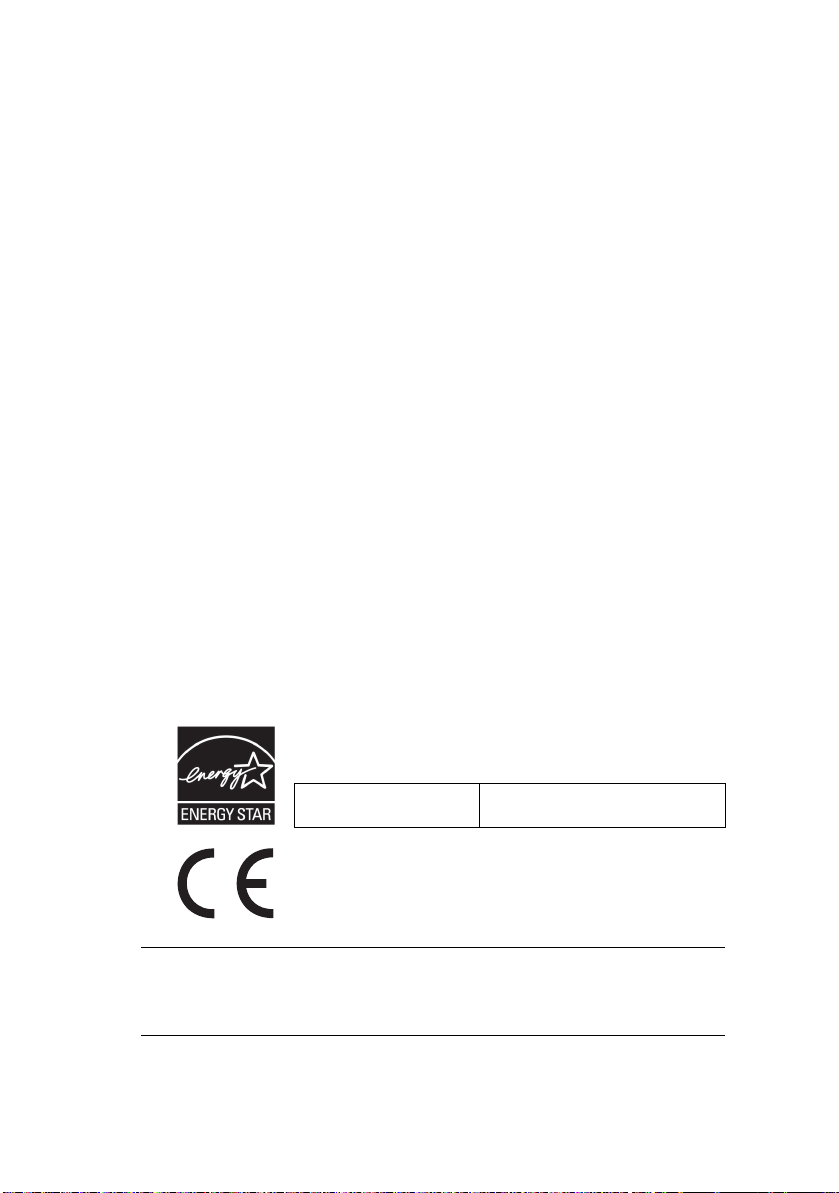
P
REDSLOV
Vynaložili sme maximálne úsilie na zabezpečenie úplnosti, presnosti a aktuálnosti
informácií. Výrobca neprijíma žiadnu zodpovednost’ za dôsledky chýb, ktoré nedokáže
ovplyvnit’. Výrobca tiež nemôže zaručit’, že zmeny vykonané inými výrobcami v softvéri
a zariadení, ktorého sa týka táto príručka, neovplyvnia použiteľnost’ informácií, ktoré sú
v nej uvedené. Zmienka o softvérových produktoch vyrobených inými spoločnost’ami
nepredstavuje nevyhnutne súhlas od výrobcu.
Napriek tomu, že bolo vynaložené maximálne úsilie na zabezpečenie čo najväčšej
presnosti a užitočnosti tohto dokumentu, neposkytujeme žiadne záruky žiadneho druhu,
či už výslovné alebo implikované, týkajúce sa presnosti a úplnosti informácií uvedených
v tejto príručke.
Väčšina aktuálnych ovládačov a príručiek je k dispozícii na webovej lokalite spoločnosti
Oki Printing Solutions:
www.okiprintingsolutions.com
Copyright © 2007. Všetky práva vyhradené.
Oki a Microline sú registrované ochranné známky spoločnosti Oki Electric Industry
Company, Ltd.
Hewlett-Packard, HP a LaserJet sú registrované ochranné známky spoločnosti
Hewlett-Packard Company.
Microsoft, MS-DOS a Windows sú registrované ochranné známky spoločnosti
Microsoft Corporation.
ENERGY STAR je ochranná známka agentúry United States Environmental Protection
Agency.
Apple, Macintosh, Mac a Mac OS sú registrované ochranné známky spoločnosti
Apple Computer.
Ostatné názvy produktov a názvy značiek sú registrované ochranné známky alebo
ochranné známky príslušných vlastníkov.
Ako účastník programu ENERGY STAR výrobca stanovil,
že tento produkt spĺňa smernice energetickej efektívnosti normy
ENERGY STAR.
B4400, B4600 – ✘ B4400L, B4600L – ✔
Tento výrobok spĺňa požiadavky smernice EHS pre
elektromagnetickú kompatibilitu 89/336/EEC a smernice EHS
o nízkom napätí 73/23/EEC v znení neskorších predpisov v súlade
s aproximáciou zákonov členských krajín týkajúcich sa
elektromagnetickej kompatibility a nízkeho napätia.
POZNÁMKA
Funkcia emulácie jazyka PostScript opísaná v tejto príručke
je dostupná len v niektorých krajinách.
B4400, B4400L/B4600, B4600L Používateľská príručka – Predslov > 2
Page 3
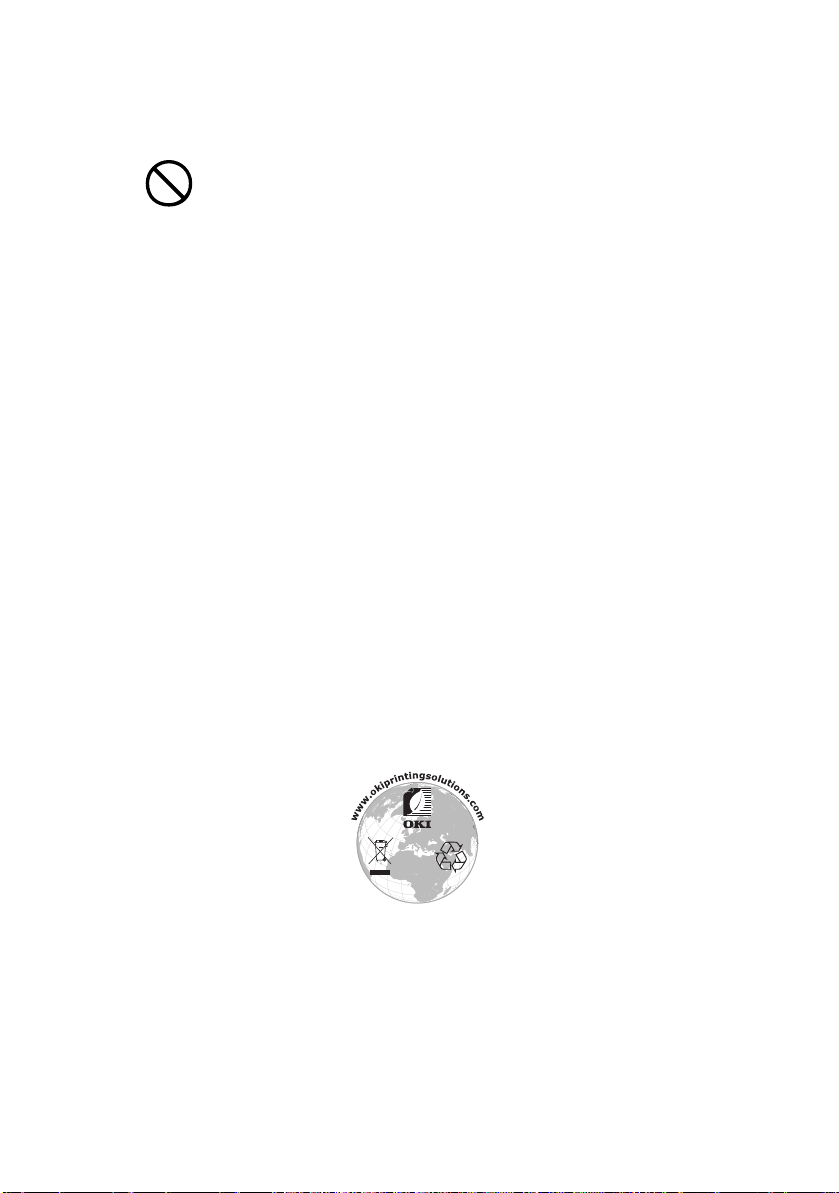
P
RVÁ POMOC
S tonerovým práškom manipulujte opatrne:
Ak sa prehltne, vyvolajte zvracanie a vyhľadajte lekárske
ošetrenie. Nikdy sa nepokúšajte vyvolat’ zvracanie, ak je osoba
vbezvedomí.
Ak sa vdýchne, postihnutú osobu presuňte na voľné priestranstvo
s čerstvým vzduchom. Vyhľadajte lekárske ošetrenie.
Ak sa dostane do očí, vyplachujte ich prúdom vody aspoň
15 minút, pričom očné viečka držte otvorené. Vyhľadajte
lekárske ošetrenie.
Rozsypaný tonerový prášok by sa mal odstránit’ pomocou
studenej vody a mydla, aby sa znížilo riziko vzniku škvŕn
na pokožke alebo oblečení.
I
MPORTÉR DO
Oki Europe Limited (obchoduje pod názvom OKI Printing Solutions)
Central House
Balfour Road
Hounslow
TW3 1HY
United Kingdom
Informácie o predaji a podpore a odpovede na všeobecné otázky získate
od miestneho distribútora.
EÚ
I
NFORMÁCIE TÝKAJÚCE SA ŽIVOTNÉHO PROSTREDIA
B4400, B4400L/B4600, B4600L Používateľská príručka – Predslov > 3
Page 4
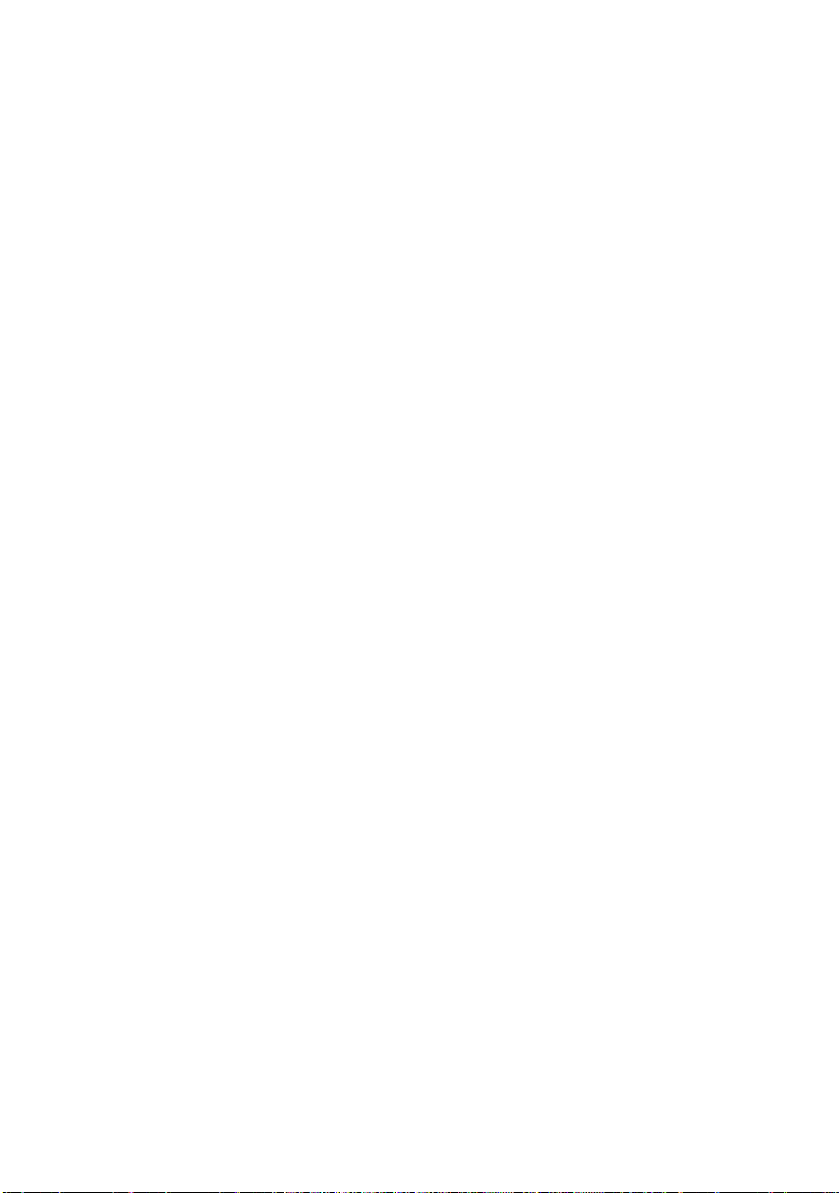
O
BSAH
Predslov. . . . . . . . . . . . . . . . . . . . . . . . . . . . . . . . . . . . . . . . . . . . . . .2
Prvá pomoc . . . . . . . . . . . . . . . . . . . . . . . . . . . . . . . . . . . . . . . . . .3
Importér do EÚ . . . . . . . . . . . . . . . . . . . . . . . . . . . . . . . . . . . . . . .3
Informácie týkajúce sa životného prostredia . . . . . . . . . . . . . . . . .3
Úvod . . . . . . . . . . . . . . . . . . . . . . . . . . . . . . . . . . . . . . . . . . . . . . . . . .8
Vlastnosti tlačiarne . . . . . . . . . . . . . . . . . . . . . . . . . . . . . . . . . . . . 8
Používanie tlačiarne . . . . . . . . . . . . . . . . . . . . . . . . . . . . . . . . . . . 9
Táto príručka . . . . . . . . . . . . . . . . . . . . . . . . . . . . . . . . . . . . . . . . . .10
Používanie online . . . . . . . . . . . . . . . . . . . . . . . . . . . . . . . . . . . . 10
Tlač strán. . . . . . . . . . . . . . . . . . . . . . . . . . . . . . . . . . . . . . . . . . . 11
Použité skratky . . . . . . . . . . . . . . . . . . . . . . . . . . . . . . . . . . . . . . 12
Súčasti tlačiarne . . . . . . . . . . . . . . . . . . . . . . . . . . . . . . . . . . . . . . .13
Ovládacie panely. . . . . . . . . . . . . . . . . . . . . . . . . . . . . . . . . . . . . . .16
B4400, B4400L, B4400n, B4400Ln . . . . . . . . . . . . . . . . . . . . . . .16
Ovládací panel. . . . . . . . . . . . . . . . . . . . . . . . . . . . . . . . . . . . 16
Indikátory LED . . . . . . . . . . . . . . . . . . . . . . . . . . . . . . . . . . . . 16
Tlačidlo Online. . . . . . . . . . . . . . . . . . . . . . . . . . . . . . . . . . . . 19
Status Monitor (Monitor stavu). . . . . . . . . . . . . . . . . . . . . . . . 20
Funkcie ponúk . . . . . . . . . . . . . . . . . . . . . . . . . . . . . . . . . . . . 23
Tlač nastavení ponúk. . . . . . . . . . . . . . . . . . . . . . . . . . . . . . . 35
B4600, B4600L, B4600n, B4600Ln,
B4600PS, B4600LPS, B4600nPS, B4600LnPS . . . . . . . . . 36
Ovládací panel. . . . . . . . . . . . . . . . . . . . . . . . . . . . . . . . . . . . 36
Prvky panela . . . . . . . . . . . . . . . . . . . . . . . . . . . . . . . . . . . . . 36
Funkcie ponúk . . . . . . . . . . . . . . . . . . . . . . . . . . . . . . . . . . . . 37
Tlač nastavení ponúk. . . . . . . . . . . . . . . . . . . . . . . . . . . . . . . 47
Odporúčania týkajúce sa papiera . . . . . . . . . . . . . . . . . . . . . . . . .48
Typy papiera a obálok. . . . . . . . . . . . . . . . . . . . . . . . . . . . . . . . .48
Fólie a samolepiace štítky. . . . . . . . . . . . . . . . . . . . . . . . . . . . . . 49
Vkladanie papiera . . . . . . . . . . . . . . . . . . . . . . . . . . . . . . . . . . . .50
Tlač lícovou stranou nahor a nadol . . . . . . . . . . . . . . . . . . . . . . .51
Poradie pri automatickom podávaní . . . . . . . . . . . . . . . . . . . . . .52
Tlač obálok . . . . . . . . . . . . . . . . . . . . . . . . . . . . . . . . . . . . . . . . . 52
Ťažký alebo tvrdý papier . . . . . . . . . . . . . . . . . . . . . . . . . . . . . . .53
Nastavenie podávania papiera, veľkosti papiera a médií . . . . . . 53
B4400, B4400L, B4400n, B4400Ln . . . . . . . . . . . . . . . . . . . .53
B4600, B4600L, B4600n, B4600Ln,
B4600PS, B4600LPS, B4600nPS, B4600LnPS . . . . . . 54
Rozhrania. . . . . . . . . . . . . . . . . . . . . . . . . . . . . . . . . . . . . . . . . . . . .58
B4400, B4400L/B4600, B4600L Používateľská príručka – Predslov > 4
Page 5
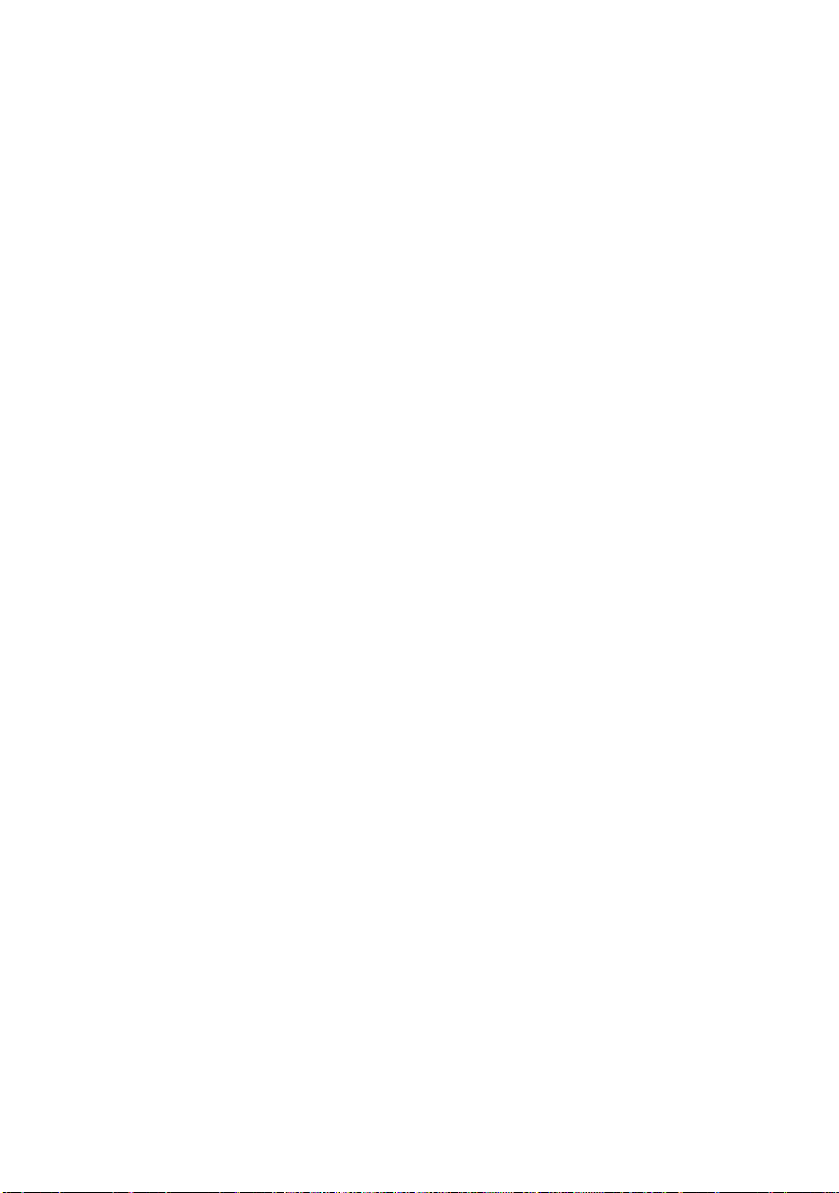
Ovládače tlačiarne . . . . . . . . . . . . . . . . . . . . . . . . . . . . . . . . . . . . . 59
Operačné systémy Windows . . . . . . . . . . . . . . . . . . . . . . . . . . . . 59
Nainštalované voliteĽné sÚčasti . . . . . . . . . . . . . . . . . . . . . .60
Operačné systémy Macintosh. . . . . . . . . . . . . . . . . . . . . . . . . . .60
Nainštalované voliteĽné sÚčasti . . . . . . . . . . . . . . . . . . . . . .60
Výber ovládača v systéme Macintosh . . . . . . . . . . . . . . . . . .60
Používanie . . . . . . . . . . . . . . . . . . . . . . . . . . . . . . . . . . . . . . . . . . . .61
Nastavenia tlačiarne v systéme Windows . . . . . . . . . . . . . . . . . . 61
Predvoľby tlače v aplikáciách systému Windows . . . . . . . . .61
Emulácia jazyka PCL. . . . . . . . . . . . . . . . . . . . . . . . . . . . . . .62
Nastavenie pomocou ovládacieho panela
systému Windows . . . . . . . . . . . . . . . . . . . . . . . . . . . . . 70
Nastavenia tlačiarne v systéme Macintosh . . . . . . . . . . . . . . . . .75
Obojstranná tlač (len v systéme Windows) . . . . . . . . . . . . . . . . . 76
Ručná obojstranná tlač pomocou zásobníka papiera . . . . . . . . . 76
Ručná obojstranná tlač pomocou zásobníka ručného
podávania . . . . . . . . . . . . . . . . . . . . . . . . . . . . . . . . . . . . . . 77
Prekrytia a makrá (len v systéme Windows) . . . . . . . . . . . . . . . .78
Čo sÚ prekrytia a makrá? . . . . . . . . . . . . . . . . . . . . . . . . . . . . . . 78
Vytváranie prekrytí v jazyku PostScript . . . . . . . . . . . . . . . . . . . . 78
Vytvorenie obrázka prekrytia . . . . . . . . . . . . . . . . . . . . . . . . . 79
Vytvorenie a prevzatie projektu . . . . . . . . . . . . . . . . . . . . . . . 80
SkÚšobná tlač prekrytia. . . . . . . . . . . . . . . . . . . . . . . . . . . . . 81
Definovanie prekrytí. . . . . . . . . . . . . . . . . . . . . . . . . . . . . . . . 81
Tlač pomocou prekrytí v jazyku PostScript . . . . . . . . . . . . . . . . .82
Vytváranie prekrytí v jazyku PCL . . . . . . . . . . . . . . . . . . . . . . . .83
Vytvorenie obrázka prekrytia . . . . . . . . . . . . . . . . . . . . . . . . . 83
Vytvorenie a prevzatie makier . . . . . . . . . . . . . . . . . . . . . . . .84
SkÚšobná tlač makra. . . . . . . . . . . . . . . . . . . . . . . . . . . . . . .85
Definovanie prekrytí. . . . . . . . . . . . . . . . . . . . . . . . . . . . . . . . 85
Tlač pomocou prekrytí v jazyku PCL. . . . . . . . . . . . . . . . . . . . . .87
Spotrebný materiál a údržba . . . . . . . . . . . . . . . . . . . . . . . . . . . . . 88
Podrobnosti o objednávaní spotrebného materiálu. . . . . . . . . . . 88
Životnost’ tonerovej kazety . . . . . . . . . . . . . . . . . . . . . . . . . . . . . 88
Kedy je potrebné vymenit’ tonerovú kazetu . . . . . . . . . . . . . . . . 89
B4400, B4400L, B4400n, B4400Ln . . . . . . . . . . . . . . . . . . . .89
B4600, B4600L, B4600n, B4600Ln,
B4600PS, B4600LPS, B4600nPS, B4600LnPS . . . . . . 89
Výmena tonerovej kazety . . . . . . . . . . . . . . . . . . . . . . . . . . . . . .89
Životnost’ prenosového valca . . . . . . . . . . . . . . . . . . . . . . . . . . .90
Kedy je potrebné vymenit’ prenosový valec . . . . . . . . . . . . . . . . 91
B4400, B4400L, B4400n, B4400Ln . . . . . . . . . . . . . . . . . . . .91
B4400, B4400L/B4600, B4600L Používateľská príručka – Predslov > 5
Page 6
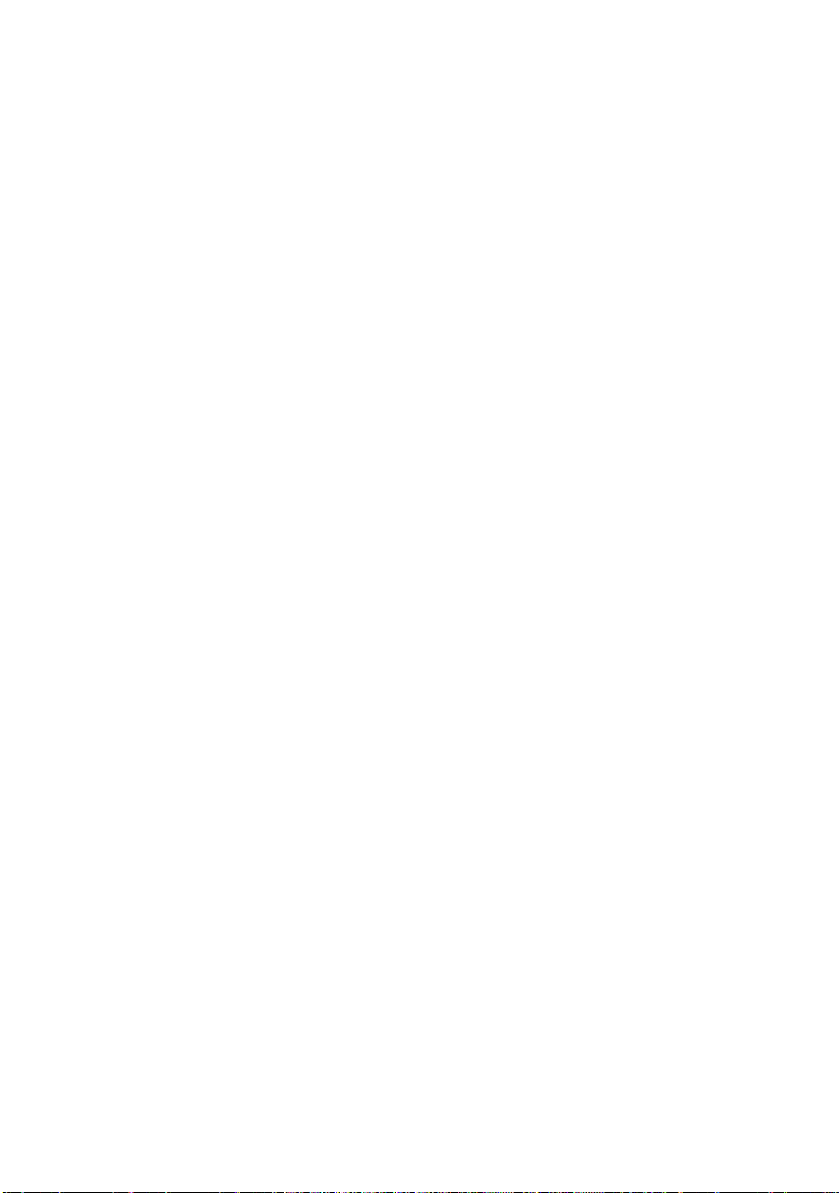
B4600, B4600L, B4600n, B4600Ln,
B4600PS, B4600LPS, B4600nPS, B4600LnPS . . . . . . 91
Výmena prenosového valca . . . . . . . . . . . . . . . . . . . . . . . . . . . .91
Vynulovanie počítadla valca . . . . . . . . . . . . . . . . . . . . . . . . . . . . 92
B4400, B4400L, B4400n, B4400Ln . . . . . . . . . . . . . . . . . . . .92
B4600, B4600L, B4600n, B4600Ln,
B4600PS, B4600LPS, B4600nPS, B4600LnPS . . . . . . 92
Vytvorenie čistiacej strany. . . . . . . . . . . . . . . . . . . . . . . . . . . . . . 93
B4400, B4400L, B4400n, B4400Ln . . . . . . . . . . . . . . . . . . . .93
B4600, B4600L, B4600n, B4600Ln,
B4600PS, B4600LPS, B4600nPS, B4600LnPS . . . . . . 94
Čistenie sústavy diód LED . . . . . . . . . . . . . . . . . . . . . . . . . . . . . 94
Riešenie problémov . . . . . . . . . . . . . . . . . . . . . . . . . . . . . . . . . . . . 95
Stavové a chybové správy . . . . . . . . . . . . . . . . . . . . . . . . . . . . . 95
B4400, B4400L, B4400n, B4400Ln . . . . . . . . . . . . . . . . . . . .95
B4600, B4600L, B4600n, B4600Ln,
B4600PS, B4600LPS, B4600nPS, B4600LnPS . . . . . . 95
Zaseknutie papiera . . . . . . . . . . . . . . . . . . . . . . . . . . . . . . . . . . . 95
Zaseknutie na vstupe . . . . . . . . . . . . . . . . . . . . . . . . . . . . . . . . .96
Zaseknutie pri podávaní alebo na výstupe . . . . . . . . . . . . . . . . . 96
Problémy s kvalitou tlače. . . . . . . . . . . . . . . . . . . . . . . . . . . . . . . 98
Problémy so softvérom . . . . . . . . . . . . . . . . . . . . . . . . . . . . . . . 100
Problémy s hardvérom . . . . . . . . . . . . . . . . . . . . . . . . . . . . . . . 100
Inštalácia voliteľných súčastí . . . . . . . . . . . . . . . . . . . . . . . . . . . 102
Objednávacie čísla voliteľných súčastí . . . . . . . . . . . . . . . . . . . 103
Postup inštalácie . . . . . . . . . . . . . . . . . . . . . . . . . . . . . . . . . . . .103
Technické parametre . . . . . . . . . . . . . . . . . . . . . . . . . . . . . . . . . . 104
Všeobecné . . . . . . . . . . . . . . . . . . . . . . . . . . . . . . . . . . . . . . . .104
Informácie o papieri a zásobníkoch papiera . . . . . . . . . . . . . . .106
Poznámky, symboly, pojmy . . . . . . . . . . . . . . . . . . . . . . . . . 107
Register . . . . . . . . . . . . . . . . . . . . . . . . . . . . . . . . . . . . . . . . . . . . . 108
Informácie o kontaktovaní spoločnosti Oki . . . . . . . . . . . . . . . .110
B4400, B4400L/B4600, B4600L Používateľská príručka – Predslov > 6
Page 7
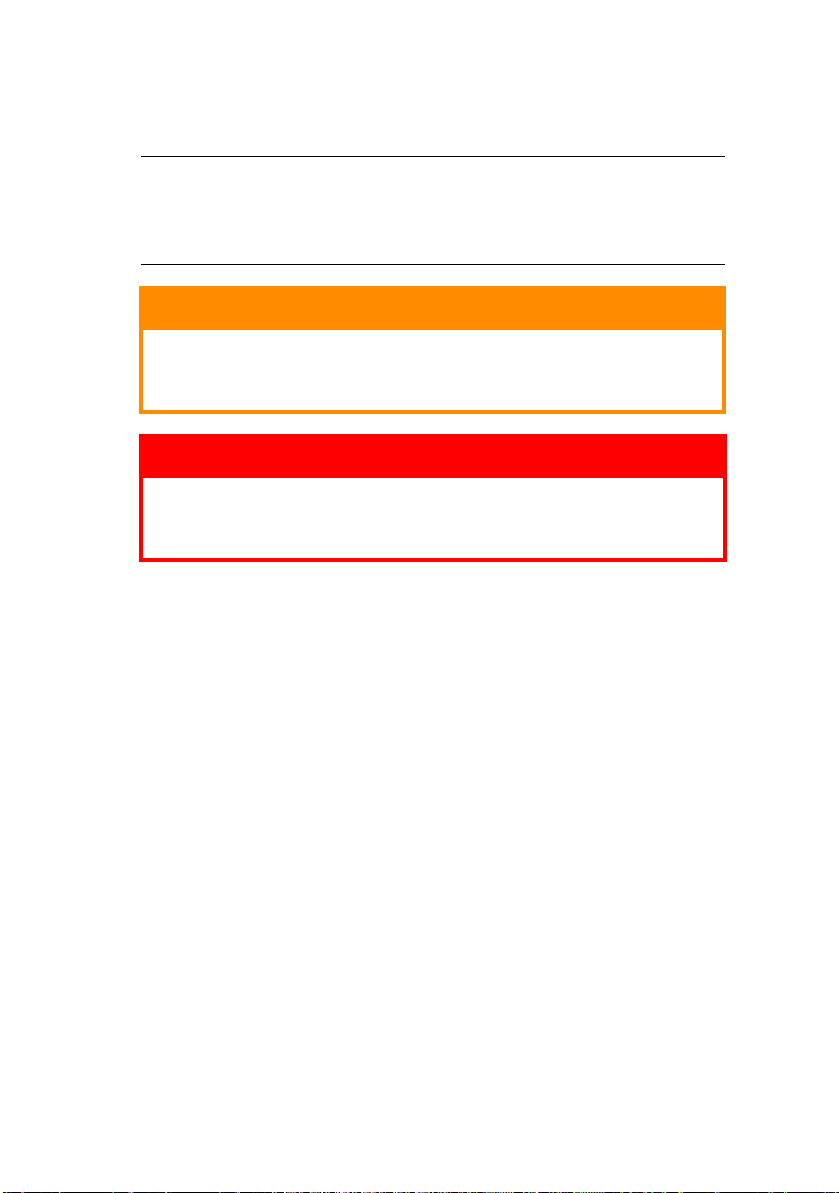
P
OZNÁMKY, UPOZORNENIA A VÝSTRAHY
POZNÁMKA
V tejto príručke sa poznámka zobrazuje takýmto spôsobom.
Poznámka obsahuje dodatočné informácie, ktoré dopĺňajú hlavný
text a môžu byt’ nápomocné pri používaní a porozumení výrobku.
UPOZORNENIE!
V tejto príručke sa upozornenie zobrazuje takýmto spôsobom.
Upozornenie obsahuje dodatočné informácie. Ich ignorovanie
môže viest’ k poruche alebo poškodeniu zariadenia.
VÝSTRAHA!
V tejto príručke sa výstraha zobrazuje takýmto spôsobom.
Výstraha obsahuje dodatočné informácie. Ich ignorovanie
môže viest’ k riziku zranenia.
B4400, B4400L/B4600, B4600L Používateľská príručka – Predslov > 7
Page 8
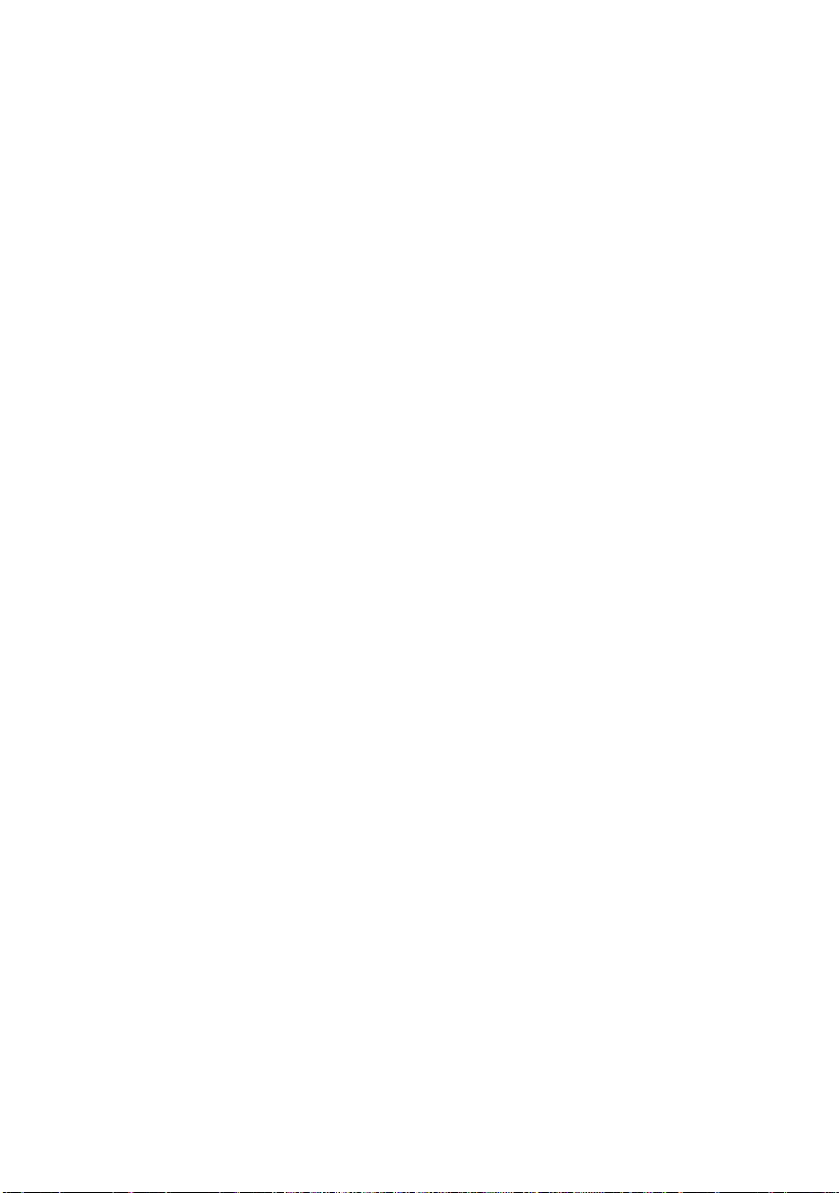
Ú
VOD
Gratulujeme vám k zakúpeniu tejto monochromatickej stránkovej tlačiarne
s rýchlost’ou tlače 24/26 strán za minútu.
Vaša nová tlačiareň je navrhnutá so širokou škálou rozšírených vlastností
tak, aby poskytovala výrazné čiernobiele strany pri vysokej rýchlosti tlače
na širokú škálu tlačových médií.
Nižšie je uvedený súhrn hlavných vlastností tlačiarne.
V
LASTNOSTI TLAČIARNE
> Môžete si vybrat’ z dvanástich rôznych modelov: B4400, B4400L,
B4400n, B4400Ln, B4600, B4600L, B4600n, B4600Ln (n
označuje, že tlačiareň obsahuje kartu siet’ového rozhrania),
B4600PS, B4600LPS (tlačiareň obsahuje modul DIMM
na emuláciu jazyka PostScript PS úrovne 3) a B4600nPS,
B4600LnPS (nPS označuje, že tlačiareň obsahuje kartu
siet’ového rozhrania a modul DIMM na emuláciu jazyka
PostScript PS úrovne 3).
> Pamät’: 32 MB.
> Rýchla tlač: 24/26 strán za minútu.
> Rozlíšenie: 1200 x 600 dpi.
2
> Manipulácia s papierom: 250 hárkov (80 g/m
> Emulácia: jazyky Printer Control Language PCL5e, Epson FX,
IBM ProPrinter.
).
> Čiarové kódy: integrované na emuláciu tlačiarní SIDM.
> Modul DIMM s kapacitou 8 MB pamäte Flash: umožnenie uloženia
ďalších písem alebo čiarových kódov.
> Rozhranie USB 2.0 a paralelné rozhranie.
> „Ask Oki” (Opýtajte sa spoločnosti Oki) – používateľsky prívetivá
funkcia, ktorá poskytuje priame prepojenie z obrazovky ovládača
tlačiarne (v tejto príručke to však nie je zobrazené) na webovú
lokalitu venovanú konkrétnemu modelu tlačiarne, ktorý používate.
Nájdete tam rady, pomoc a podporu, ktoré vám umožnia využívat’
tlačiareň Oki čo najlepšie.
B4400, B4400L/B4600, B4600L Používateľská príručka – Úvod > 8
Page 9
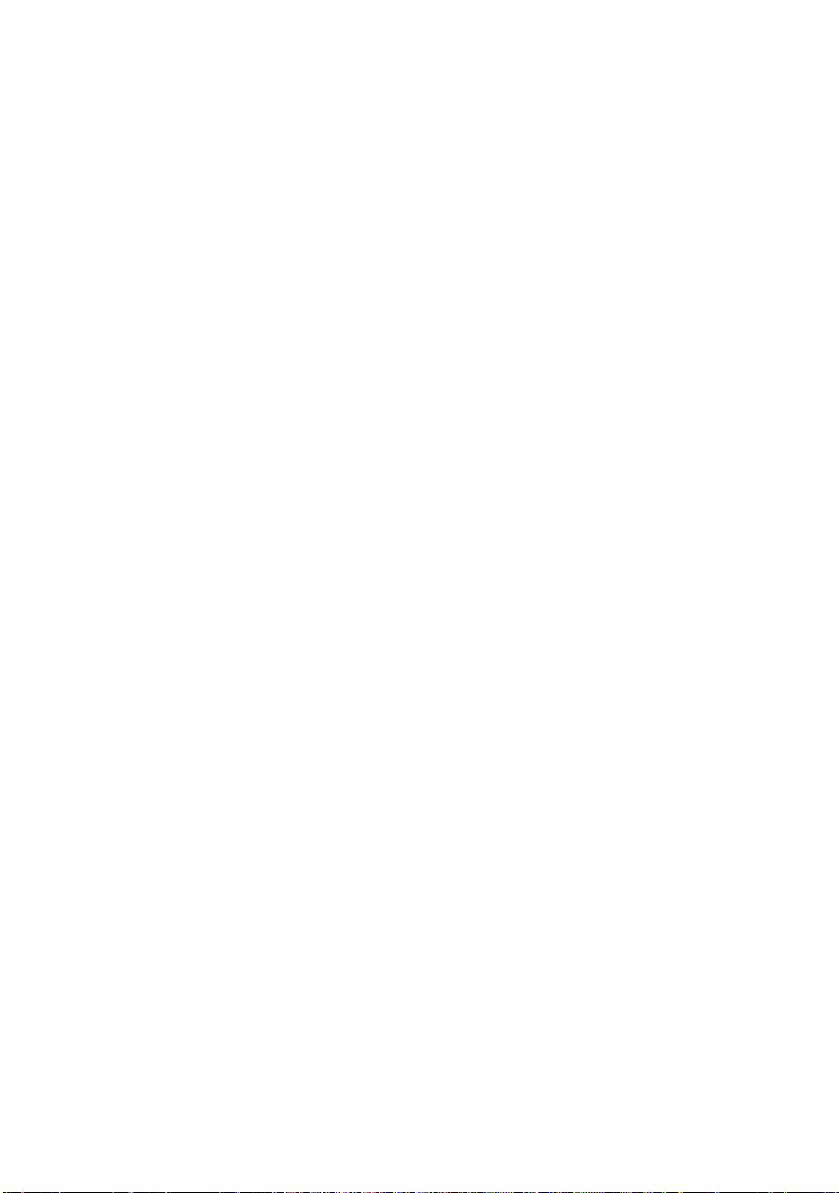
Navyše sú k dispozícii nasledujúce voliteľné vlastnosti:
> Karta siet’ového rozhrania 10/100 BASE-TX: pripojenie tlačiarní
B4400, B4400L a B4600, B4600L k sieti.
> Pamät’ové moduly DIMM s kapacitou 16, 32, 64, 128 a 256 MB
pamäte RAM: rozšírenie hlavnej pamäte tlačiarne a zrýchlenie
spracovania veľkých súborov.
> Karta RS232C: možnost’ sériového rozhrania pre tlačiarne B4400,
B4400L a B4600, B4600L.
> Druhý zásobník papiera: zvýšenie kapacity manipulácie tlačiarne
s papierom o 500 hárkov (80 g/m
2
).
> Viacúčelový zásobník: rozšírenie škály médií, ktoré môže tlačiareň
pojat’ (kapacita 100 hárkov (80 g/m
2
) alebo 50 obálok).
> Možno pridat’ jednu z nasledujúcich možností:
> modul DIMM s kapacitou 8 MB pamäte Flash: umožnenie
uloženia ďalších písem alebo čiarových kódov pre tlačiarne
B4400, B4400L, B4400n, B4400Ln, B4600, B4600L a B4600n,
B4600Ln,
> modul DIMM s kapacitou 16 MB pamäte Flash: umožnenie
uloženia ďalších písem alebo čiarových kódov pre tlačiarne
B4400, B4400L, B4400n, B4400Ln, B4600, B4600L a B4600n,
B4600Ln,
> modul DIMM jazyka PostScript PS úrovne 3: pridanie emulácie
jazyka PostScript do tlačiarne B4600, B4600L alebo B4600n,
B4600Ln. Nedá sa pridat’ spolu s dodatočnou pamät’ou Flash.
(Úplné informácie nájdete v časti Inštalácia voliteľných
súčastí.)
P
OUŽÍVANIE TLAČIARNE
Na uľahčenie čo najlepšieho využívania tlačiarne poskytuje výrobca
pestrú škálu podporných materiálov. Súhrn týchto materiálov a ich
účelov je uvedený v nasledujúcej kapitole.
B4400, B4400L/B4600, B4600L Používateľská príručka – Úvod > 9
Page 10

T
ÁTO PRÍRUČKA
Držíte v rukách používateľskú príručku k tlačiarni (najnovšiu verziu nájdete
na webovej lokalite Oki Printing Solutions, www.okiprintingsolutions.com),
ktorá je súčast’ou celkovej nižšie uvedenej podpory pre používateľov:
> Príručka rýchlej inštalácie: obsahuje popis vybalenia, zapojenia
a zapnutia tlačiarne.
> Táto Používateľská príručka: pomoc pri obsluhe tlačiarne
a najlepšom využívaní jej mnohých funkcií. Obsahuje tiež pokyny
na riešenie problémov a údržbu, pomocou ktorých zabezpečíte
najlepší výkon tlačiarne. Nájdete v nej aj informácie o pridávaní
voliteľného príslušenstva, ktoré uspokojí vaše narastajúce potreby
týkajúce sa tlače.
> Inštalačné príručky: dodávajú sa so spotrebným materiálom
avoliteľným príslušenstvom a obsahujú popis inštalácie.
> Pomocník online: informácie online týkajúce sa ovládača
tlačiarne a softvéru Status Monitor (Monitor stavu).
Táto príručka sa vzt’ahuje na viaceré modely tlačiarní a ilustrácie a snímky
obrazoviek túto skutočnost’ odrážajú. Zobrazenie v tejto príručke sa týka
modelu, ktorý používate.
P
OUŽÍVANIE ONLINE
Táto príručka je určená na čítanie na obrazovke pomocou programu
Adobe Acrobat Reader. Na navigáciu a prezeranie používajte nástroje
programu Acrobat.
Konkrétne informácie môžete získat’ dvoma spôsobmi:
> Požadovanú tému zobrazíte tak, že na ňu kliknete v zozname
záložiek na ľavej strane obrazovky. (Ak záložky nie sú k dispozícii,
použite Obsah.)
> Kliknutím na položku Register v zozname záložiek zobrazíte
Register. (Ak záložky nie sú k dispozícii, použite Obsah.)
V abecedne zoradenom registri vyhľadajte požadovaný výraz
a kliknite na priradené číslo strany, čím zobrazíte stranu
obsahujúcu príslušné informácie.
B4400, B4400L/B4600, B4600L Používateľská príručka – Táto príručka > 10
Page 11
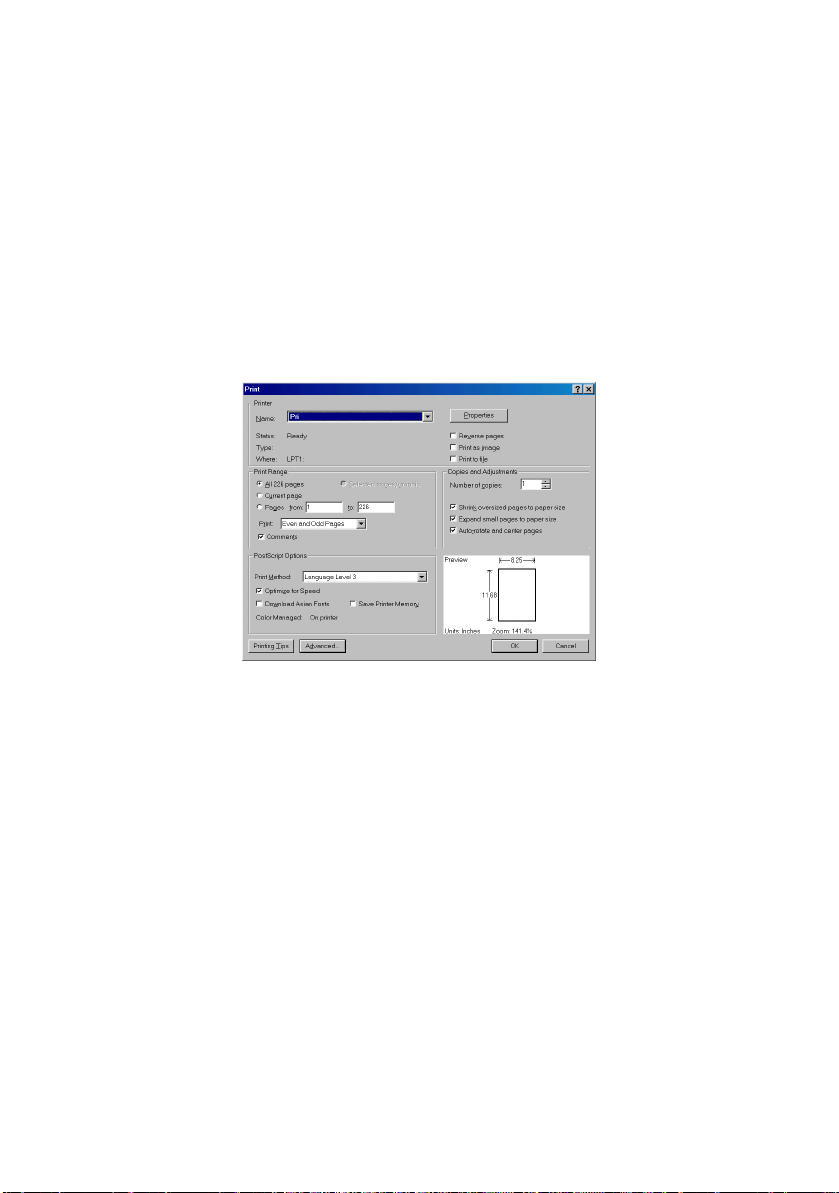
T
LAČ STRÁN
Možno vytlačit’ celú príručku, jednotlivé strany alebo časti. Postup je takýto:
1. Na paneli s nástrojmi vyberte položky File (Súbor) > Print (Tlačit’)
(alebo stlačte klávesovú skratku Ctrl + P).
2. Vyberte strany, ktoré chcete vytlačit’:
(a) [All pages] (Všetky strany), ak chcete vytlačit’ celú príručku,
(b) [Current page] (Aktuálna strana), ak chcete vytlačit’ práve
zobrazenú stranu,
(c) [Pages from] (Strany od) a [to] (do), ak chcete vytlačit’
niekoľko strán zadaním ich čísel.
3. Kliknite na tlačidlo OK.
B4400, B4400L/B4600, B4600L Používateľská príručka – Táto príručka > 11
Page 12
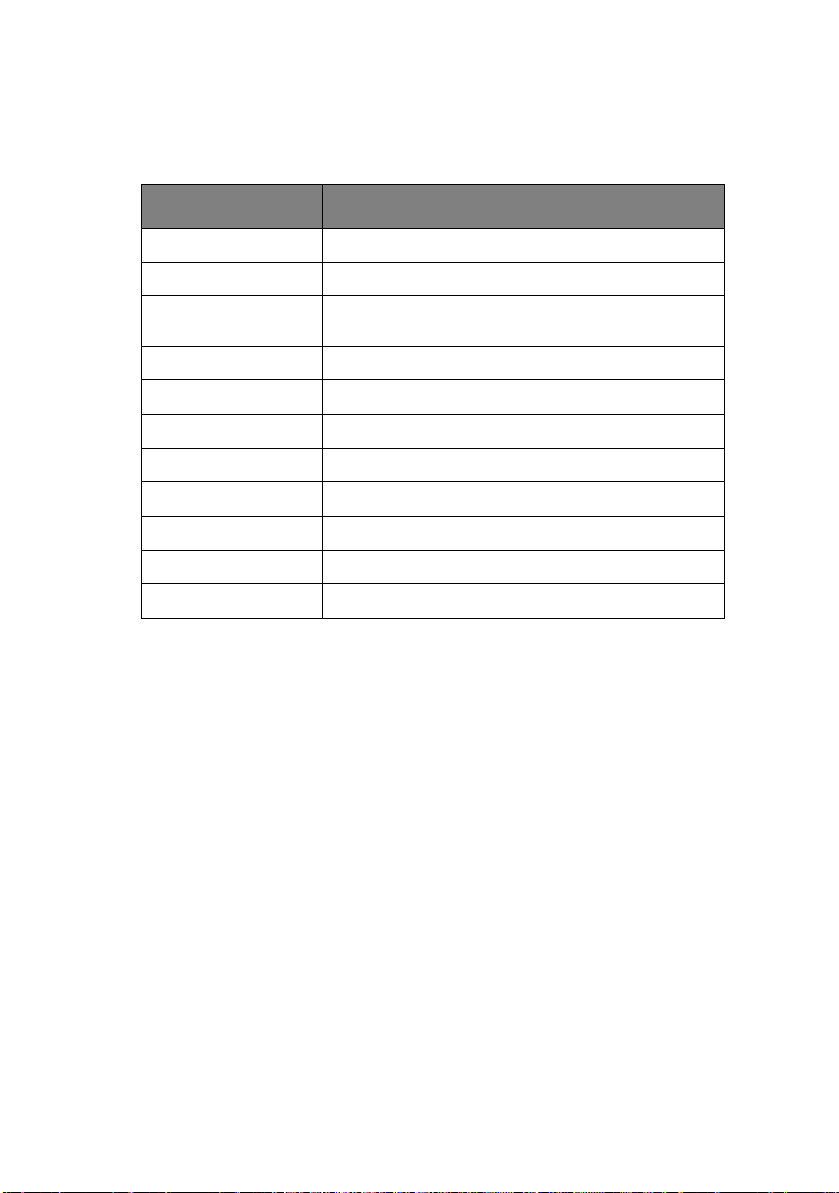
P
OUŽITÉ SKRATKY
V tejto príručke sú použité nasledujúce skratky:
SKRATKA VÝZNAM
Ctrl Control
dpi počet bodov na palec (dots per inch)
DIMM pamät’ový modul s vývodmi v dvoch radoch (Dual In-line
n inštalovaná siet’ová karta
LED svetelná dióda (Light Emitting Diode)
NIC karta siet’ového rozhrania (Network Interface Card)
PCL jazyk na ovládanie tlačiarní (Printer Control Language)
PS PostScript (emulácia)
PSE emulácia jazyka PostScript (PostScript Emulation)
RAM pamät’ s náhodným prístupom (Random Access Memory)
SIDM ihličková tlačiareň (Serial Impact Dot Matrix)
Memory Module)
B4400, B4400L/B4600, B4600L Používateľská príručka – Táto príručka > 12
Page 13
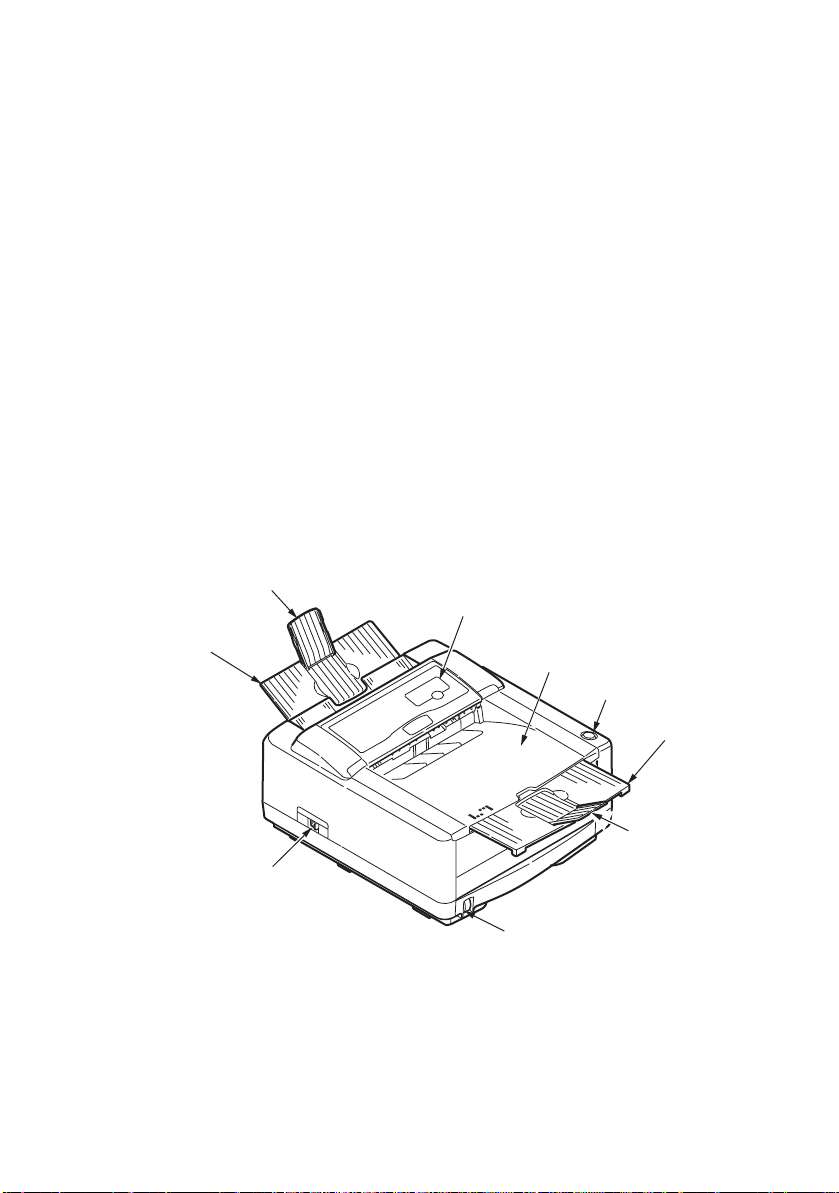
S
Ú
ČASTI TLAČIARNE
Okrem ovládacích panelov, ktoré sú opísané v nasledujúcej kapitole,
tlačiarne B4400, B4400L, B4400n, B4400Ln, B4600, B4600L, B4600n,
B4600Ln, B4600PS, B4600LPS a B4600nPS, B4600LnPS vyzerajú
zvonku podobne. Dôležité súčasti sú uvedené na obrázkoch nižšie.
1. Ovládací panel (zobrazený je model B4400)
2. Výstupný zásobník (150 hárkov, lícovou stranou nadol)
3. Uvoľňovacie tlačidlo horného krytu
4. Vysúvacia čast’ výstupného zásobníka
5. Vodiaca lišta vysúvacej časti výstupného zásobníka
6. Indikátor obsahu zásobníka papiera
7. Vypínač
8. Zadný výstupný zásobník (50 hárkov, lícovou stranou nahor)
9. Vodiaca lišta zadného výstupného zásobníka
9
1
8
2
3
5
7
6
B4400, B4400L/B4600, B4600L Používateľská príručka – Súčasti tlačiarne > 13
4
Page 14
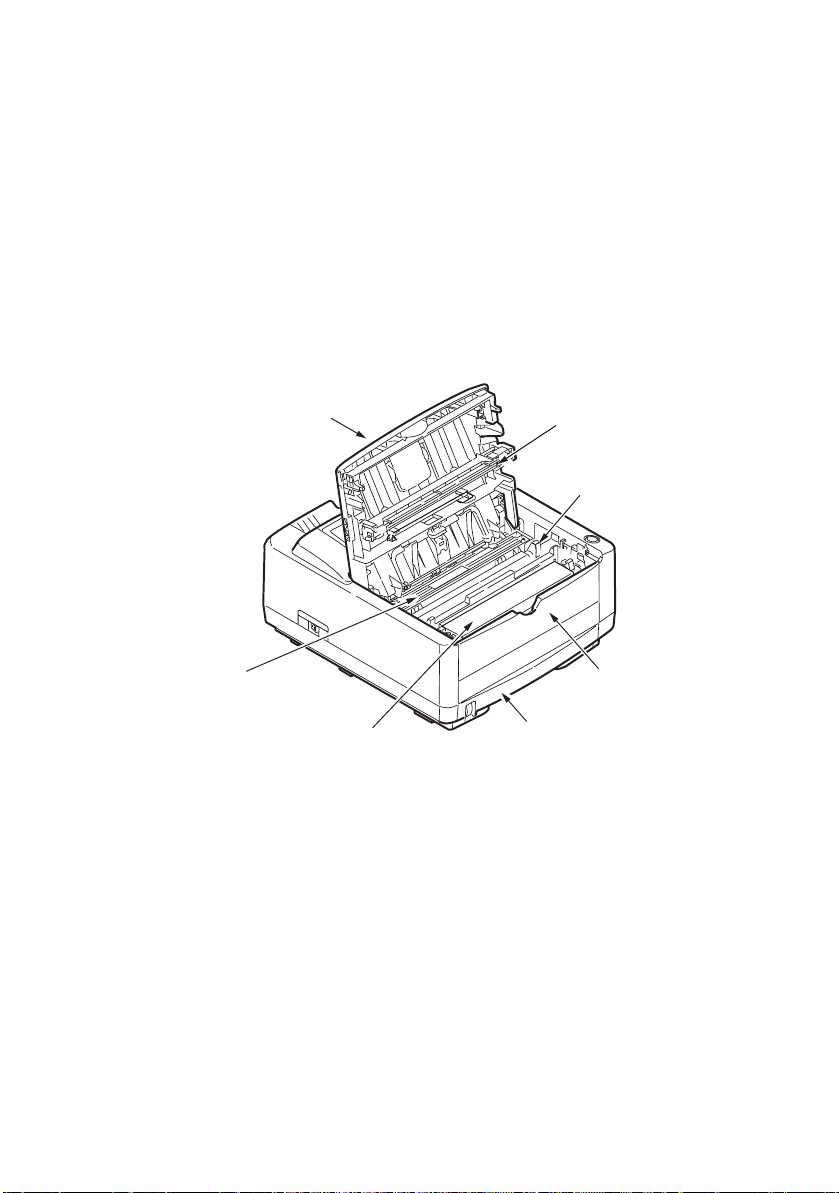
10. Sústava diód LED
11. Prenosový valec
12. Zásobník ručného podávania (jednotlivé hárky) (zobrazený
v zatvorenej pozícii)
13. Zásobník papiera (250 hárkov)
14. Tonerová kazeta
15. Natavovacia jednotka
16. Horný kryt
15
16
14
10
11
12
13
B4400, B4400L/B4600, B4600L Používateľská príručka – Súčasti tlačiarne > 14
Page 15
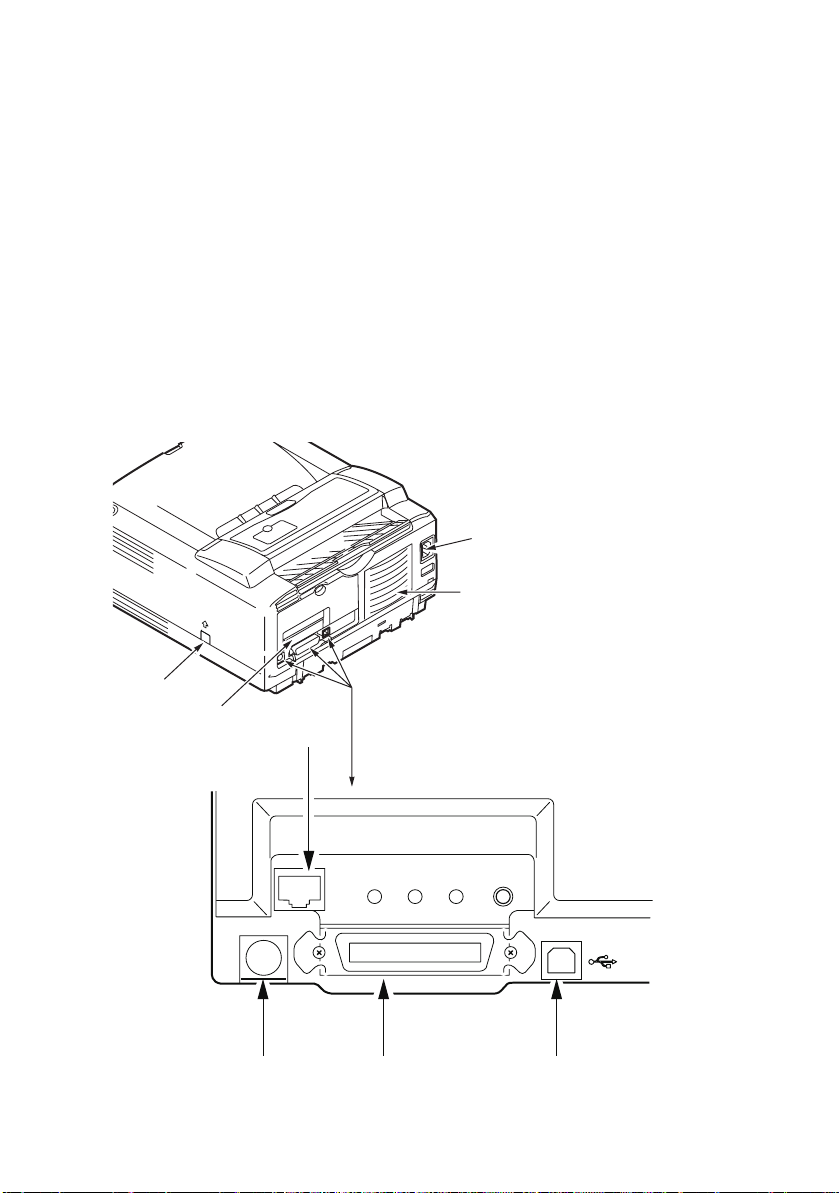
17. Pripojenie napájacieho kábla
18. Chladiaci ventilátor
19. Pripojenie rozhrania USB
20. Pripojenie paralelného rozhrania
21. Pripojenie druhého zásobníka papiera (voliteľné príslušenstvo)
22. Siet’ová karta (štandardné príslušenstvo pri modeloch B4400n,
B4400Ln, B4600n, B4600Ln a B4600nPS, B4600LnPS a voliteľné
príslušenstvo pri modeloch B4400, B4400L, B4600, B4600L
a B4600PS, B4600LPS)
23. Karta sériového rozhrania RS232 (voliteľné príslušenstvo pri
modeloch B4400, B4400L, B4600, B4600L a B4600PS,
B4600LPS)
24. Pripojenie voliteľného viacúčelového zásobníka
17
18
24
23
22
192021
B4400, B4400L/B4600, B4600L Používateľská príručka – Súčasti tlačiarne > 15
Page 16
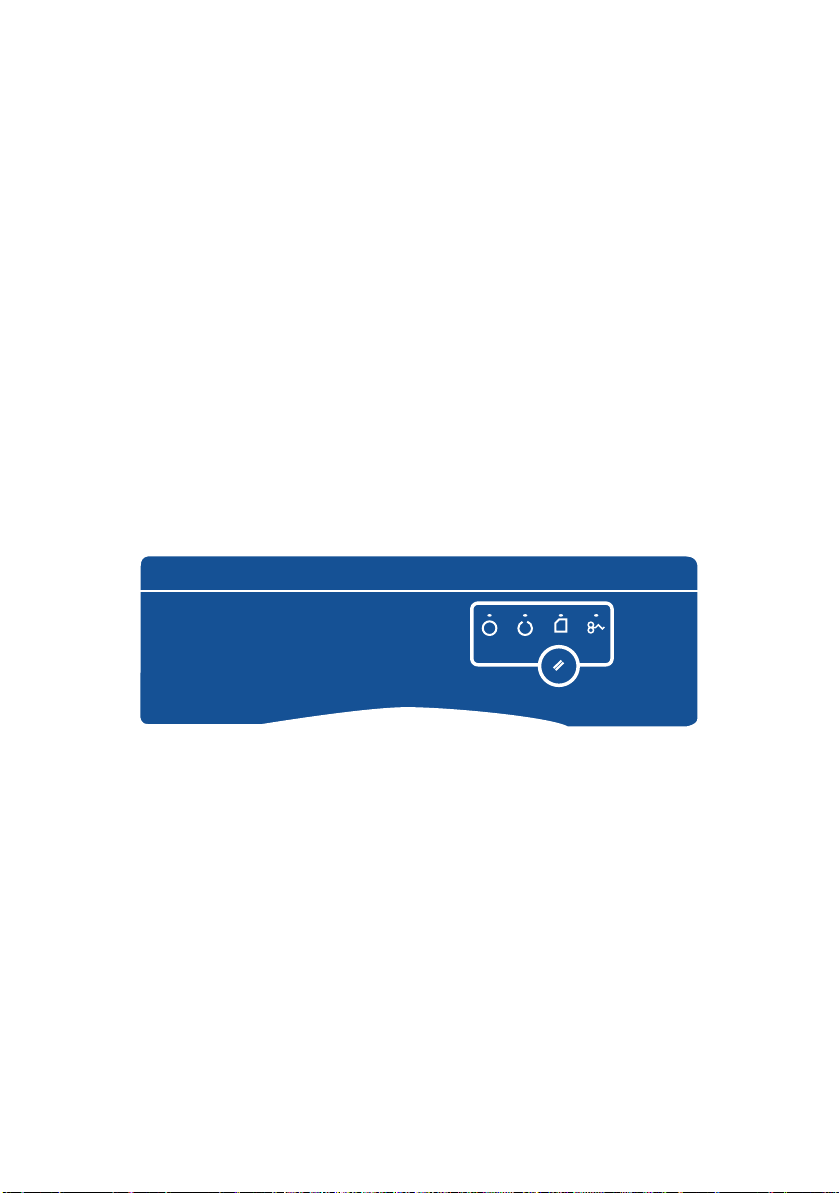
O
VLÁDACIE PANELY
Táto kapitola opisuje funkčnost’ ovládacieho panela tlačiarne. Na tomto
mieste je vhodné opísat’ softvér Status Monitor (Monitor stavu), pretože
poskytuje informácie o stave tlačiarní B4400, B4400L a B4400n, B4400Ln
a tiež slúži ako ekvivalent ponuky ovládacieho panela tlačiarní B4600,
B4600L, B4600n, B4600Ln, B4600PS, B4600LPS a B4600nPS,
B4600LnPS. (Návod na inštaláciu softvéru Status Monitor (Monitor stavu)
nájdete v kapitole Ovládače tlačiarne.)
B4400, B4400L, B4400N, B4400L
O
VLÁDACÍ PANEL
Ovládací panel tlačiarní B4400, B4400L a B4400n, B4400Ln pozostáva zo
štyroch indikačných diód LED a tlačidla Online. Na paneli sa v smere z
doprava nachádzajú indikačné diódy LED Power on (Vypínač), Ready
(Pripravená), Manual feed (Ručné podávanie) a Error (Chyba).
I
NDIKÁTORY
Indikátory LED zobrazujú stav tlačiarne a môžu sa nachádzat’ v piatich
nasledujúcich prevádzkových stavoch:
> indikátor nesvieti,
> indikátor svieti,
> blikanie 1 – pomalé blikanie – jedno dlhé bliknutie každé 4 sekundy,
> blikanie 2 – blikanie – jedno bliknutie za sekundu,
> blikanie 3 – rýchle blikanie – 4 bliknutia za sekundu.
LED
N
ľava
B4400, B4400L/B4600, B4600L Používateľská príručka – Ovládacie panely > 16
Page 17
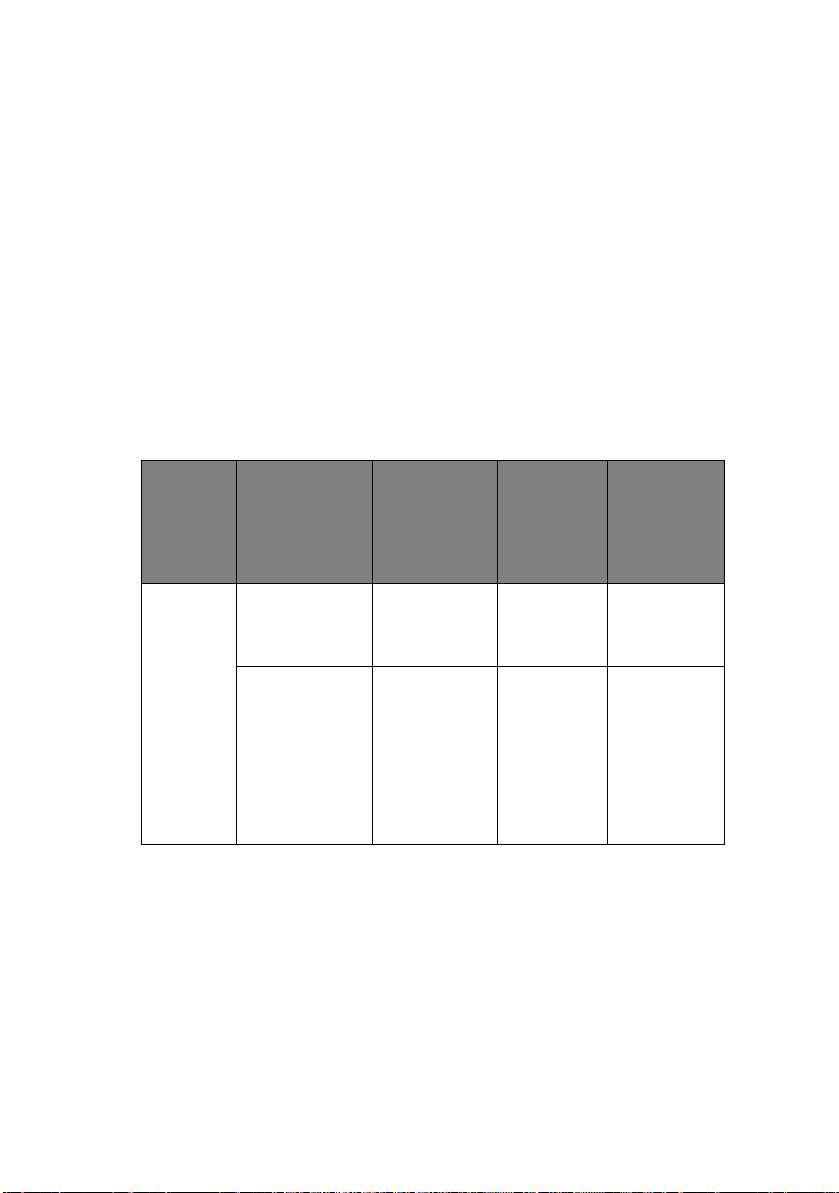
Pri zapnutí tlačiarne pomocou hlavného vypínača sa na okamih rozsvietia
všetky štyri indikátory LED.
Indikátor LED Power on (Vypínač) (zelený indikátor)
Tento indikátor sa rozsvieti a zostane svietit’ po zapnutí tlačiarne pomocou
hlavného vypínača.
Indikátor LED Ready (Pripravená) (zelený indikátor)
> Indikátor svieti – tlačiareň je v režime online a je pripravená
na príjem údajov.
> Indikátor nesvieti – tlačiareň je v režime offline a nemôže prijímat’
údaje.
Zhrnutie významov blikaní (x) indikátorov LED:
TYP
BLIKANIA
Blikanie 1 –
pomalé
blikanie
INDIKÁTOR
LED READY
(PRIPRAVENÁ)
(ZELENÝ)
INDIKÁTOR
LED MANUAL
FEED (RUČNÉ
PODÁVANIE)
INDIKÁTOR
LED ERROR
(CHYBA)
(ŽLTÝ)
VÝZNAM
(ŽLTÝ)
xTlačiareň
x Treba vymenit’
spracúva údaje
pri prerušení
tlače.
prenosový valec,
úroveň tonera
je nízka alebo
je prázdny
zásobník
papiera,
nespracúva
sa však žiadna
úloha.
B4400, B4400L/B4600, B4600L Používateľská príručka – Ovládacie panely > 17
Page 18
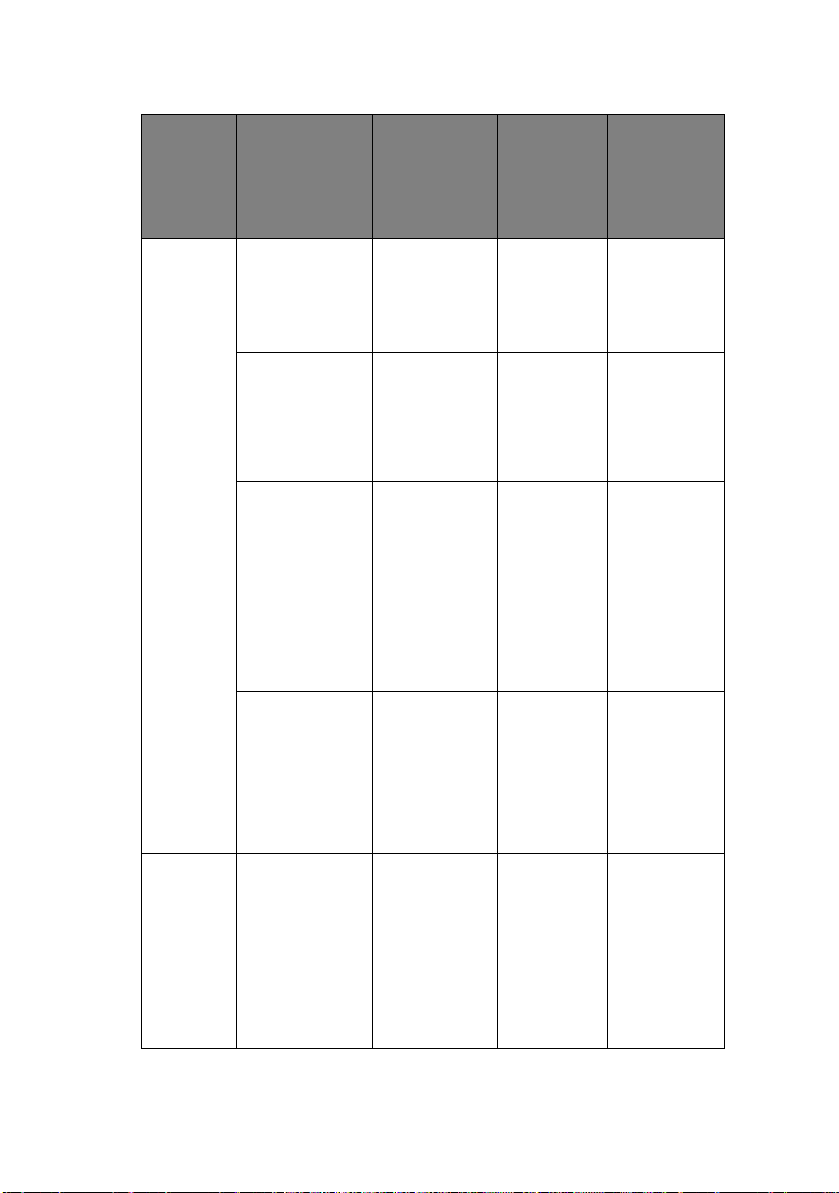
TYP
BLIKANIA
INDIKÁTOR
LED READY
(PRIPRAVENÁ)
(ZELENÝ)
INDIKÁTOR
LED MANUAL
FEED (RUČNÉ
PODÁVANIE)
(ŽLTÝ)
INDIKÁTOR
LED ERROR
(CHYBA)
(ŽLTÝ)
VÝZNAM
Blikanie 2 –
blikanie
Blikanie 3 –
rýchle
blikanie
x
xTlačiareň
x Vyskytla sa
x x x Vyskytla sa
x x x Vyskytla sa
Tlačiareň prijíma
a spracúva
údaje počas
tlače alebo
sa tlačiareň
resetuje.
požaduje
podávanie
papiera zo
zásobníka
ručného
podávania.
chyba tlače,
napríklad
problém
s papierom,
kryt je otvorený
alebo je
zásobník
papiera
prázdny, zatiaľ
čo sa spracúva
úloha.
menej závažná
chyba tlačiarne,
napríklad je
nízka úroveň
tonera a treba
vymenit’
prenosový
valec.
závažnejšia
chyba tlačiarne,
pre ktorú je
potrebné
obrátit’sa
na servisnú
službu,
napríklad
problém
s hardvérom.
B4400, B4400L/B4600, B4600L Používateľská príručka – Ovládacie panely > 18
Page 19
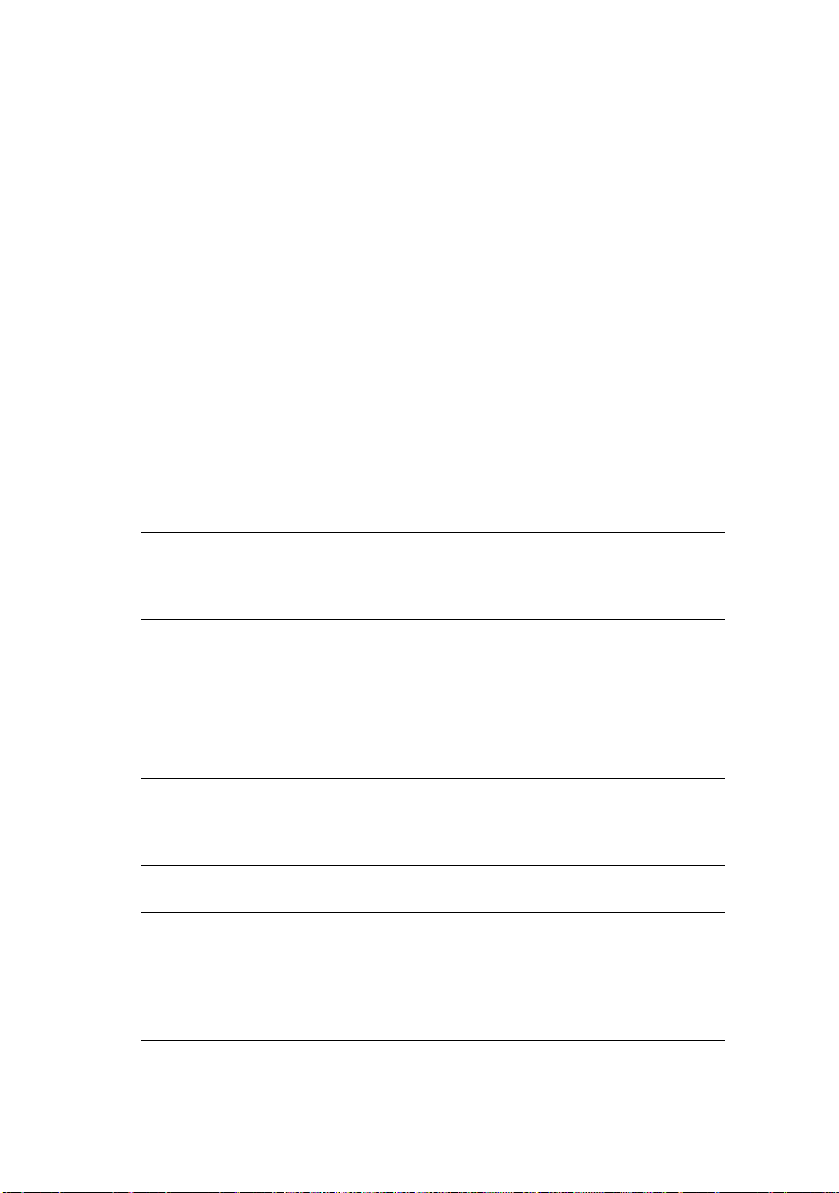
T
LAČIDLO ONLINE
Hlavné funkcie tlačidla Online sa aktivujú krátkym stlačením a uvoľnením
prepínača. Hlavné funkcie sú tieto:
> Prepnutie tlačiarne do režimu offline.
> Prepnutie tlačiarne do režimu online (pripravený stav).
> Obnovenie tlače po zahltení tlačiarne, preplnení zásobníka
alebo pretečení medzipamäte.
> Prerušenie spracúvania údajov, keď tlačiareň prijíma
a spracúva údaje.
> Obnovenie spracúvania údajov.
Ved
ľajšie funkcie tlačidla Online sa aktivujú prepnutím tlačiarne
do režimu offline a následným stlačením a aspoň štvorsekundovým
podržaním prepínača. Vedľajšie funkcie sú tieto:
> Tlač stránok s ukážkami a ponukami.
POZNÁMKA
Stránky s ukážkami a ponukami možno vytlačit’ aj pomocou softvéru
tlačiarne Status Monitor (Monitor stavu).
> Tlač všetkých údajov uložených v medzipamäti po zrušení tlače.
Iné funkcie tlačidla Online sa aktivujú prepnutím tlačiarne do režimu offline
a následným stlačením a aspoň sedemsekundovým podržaním prepínača.
Iné funkcie sú tieto:
> Tlač čistiacej strany.
POZNÁMKA
Čistiacu stranu možno vytlačit’ aj pomocou softvéru tlačiarne Status
Monitor (Monitor stavu).
> Resetovanie tlačiarne a vyčistenie medzipamäte po zrušení tlače.
POZNÁMKA
Ak chcete obnovit’ výrobcom predvolené nastavenia tlačiarne,
pri zapnutí tlačiarne pomocou hlavného vypínača podržte stlačené
tlačidlo Online. Pri obnovení predvolených nastavení tlačiarne blikajú
indikátory LED.
B4400, B4400L/B4600, B4600L Používateľská príručka – Ovládacie panely > 19
Page 20
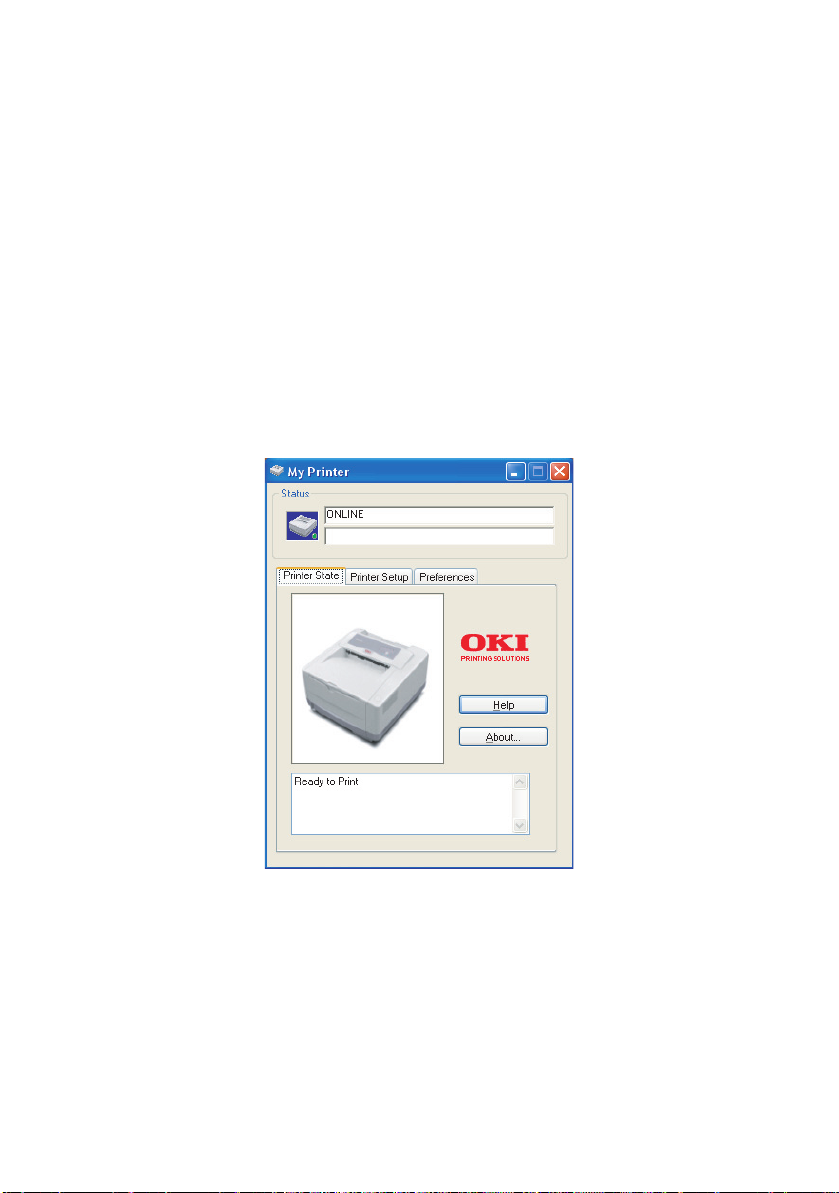
S
TATUS MONITOR
(M
ONITOR STAVU
)
Po nainštalovaní softvéru ovládača tlačiarne do počítača sa nainštaluje
softvér Status Monitor (Monitor stavu) na indikáciu stavu tlačiarne pri jej
používaní. (Pozrite si kapitolu s názvom Ovládače tlačiarne.) Softvér
Status Monitor (Monitor stavu) sa používa aj na ovládanie a zmenu
rôznych nastavení tlačiarne.
Používanie softvéru tlačiarne Status Monitor (Monitor stavu)
Nasledujúcim postupom zobrazíte stav tlačiarne a zobrazíte alebo zmeníte
nastavenia tlačiarne:
Kliknite na tlačidlo Start (Štart) > položky All Programs (Všetky programy)
> Okidata > Status Monitor (Monitor stavu) a vyberte položku Status
Monitor (Monitor stavu). Zobrazí sa aktuálny stav tlačiarne.
B4400, B4400L/B4600, B4600L Používateľská príručka – Ovládacie panely > 20
Page 21
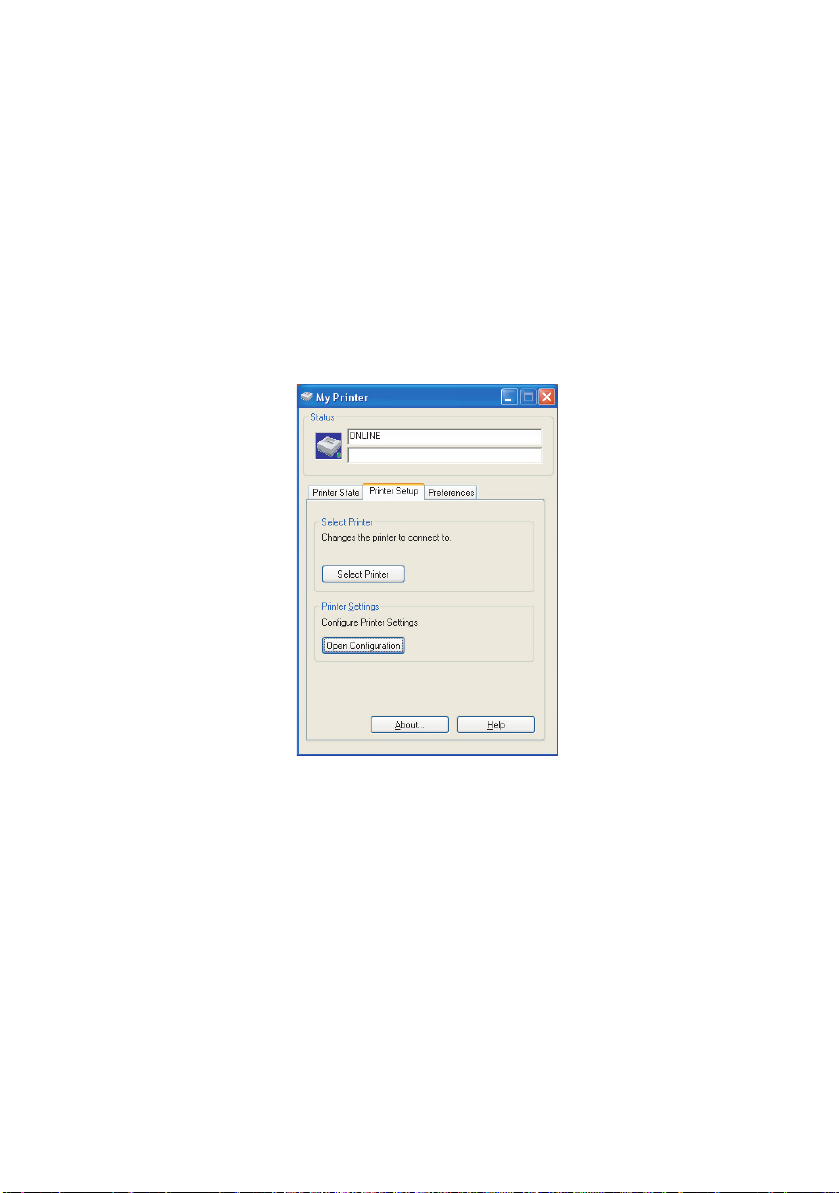
Karta Printer Setup (Nastavenie tlačiarne)
Výberom karty Printer Setup (Nastavenie tlačiarne) získate prístup
ktlačidlu Printer Menu (Ponuka tlačiarne), ktoré umožňuje:
> vybrat’ tlačiareň, ktorá sa má pripojit’, pomocou tlačidla
Select Printer (Vybrat’ tlačiareň),
> nakonfigurovat’ nastavenia tlačiarne pomocou tlačidla
Open Configuration (Otvorit’ konfiguráciu).
Na všetkých úrovniach je po stlačení tlačidla Help (Pomocník)
k dispozícii podrobný pomocník online.
B4400, B4400L/B4600, B4600L Používateľská príručka – Ovládacie panely > 21
Page 22
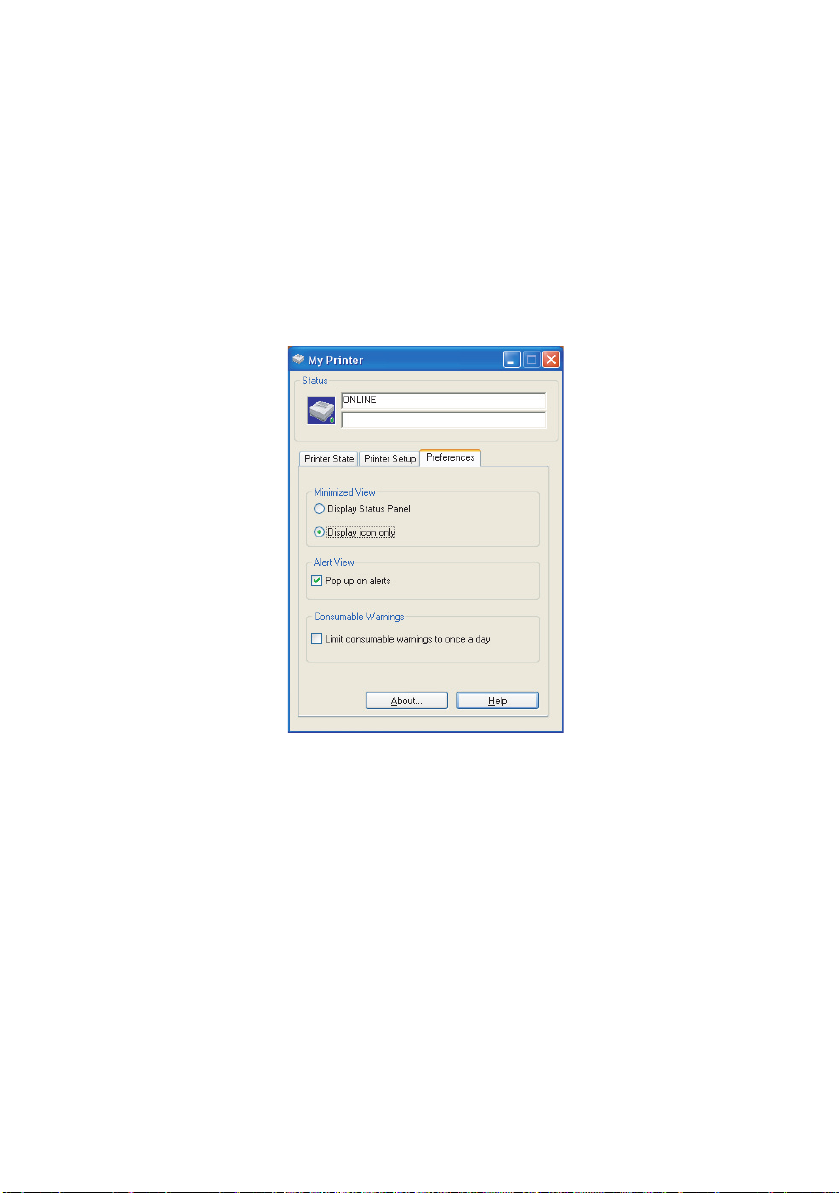
Karta Preferences (Nastavenia)
Výberom tejto karty získate prostriedky na výber informácií zobrazovaných
softvérom Status Monitor (Monitor stavu) a na určenie spôsobu a času
zobrazovania softvéru Status Monitor (Monitor stavu).
Predvolené nastavenie položky Alert View (Zobrazovanie výstrah)
zabezpečí,
že sa softvér Status Monitor (Monitor stavu) zobrazí s
upozornením na stav vyžadujúci pozornost’, napríklad pri nedostatku
tonera.
B4400, B4400L/B4600, B4600L Používateľská príručka – Ovládacie panely > 22
Page 23
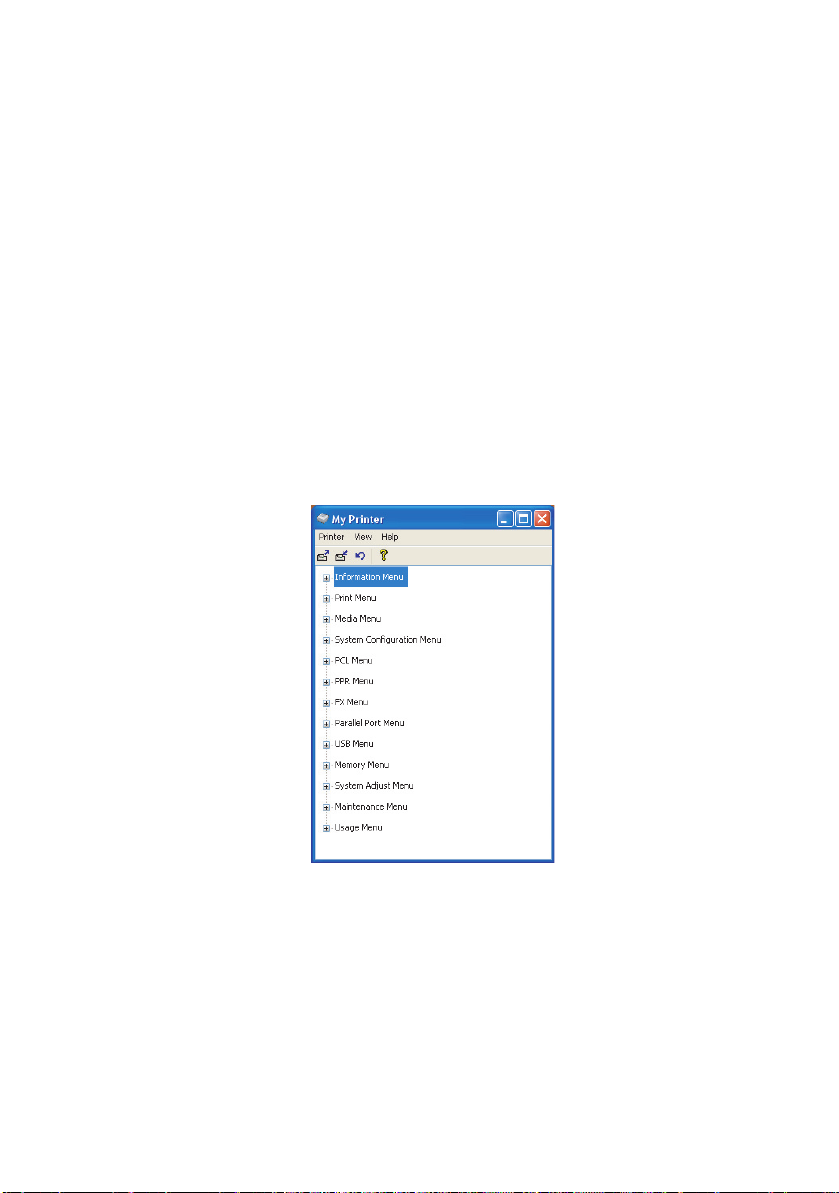
F
UNKCIE PONÚK
Ponuka Printer Menu (Ponuka tlačiarne) umožňuje prezeranie a zmenu
interných nastavení tlačiarne. Môžete si to predstavit’ ako softvérový
ekvivalent displeja LCD ovládacieho panela, ktorý sa nachádza na prednej
časti niektorých tlačiarní.
Nastavenia sú zoskupené do kategórií alebo „ponúk”, ako napríklad ponuka
Information Menu (Ponuka informácií) alebo Print Menu (Ponuka tlače).
Niektoré z týchto nastavení sú podobné ako nastavenia v ovládači
tlačiarne alebo v aplikačnom softvéri. Nastavenia, ktoré možno zmenit’
pomocou tohto softvéru, fungujú ako predvolené nastavenia tlačiarne.
Možno ich zmenit’ pomocou nastavení v ovládači tlačiarne alebo
v aplikácii.
Ak ste napríklad v nastaveniach Printer Menu (Ponuka tlačiarne) nastavili
počet kópií na jednu, toto nastavenie sa zmení, ak v ovládači tlačiarne
vyberiete tri kópie dokumentu.
B4400, B4400L/B4600, B4600L Používateľská príručka – Ovládacie panely > 23
Page 24
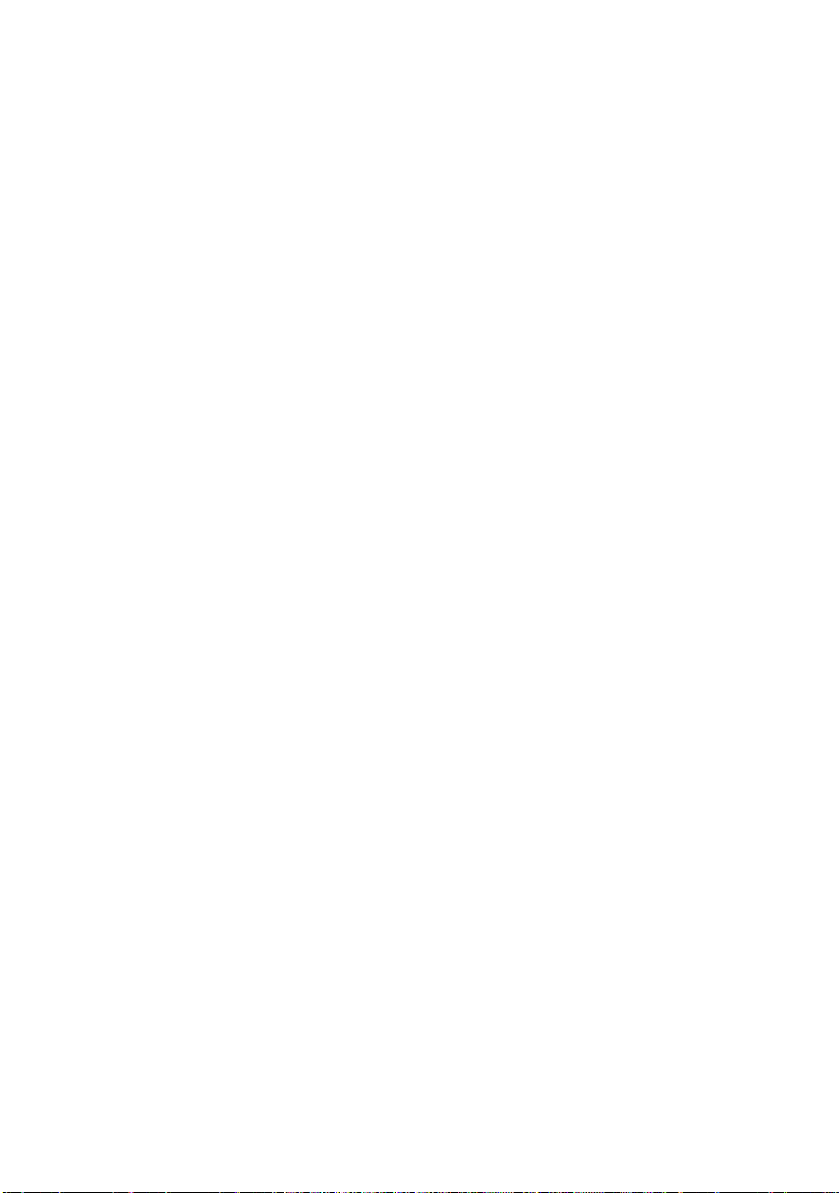
Ponuka Information Menu (Ponuka informácií)
Táto ponuka umožňuje rýchle zobrazenie rôznych položiek uložených
vtlačiarni.
PONUKA INFORMATION MENU (PONUKA INFORMÁCIÍ)
POLOŽKA AKCIA
PRINT MENU MAP (TLAČIŤ MAPU PONÚK) Použit’
PRINT FILE LIST (TLAČIŤ ZOZNAM SÚBOROV) Použit’
PRINT PCL FONT (TLAČIŤ PÍSMO JAZYKA PCL) Použit’
PRINT PSE FONT (TLAČIŤ PÍSMO EMULÁCIE PSE) Použit’ Ak je nainštalovaná
PRINT IBM PPR FONT (TLAČIŤ PÍSMO IBM PPR) Použit’
PRINT EPSON FX FONT (TLAČIŤ PÍSMO EPSON FX) Použit’
PRINT DEMO 1 (TLAČIŤ UKÁŽKU Č. 1) Použit’
emulácia PSE
Ponuka Print Menu (Ponuka tlače)
Táto ponuka umožňuje nastavenie rôznych funkcií týkajúcich
sa tlačových úloh.
PONUKA PRINT MENU (PONUKA TLAČE)
POLOŽKA PREDVOLENÉ
NASTAVENIE
COPIES (KÓPIE) 1
MANUAL FEED MODE
(REŽIM RUČNÉHO
PODÁVANIA)
PAPER SOURCE
(ZDROJ PAPIERA)
AUTO TRAY CHANGE
(AUTOMATICKÁ ZMENA
ZÁSOBNÍKA)
AUTO TRAY SEQUENCE
(AUTOMATICKÁ
POSTUPNOSŤ
ZÁSOBNÍKOV)
PAPER SIZE CHECK
(KONTROLA VEĽKOSTI
PAPIERA)
RESOLUTION (ROZLÍŠENIE) 600
TONER SAVE
(ŠETRENIE TONEROM)
ORIENTATION (ORIENTÁCIA) PORTRT (NA VÝŠKU)
OFF (VYP.)
TRAY1
(1. ZÁSOBNÍK)
OFF (VYP.)
ON (ZAP.)
DOWN (NADOL)
ENABLE (ZAP.)
DISABLE (VYP.)
POZNÁMKY
Nie je nainštalovaný žiadny
voliteľný zásobník
Ak je nainštalovaný 2.
zásobník alebo viacúčelový
podávač
B4400, B4400L/B4600, B4600L Používateľská príručka – Ovládacie panely > 24
Page 25
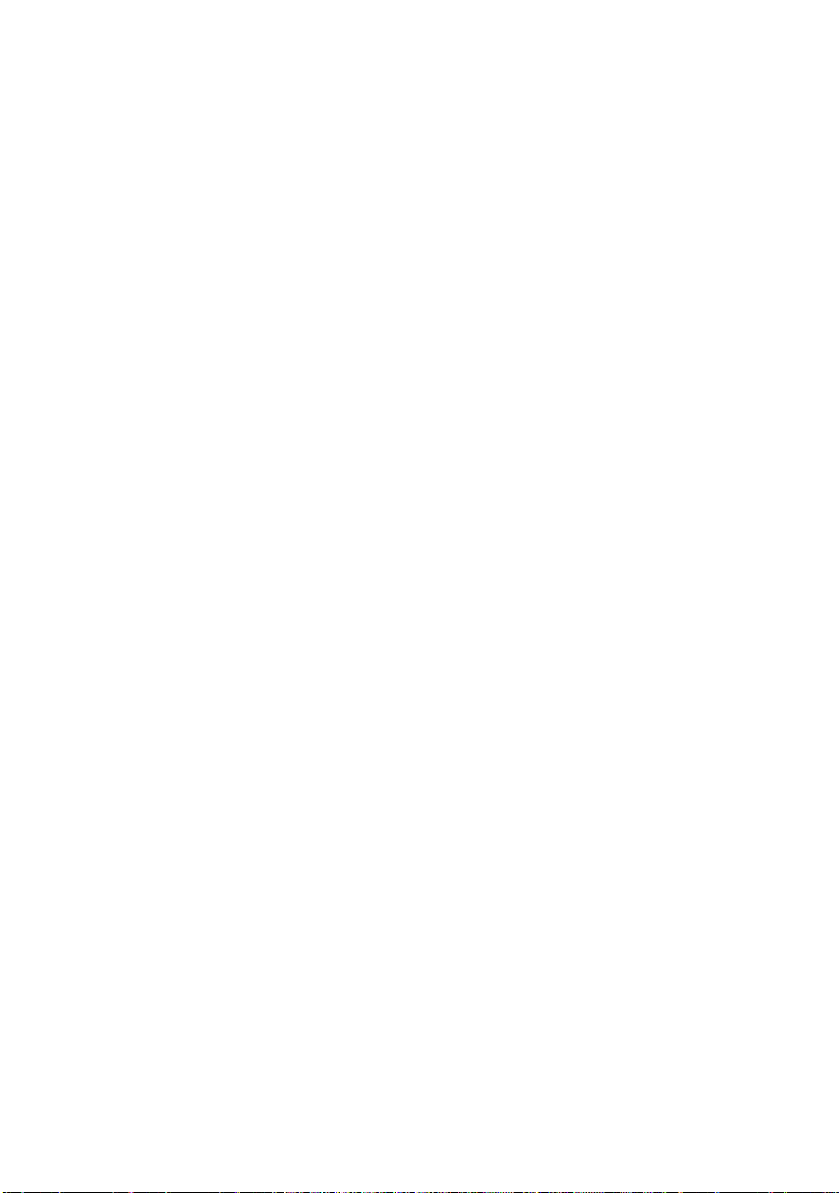
PONUKA PRINT MENU (PONUKA TLAČE)
POLOŽKA PREDVOLENÉ
POZNÁMKY
NASTAVENIE
LINES PER PAGE
(RIADKOV NA STRANE)
EDIT SIZE
(UPRAVIŤ VEĽKOSŤ)
64LNS (64 RIADKOV)
CASSETT (KAZETA)
Ponuka Media Menu (Ponuka médií)
Táto ponuka umožňuje vykonat’ úpravy na prispôsobenie širokej škále
tlačových médií.
PONUKA MEDIA MENU (PONUKA MÉDIÍ)
POLOŽKA PREDVOLENÉ
NASTAVENIE
TRAY1 MEDIA SIZE
(VEĽKOSŤ MÉDIÍ V 1.
ZÁSOBNÍKU)
TR AY 1 MEDI AT YPE
(TYP MÉDIÍ V 1. ZÁSOBNÍKU)
TRAY1 MEDIAWEIGHT
(HMOTNOSŤ MÉDIÍ V 1.
ZÁSOBNÍKU)
TRAY2 PAPERSIZE
(VEĽKOSŤ PAPIERA V 2.
ZÁSOBNÍKU)
TR AY 2 MEDI AT YPE
(TYP MÉDIÍ V 2. ZÁSOBNÍKU)
TRAY2 MEDIAWEIGHT
(HMOTNOSŤ MÉDIÍ V 2.
ZÁSOBNÍKU)
MPF MEDIA SIZE
(VEĽKOSŤ MÉDIÍ VO
VIACÚČELOVOM PODÁVAČI)
MPF MEDIATYPE
(TYP MÉDIÍ VO
VIACÚČELOVOM PODÁVAČI)
MPF MEDIAWEIGHT
(HMOTNOSŤ MÉDIÍ VO
VIACÚČELOVOM PODÁVAČI)
MANUAL TRAY MEDIA SIZE
(VEĽKOSŤ MÉDIÍ PRI
RUČNOM PODÁVANÍ)
MANUAL TRAY MEDIA TYPE
(TYP MÉDIÍ PRI RUČNOM
PODÁVANÍ)
A4 SIZE (VEĽKOSŤ A4)
PLAIN (OBYČAJNÉ)
MEDIUM (STREDNÁ)
A4 SIZE (VEĽKOSŤ A4) Ak je nainštalovaný 2.
PLAIN (OBYČAJNÉ) Ak je nainštalovaný 2.
MEDIUM (STREDNÁ) Ak je nainštalovaný 2.
DL ENV (OBÁLKA DL) Ak je nainštalovaný
PLAIN (OBYČAJNÉ) Ak je nainštalovaný
MEDIUM (STREDNÁ) Ak je nainštalovaný
A4 SIZE (VEĽKOSŤ A4)
PLAIN (OBYČAJNÉ)
POZNÁMKY
zásobník
zásobník
zásobník
viacúčelový podávač
viacúčelový podávač
viacúčelový podávač
B4400, B4400L/B4600, B4600L Používateľská príručka – Ovládacie panely > 25
Page 26
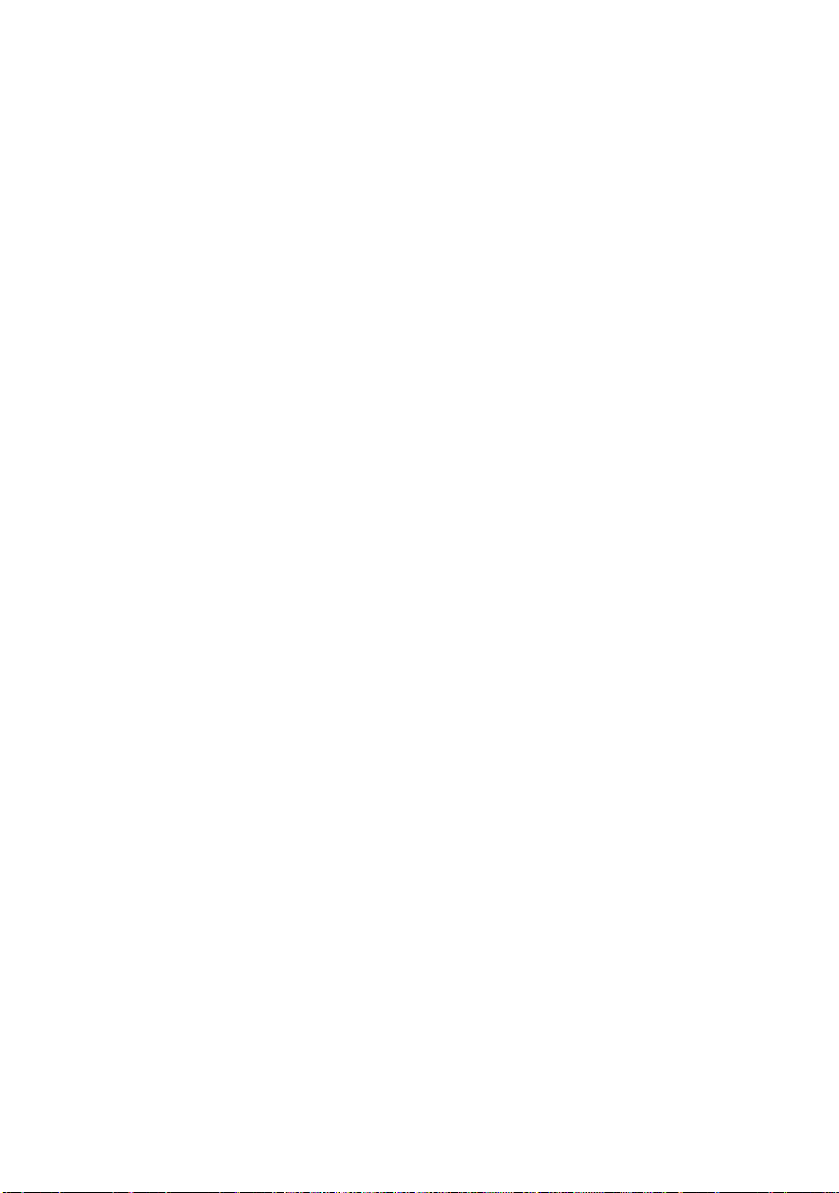
PONUKA MEDIA MENU (PONUKA MÉDIÍ)
POLOŽKA PREDVOLENÉ
POZNÁMKY
NASTAVENIE
MANUAL TRAY MEDIA
WEIGHT (HMOTNOSŤ MÉDIÍ
PRI RUČNOM PODÁVANÍ)
CUSTOM PAPER SIZE UNIT
(VLASTNÁ JEDNOTKA
VEĽKOSTI PAPIERA)
CUSTOM PAPER WIDTH
(VLASTNÁ ŠÍRKA PAPIERA)
CUSTOM PAPER LENGTH
(VLASTNÁ DĹŽKA PAPIERA)
MEDIUM (STREDNÁ)
mm
210 mm
297 mm
Ponuka System Configuration Menu (Ponuka konfigurácie systému)
Táto ponuka slúži na úpravu všeobecných nastavení tlačiarne,
aby zodpovedali spôsobu vašej práce.
PONUKA SYSTEM CONFIGURATION MENU
(PONUKA KONFIGURÁCIE SYSTÉMU)
POLOŽKA PREDVOLENÉ
NASTAVENIE
POWER SAVE
(ÚSPORNÝ REŽIM)
EMULATION (EMULÁCIA) AUTO (AUTOMATICKÁ)
PARA PROT
(PARALELNÝ PORT)
USB PORT (PORT USB) RAW
NW PORT (PORT NW) RAW Ak je nainštalovaná karta
RS PORT (PORT RS) ASCII Ak je nainštalované
CLEAR ALARMS
(MAZAŤ ALARMY)
CLEAR ERRORS
(MAZAŤ CHYBY)
MANUAL FEED TIMEOUT
(ČASOVÝ LIMIT PRI
RUČNOM PODÁVANÍ)
WAIT TIMEOUT
(ČASOVÝ LIMIT ČAKANIA)
PRINT CONFIGURATION AT
TONER LOW
(KONFIGURÁCIA TLAČE PRI
NEDOSTATKU TONERA)
10 MIN
ASCII
ON (ZAP.)
ON (ZAP.)
60 SEC (60 S)
40 SEC (40 S)
CONT (POKRAČOVAŤ)
POZNÁMKY
siet’ového rozhrania
rozhranie RS232
B4400, B4400L/B4600, B4600L Používateľská príručka – Ovládacie panely > 26
Page 27
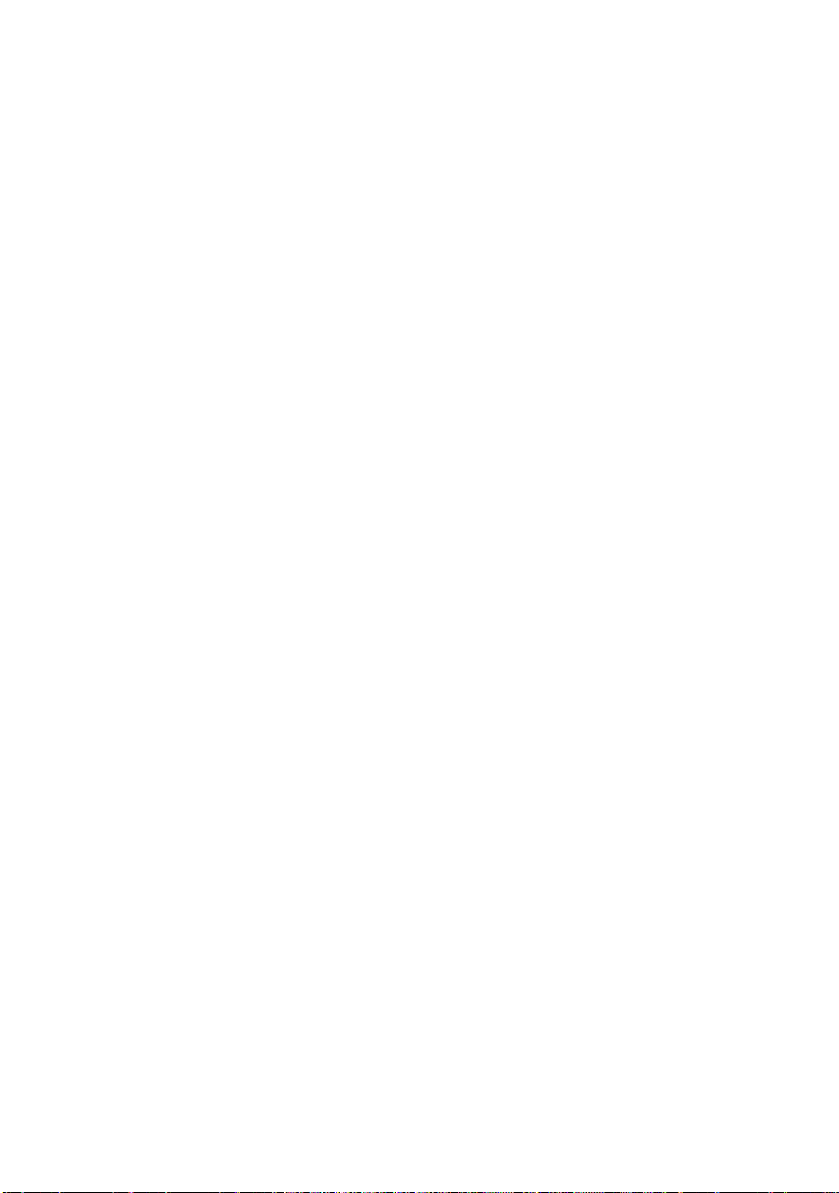
PONUKA SYSTEM CONFIGURATION MENU
(PONUKA KONFIGURÁCIE SYSTÉMU)
POLOŽKA PREDVOLENÉ
POZNÁMKY
NASTAVENIE
JAM RECOVERY
(OBNOVENIE PO
ZASEKNUTÍ)
ERROR REPORT
(PROTOKOL O CHYBÁCH)
STATUS DISPLAY
LANGUAGE (JAZYK
STAVOVÉHO DISPLEJA)
ON (ZAP.)
OFF (VYP.)
ENGLISH
(ANGLIČTINA)
Emulácia jazyka PCL
Táto ponuka slúži na ovládanie emulácie jazyka PCL v tlačiarni.
PONUKA PCL MENU (PONUKA JAZYKA PCL)
POLOŽKA PREDVOLENÉ
NASTAVENIE
FONT SOURCE
(ZDROJ PÍSMA)
FONT No. (ČÍSLO PÍSMA) I000
FONT PITCH
(ROZSTUP ZNAKOV PÍSMA)
FONT SIZE
(VEĽKOSŤ PÍSMA)
SYMBOL SET
(TABUĽKA SYMBOLOV)
A4 WIDTH (ŠÍRKA A4) 78 COL (78 STĹPCOV)
WHITE PAGE SKIP
(VYNECHÁVAŤ PRÁZDNE
STRÁNKY)
CR FUNCTION (FUNKCIA CR) CR
LF FUNCTION (FUNKCIA LF) LF
UNPRINTABLE AREA
(OBLASŤ, NA KTORÚ
SA NEDÁ TLAČIŤ)
PEN ADJUST
(ÚPRAVA PERA)
RESDENT (ULOŽENÉ
VTLAČIARNI)
10,00
12,00 Nezobrazuje
PC-8
OFF (VYP.)
NORMAL (NORMÁLNA)
ON (ZAP.)
POZNÁMKY
sa pri predvolenom
nastavení
B4400, B4400L/B4600, B4600L Používateľská príručka – Ovládacie panely > 27
Page 28
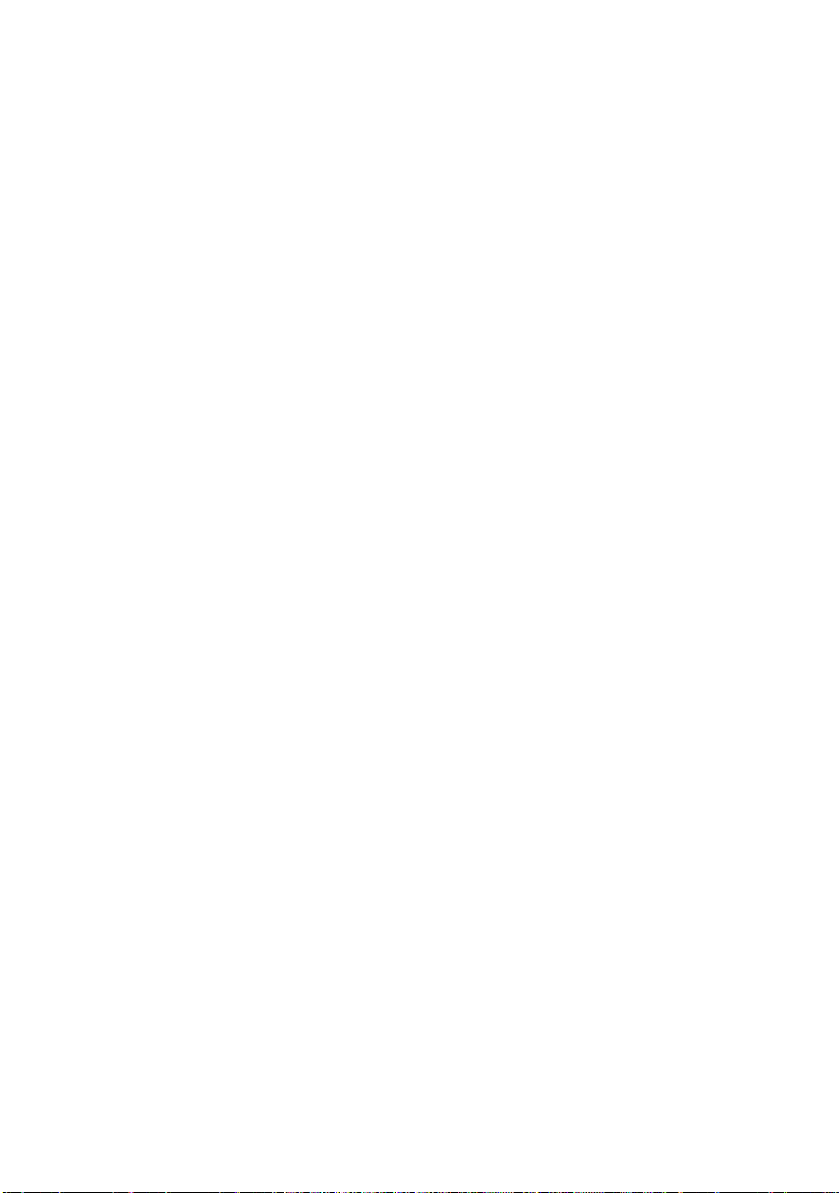
Emulácia zoraďovača PPR
Táto ponuka slúži na ovládanie emulácie zoraďovača PPR v tlačiarni.
PONUKA PPR MENU (PONUKA ZORAĎOVAČA PPR)
POLOŽKA PREDVOLENÉ
NASTAVENIE
FONT PITCH
(ROZSTUP ZNAKOV PÍSMA)
FONT PITCH IN CONDENSE
MODE (ROZSTUP ZNAKOV
PÍSMA V ZHUSTENOM
REŽIME)
CHARACTER SET
(TABUĽKA ZNAKOV)
SYMBOL SET
(TABUĽKA SYMBOLOV)
LETTER O STYLE
(ŠTÝL PÍSMENA O)
ZERO CHARACTER
(ZNAK NULY)
LINE PITCH
(ROZSTUP RIADKOV)
WHITE PAGE SKIP
(VYNECHÁVAŤ
PRÁZDNE STRÁNKY)
CR FUNCTION (FUNKCIA CR) CR
LF FUNCTION (FUNKCIA LF) LF
LINE LENGTH
(DĹŽKA RIADKA)
FORM LENGTH
(DĹŽKA STRANY)
TOF POSITION
(POZÍCIA ZAČIATKU TLAČE)
LEFT MARGIN (ĽAVÝ OKRAJ) 0.0 INCH (0,0 PALCA)
FIT TO LETTER
(PRISPÔSOBOVAŤ
VEĽKOSTI LETTER)
TEXT HEIGHT
(VÝŠKA TEXTU)
10 CPI (10 ZNAKOV
NA PALEC)
12 to 20 (12 až 20)
SET-2
IBM-437
DISABLE (VYP.)
NORMAL (NORMÁLNY)
6 LPI (6 RIADKOV
NA PALEC)
OFF (VYP.)
80 COL (80 STĹPCOV)
A4
0.0 INCH (0,0 PALCA)
DISABLE (VYP.)
SAME (ROVNAKÁ)
POZNÁMKY
B4400, B4400L/B4600, B4600L Používateľská príručka – Ovládacie panely > 28
Page 29
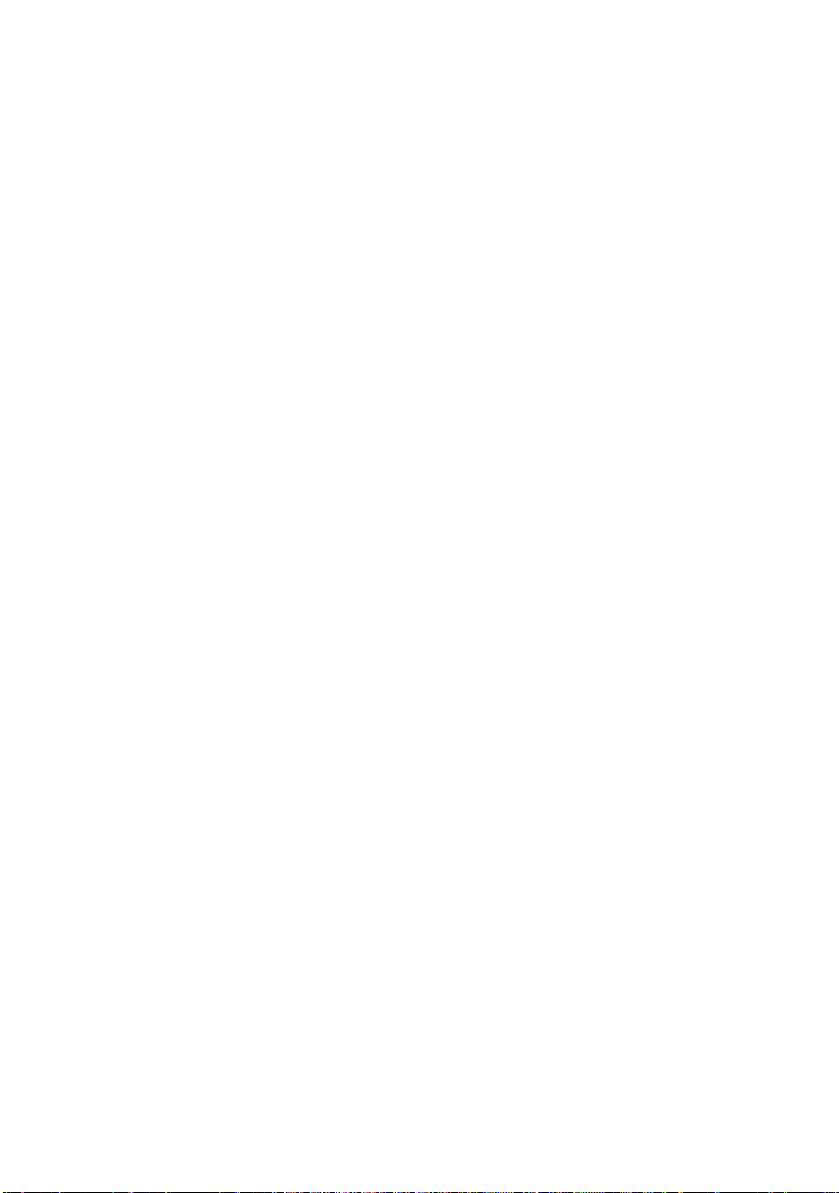
Emulácia FX
Táto ponuka slúži na ovládanie emulácie FX v tlačiarni.
PONUKA FX MENU (PONUKA FX)
POLOŽKA PREDVOLENÉ
NASTAVENIE
FONT PITCH
(ROZSTUP ZNAKOV PÍSMA)
CHARACTER SET
(TABUĽKA ZNAKOV)
SYMBOL SET
(TABUĽKA SYMBOLOV)
LETTER O STYLE
(ŠTÝL PÍSMENA O)
ZERO CHARACTER
(ZNAK NULY)
LINE PITCH
(ROZSTUP RIADKOV)
WHITE PAGE SKIP
(VYNECHÁVAŤ
PRÁZDNE STRÁNKY)
CR FUNCTION (FUNKCIA CR) CR
LINE LENGTH
(DĹŽKA RIADKA)
FORM LENGTH
(DĹŽKA STRANY)
TOF POSITION
(POZÍCIA ZAČIATKU TLAČE)
LEFT MARGIN (ĽAVÝ OKRAJ) 0.0 INCH (0,0 PALCA)
FIT TO LETTER
(PRISPÔSOBOVAŤ
VEĽKOSTI LETTER)
TEXT HEIGHT
(VÝŠKA TEXTU)
10 CPI (10 ZNAKOV
NA PALEC)
SET-2
IBM-437
DISABLE (VYP.)
NORMAL (NORMÁLNY)
6 LPI (6 RIADKOV
NA PALEC)
OFF (VYP.)
80 COL (80 STĹPCOV)
A4
0.0 INCH (0,0 PALCA)
DISABLE (VYP.)
SAME (ROVNAKÁ)
POZNÁMKY
B4400, B4400L/B4600, B4600L Používateľská príručka – Ovládacie panely > 29
Page 30
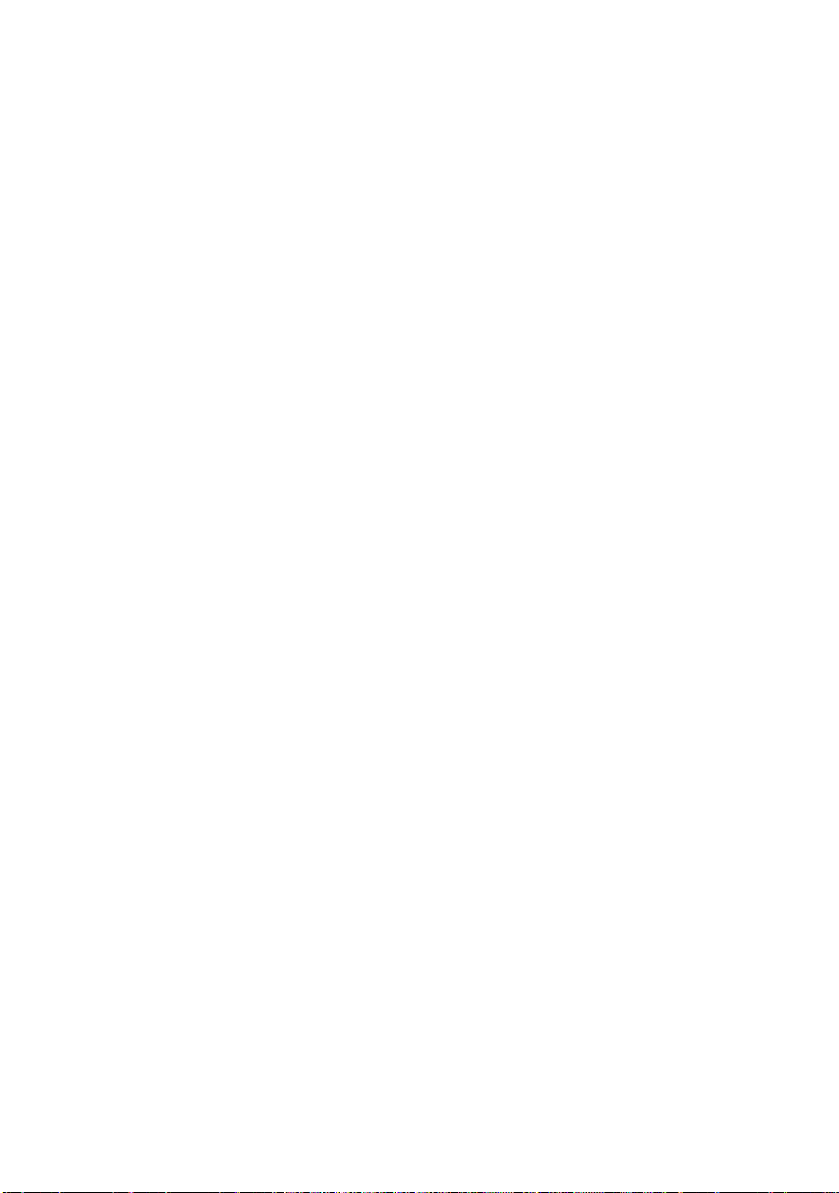
Ponuka paralelného portu
Táto ponúka slúži na ovládanie činnosti paralelného údajového rozhrania
tlačiarne.
PONUKA PARALLEL PORT MENU
(PONUKA PARALELNÉHO PORTU)
POLOŽKA PREDVOLENÉ
POZNÁMKY
NASTAVENIE
PARALLEL PORT
(PARALELNÝ PORT)
BI-DIRECTIONAL
(OBOJSMERNÝ PRENOS)
ECP MODE (REŽIM ECP) ENABLE (ZAP.)
ACK WIDTH
(ŠÍRKA POTVRDENIA)
BUSY/ACK OUTPUT
SEQUENCE (VÝSTUPNÁ
POSTUPNOSŤ ČINNOSTI/
POTVRDENIA)
I-PRIME DISABLE (VYP.)
OFF REC
(VYPÍNAČ OFF REC)
ENABLE (ZAP.)
ENABLE (ZAP.)
NARROW (ZÚŽENÁ)
IN (DNU)
DISABLE (VYP.) Len ak je nainštalovaná
emulácia PSE
Ponuka RS232C Menu (Ponuka rozhrania RS232C)
Táto ponúka slúži na ovládanie činnosti údajového rozhrania RS232C
tlačiarne.
PONUKA RS232C MENU (PONUKA ROZHRANIA RS232C)
POLOŽKA PREDVOLENÉ
NASTAVENIE
RS232C ENABLE (ZAP.) Len ak je nainštalované
FLOW CONTROL
(RIADENIE TOKU)
BAUD RATE
(PRENOSOVÁ RÝCHLOSŤ)
DATA BITS (ÚDAJOVÉ BITY) 8 BITS (8 BITOV) Len ak je nainštalované
PARITY (PARITA) NONE (ŽIADNA) Len ak je nainštalované
MIN. BUSY TIME
(MIN. ČAS ČINNOSTI)
OFF REC
(VYPÍNAČ OFF REC)
DTR HI (VYSOKÁ
PRENOSOVÁ
RÝCHLOSŤ)
9600 Len ak je nainštalované
200mSEC (200 ms) Len ak je nainštalované
DISABLE (VYP.) Len ak je nainštalované
POZNÁMKY
rozhranie RS232C
Len ak je nainštalované
rozhranie RS232C
rozhranie RS232C
rozhranie RS232C
rozhranie RS232C
rozhranie RS232C
rozhranie RS232C
aj emulácia PSE
B4400, B4400L/B4600, B4600L Používateľská príručka – Ovládacie panely > 30
Page 31

Ponuka USB Menu (Ponuka rozhrania USB)
Táto ponúka slúži na ovládanie činnosti údajového rozhrania USB
tlačiarne.
PONUKA USB MENU (PONUKA ROZHRANIA USB)
POLOŽKA PREDVOLENÉ
POZNÁMKY
NASTAVENIE
USB ENABLE (ZAP.)
SOFTWARE RESET
(SOFTVÉROVÝ RESET)
OFF REC
(VYPÍNAČ OFF REC)
SERIAL NUMBER
(SÉRIOVÉ ČÍSLO)
DISABLE (VYP.)
DISABLE (VYP.) Len ak je nainštalovaná
emulácia PSE
ENABLE (ZAP.)
Ponuka Network Menu (Ponuka siete)
Táto ponúka slúži na ovládanie činnosti siet’ového rozhrania
10Base-T/100Base-TX tlačiarne.
PONUKA NETWORK MENU (PONUKA SIETE)
POLOŽKA PREDVOLENÉ
NASTAVENIE
TCP/IP ENABLE (ZAP.) Len ak je nainštalovaná
NETBEUI ENABLE (ZAP.) Len ak je nainštalovaná
NETWARE ENABLE (ZAP.) Len ak je nainštalovaná
ETHERTALK ENABLE (ZAP.) Len ak je nainštalovaná
FRAME TYPE (TYP RÁMCA) AUTO (AUTOMATICKÝ) Len ak je nainštalovaná
IP ADDRESS SET
(NASTAVENIE ADRESY IP)
IP ADDRESS (ADRESA IP) Len ak je nainštalovaná
SUBNET MASK
(MASKA PODSIETE)
AUTO (AUTOMATICKÉ) Len ak je nainštalovaná
POZNÁMKY
karta siet’ového
rozhrania
karta siet’ového
rozhrania
karta siet’ového
rozhrania
karta siet’ového
rozhrania
karta siet’ového
rozhrania
karta siet’ového
rozhrania
karta siet’ového
rozhrania
Len ak je nainštalovaná
karta siet’ového
rozhrania
B4400, B4400L/B4600, B4600L Používateľská príručka – Ovládacie panely > 31
Page 32

PONUKA NETWORK MENU (PONUKA SIETE)
POLOŽKA PREDVOLENÉ
POZNÁMKY
NASTAVENIE
GATEWAY ADDRESS
(ADRESA BRÁNY)
INITIALIZE NIC?
(INICIALIZOVAŤ KARTU
SIEŤOVÉHO ROZHRANIA?)
WEB/IPP ENABLE (ZAP.) Len ak je nainštalovaná
TELNET ENABLE (ZAP.) Len ak je nainštalovaná
FTP ENABLE (ZAP.) Len ak je nainštalovaná
SNMP ENABLE (ZAP.) Len ak je nainštalovaná
LAN (SIEŤ LAN) NORMAL (NORMÁLNA) Len ak je nainštalovaná
HUB LINK SETTING
(NASTAVENIE PRIPOJENIA
ROZBOČOVAČA)
AUTO NEGOTIATE
(AUTOMATICKY
VYJEDNÁVAŤ)
Len ak je nainštalovaná
karta siet’ového
rozhrania
Len ak je nainštalovaná
karta siet’ového
rozhrania
karta siet’ového
rozhrania
karta siet’ového
rozhrania
karta siet’ového
rozhrania
karta siet’ového
rozhrania
karta siet’ového
rozhrania
Len ak je nainštalovaná
karta siet’ového
rozhrania
Ponuka Memory Menu (Ponuka pamäte)
Táto ponuka slúži na určenie spôsobu používania pamäte tlačiarne.
PONUKA MEMORY MENU (PONUKA PAMÄTE)
POLOŽKA PREDVOLENÉ
POZNÁMKY
NASTAVENIE
RECEIVE BUFFER SIZE
(VEĽKOSŤ MEDZIPAMÄTE
NA PRÍJEM)
RSRC SAV OFF (VYP.)
B4400, B4400L/B4600, B4600L Používateľská príručka – Ovládacie panely > 32
AUTO (AUTOMATICKÁ)
Page 33

Ponuka System Adjustment Menu (Ponuka systémového nastavenia)
Táto ponuka slúži na prispôsobenie pozície obrázka na vytlačenej strane
s krokom 0,25 mm.
PONUKA SYSTEM ADJUSTMENT MENU (PONUKA SYSTÉMOVÉHO
NASTAVENIA)
POLOŽKA PREDVOLENÉ
POZNÁMKY
NASTAVENIE
X ADJUST
(NASTAVIŤ HODNOTU X)
Y ADJUST
(NASTAVIŤ HODNOTU Y)
TRAY ID (IDENTIFIKÁTOR
ZÁSOBNÍKA)
PLACE PAGE
(UMIESTNENIE STRÁNKY)
0.00 mm (0,00 mm)
0.00 mm (0,00 mm)
CENTER (V STREDE)
Ponuka Maintenance Menu (Ponuka údržby)
Táto ponuka sprístupňuje rôzne funkcie údržby tlačiarne.
PONUKA MAINTENANCE MENU (PONUKA ÚDRŽBY)
POLOŽKA PREDVOLENÉ
NASTAVENIE
RESET MENU
(VYNULOVAŤ PONUKU)
RESET DRUM
COUNT (VYNULOVAŤ
POČÍTADLO VALCA)
POWER SAVE MODE
(ÚSPORNÝ REŽIM)
TRANSFER SETTING
(NASTAVENIE PRENOSU)
DARKNESS (TMAVOSŤ)0
PRINT CLEANING PAGE
(TLAČIŤ ČISTIACU STRANU)
ENABLE (ZAP.)
0
POZNÁMKY
B4400, B4400L/B4600, B4600L Používateľská príručka – Ovládacie panely > 33
Page 34

Ponuka Usage Menu (Ponuka používania)
Táto ponuka slúži len na informačné účely a poskytuje údaje o celkovom
používaní tlačiarne a o očakávanej životnosti spotrebného materiálu. Tieto
údaje sú užitočné najmä vtedy, ak nemáte k dispozícii všetok náhradný
spotrebný materiál a chcete vediet’, kedy ho budete potrebovat’.
PONUKA USAGE MENU (PONUKA POUŽÍVANIA)
POLOŽKA PREDVOLENÉ
NASTAVENIE
TOTAL SHEETS
(CELKOVÝ POČET HÁRKOV)
DRUM LIFE
(ŽIVOTNOSŤ VALC A)
TONER LIFE
(ŽIVOTNOSŤ TONERA)
REMAINING (ZOSTÁVA) Celkový počet
REMAINING% (ZOSTÁVA %) Indikácia času,
6K=%
2.5K=%
POZNÁMKY
hárkov, ktoré
tlačiareň vytlačila.
kedy bude potrebné
vymenit’ valec.
Indikácia množstva
zostávajúceho
tonera v kazete.
B4400, B4400L/B4600, B4600L Používateľská príručka – Ovládacie panely > 34
Page 35

T
LAČ NASTAVENÍ PONÚK
Nastavenia ponúk možno vytlačit’ ako mapu ponúk nasledujúcim
spôsobom.
Pomocou tlačidla Online
1. Stlačením tlačidla Online prepnite tlačiareň do režimu offline.
2. Podržte stlačené tlačidlo Online aspoň na štyri sekundy,
ale menej ako na sedem sekúnd.
3. Tlačiareň vytlačí zoznam nastavení ponúk a stránku
s ukážkou tlače.
Pomocou softvéru Status Monitor (Monitor stavu)
1. Vyberte položky Start (Štart) > All Programs (Všetky programy)
> Okidata > Status Monitor (Monitor stavu).
2. Vyberte kartu Printer Setup (Nastavenie tlačiarne).
3. Kliknite na tlačidlo Open Configuration (Otvorit’ konfiguráciu).
Zobrazí sa ponuka Printer Menu (Ponuka tlačiarne).
4. Rozba
ľte ponuku Information Menu (Ponuka informácií).
5. Ak chcete vytlačit’ stránku s ukážkou tlače alebo mapu ponúk,
vyberte položku „Print Demo1” (Tlačit’ ukážku č. 1) alebo
„Print Menu Map” (Tlačit’ mapu ponúk) a kliknite na tlačidlo
Apply (Použit’).
B4400, B4400L/B4600, B4600L Používateľská príručka – Ovládacie panely > 35
Page 36

B4600, B4600L, B4600N, B4600LN, B4600PS, B4600LPS, B4600NPS, B4600LNPS
O
VLÁDACÍ PANEL
Ovládací panel tlačiarní B4600, B4600L, B4600n, B4600Ln, B4600PS,
B4600LPS a B4600nPS, B4600LnPS pozostáva z ovládacieho panela na
prácu s ponukami, displeja LCD a indikátora LED.
MENU
ITEM VALUE SELECT
READY
ON LINE
P
RVKY PANELA
Indikátor Ready (Pripravená) (zelený indikátor). Ak SVIETI, tlačiareň
je pripravená na príjem údajov. BLIKANIE označuje spracúvanie údajov
alebo chybu.
1. Displej z tekutých kryštálov. Panel (LCD). Dva riadky
s maximálne ôsmimi (8) alfanumerickými znakmi, ktoré zobrazujú
stav tlače, položky ponuky v režime ponuky a chybové správy.
2. Tlačidlo Menu (Ponuka). Krátkym stlačením prejdete do režimu
PONUKA. Opakovaným krátkym stlačením vyberiete ďalšiu
ponuku. Stlačením na viac ako 2 sekundy sa môžete presúvat’
medzi ponukami.
-
++
-
-
CANCEL
3. Tlačidlo Item (Položka) (+). Krátkym stlačením sa presuniete
na nasledujúcu položku ponuky.
4. Tlačidlo Value (Hodnota) (+). Krátkym stlačením sa presuniete
na nasledujúce nastavenie hodnoty pre každú položku ponuky.
5. Tlačidlo Select (Vybrať). Krátkym stlačením vyberiete ponuku,
položku alebo hodnotu uvedenú na paneli LCD.
B4400, B4400L/B4600, B4600L Používateľská príručka – Ovládacie panely > 36
Page 37

6. Tlačidlo Cancel (Zrušiť). Stlačením zrušíte tlačovú úlohu.
7. Tlačidlo Value (Hodnota) (–). Krátkym stlačením sa presuniete
na predchádzajúce nastavenie hodnoty pre každú položku ponuky.
8. Tlačidlo Item (Položka) (–). Krátkym stlačením sa presuniete
na predchádzajúcu položku ponuky.
9. Tlačidlo Online. Stlačením prepínate tlačiareň medzi stavmi
online a offline.
POZNÁMKA
Ak stlačíte tlačidlo Online v režime Menu (Ponuka), tlačiareň
sa vráti do stavu ONLINE. Ak ho stlačíte, keď je zobrazený nápis
DATA PRESENT (PRÍTOMNÉ ÚDAJE), tlačiareň vytlačí zostávajúce
údaje v tlačiarni. Ak sa vyskytne chyba nesprávnej veľkosti papiera,
po stlačení tlačidla Online tlačiareň spustí tlač.
F
UNKCIE PONÚK
Ponuka Printer Menu (Ponuka tlačiarne) umožňuje prezeranie a zmenu
interných nastavení tlačiarne.
Nastavenia sú zoskupené do kategórií alebo „ponúk”, ako napríklad
ponuka Information Menu (Ponuka informácií) alebo Print Menu
(Ponuka tlače).
Niektoré z týchto nastavení sú podobné ako nastavenia v ovládači
tlačiarne alebo v aplikačnom softvéri. Nastavenia, ktoré možno zmenit’
pomocou tohto softvéru, fungujú ako predvolené nastavenia tlačiarne.
Možno ich zmenit’ pomocou nastavení v ovládači tlačiarne alebo
v aplikácii.
Ak ste napríklad v nastaveniach Printer Menu (Ponuka tlačiarne) nastavili
počet kópií na jednu, toto nastavenie sa zmení, ak v ovládači tlačiarne
vyberiete tri kópie dokumentu.
V nasledujúcich tabuľkách sú zobrazené výrobcom predvolené
nastavenia.
B4400, B4400L/B4600, B4600L Používateľská príručka – Ovládacie panely > 37
Page 38

Ponuka Information Menu (Ponuka informácií)
Táto ponuka umožňuje rýchle zobrazenie rôznych položiek uložených
vtlačiarni.
PONUKA INFORMATION MENU (PONUKA INFORMÁCIÍ)
POLOŽKA AKCIA
MENU MAP (MAPA PONÚK) Použit’
PCL FONT (PÍSMO JAZYKA PCL) Použit’
PSE FONT (PÍSMO EMULÁCIE PSE) Použit’ Ak je nainštalovaná
IBM PPR FONT (PÍSMO IBM PPR) Použit’
EPSON FX FONT (PÍSMO EPSON FX) Použit’
DEMO 1 (UKÁŽKA Č. 1) Použit’
emulácia PSE
Ponuka Print Menu (Ponuka tlače)
Táto ponuka umožňuje nastavenie rôznych funkcií týkajúcich
sa tlačových úloh.
PONUKA PRINT MENU (PONUKA TLAČE)
POLOŽKA PREDVOLENÉ
NASTAVENIE
COPIES (KÓPIE) 1
MANUAL FEED (RUČNÉ PODÁVANIE) OFF (VYP.)
PAPER FEED (PODÁVANIE PAPIERA) TRAY1
AUTO TRAY SWITCH
(AUTOMATICKÁ ZMENA ZÁSOBNÍKA)
TRAY SEQUENCE
(POSTUPNOSŤ ZÁSOBNÍKOV)
PAPER SIZE CHECK
(KONTROLA VEĽKOSTI PAPIERA)
RESOLUTION (ROZLÍŠENIE) 600 DPI (600
TONER SAVE MODE
(REŽIM ŠETRENIA TONEROM)
ORIENTATION (ORIENTÁCIA) PORTRAIT
LINES
PER PAGE
(RIADKOV NA STRANE)
(1. ZÁSOBNÍK)
OFF (VYP.)
ON (ZAP.)
DOWN (NADOL)
ENABLE (ZAP.)
BODOV NA PALEC)
DISABLE (VYP.)
(NA VÝŠKU)
64 LINES
(64 RIADKOV)
POZNÁMKY
Nie je nainštalovaný
žiadny voliteľný
zásobník
Ak je nainštalovaný 2.
zásobník alebo
viacúčelový podávač
B4400, B4400L/B4600, B4600L Používateľská príručka – Ovládacie panely > 38
Page 39

PONUKA PRINT MENU (PONUKA TLAČE)
POLOŽKA PREDVOLENÉ
POZNÁMKY
NASTAVENIE
EDIT SIZE (UPRAVIŤ VEĽKOSŤ) CASSETTE SIZE
(VEĽKOSŤ
KAZETY)
Ponuka Media Menu (Ponuka médií)
Táto ponuka umožňuje vykonat’ úpravy na prispôsobenie širokej škále
tlačových médií.
PONUKA MEDIA MENU (PONUKA MÉDIÍ)
POLOŽKA PREDVOLENÉ
NASTAVENIE
TRAY1 PAPERSIZE (VEĽKOSŤ
PAPIERA V 1. ZÁSOBNÍKU)
TRAY1 MEDIATYPE (TYP MÉDIÍ V 1.
ZÁSOBNÍKU)
TRAY1 MEDIAWEIGHT
(HMOTNOSŤ MÉDIÍ V 1.
ZÁSOBNÍKU)
TRAY2 PAPERSIZE (VEĽKOSŤ
PAPIERA V 2. ZÁSOBNÍKU)
TRAY2 MEDIATYPE (TYP MÉDIÍ V 2.
ZÁSOBNÍKU)
TRAY2 MEDIAWEIGHT
(HMOTNOSŤ MÉDIÍ V 2.
ZÁSOBNÍKU)
MPF PAPERSIZE
(VEĽKOSŤ PAPIERA VO
VIACÚČELOVOM PODÁVAČI)
MPF MEDIATYPE (TYP MÉDIÍ
VO VIACÚČELOVOM PODÁVAČI)
MPF MEDIAWEIGHT (HMOTNOSŤ
MÉDIÍ VO VIACÚČELOVOM
PODÁVAČI)
MANUAL PAPERSIZE (VEĽKOSŤ
PAPIERA PRI RUČNOM PODÁVANÍ)
MANUAL MEDIATYPE (TYP MÉDIÍ
PRI RUČNOM PODÁVANÍ)
MANUAL MEDIAWEIGHT
(HMOTNOSŤ
PODÁVANÍ)
UNIT OF MEASURE
(MERACIA JEDNOTKA)
X DIMENSION (ROZMER X) 210 mm
Y DIMENSION (ROZMER Y) 297 mm
MÉDIÍ PRI RUČNOM
A4
PLAIN (OBYČAJNÉ)
MEDIUM (STREDNÁ)
A4 Ak je nainštalovaný 2.
PLAIN (OBYČAJNÉ) Ak je nainštalovaný 2.
MEDIUM (STREDNÁ) Ak je nainštalovaný 2.
DL ENV (OBÁLKA DL) Ak je nainštalovaný
PLAIN (OBYČAJNÉ) Ak je nainštalovaný
MEDIUM (STREDNÁ) Ak je nainštalovaný
A4
PLAIN (OBYČAJNÉ)
MEDIUM (STREDNÁ)
mm
POZNÁMKY
zásobník
zásobník
zásobník
viacúčelový podávač
viacúčelový podávač
viacúčelový podávač
B4400, B4400L/B4600, B4600L Používateľská príručka – Ovládacie panely > 39
Page 40

Ponuka System Configuration Menu (Ponuka konfigurácie systému)
Táto ponuka slúži na úpravu všeobecných nastavení tlačiarne,
aby zodpovedali spôsobu vašej práce.
PONUKA SYSTEM CONFIGURATION MENU (PONUKA KONFIGURÁCIE
SYSTÉMU)
POLOŽKA PREDVOLENÉ
NASTAVENIE
POWER SAVE DELAY TIME
(ČAS ONESKORENIA
ÚSPORNÉHO REŽIMU)
EMULATION (EMULÁCIA) AUTO
PARA PORT (PARALELNÝ PORT) ASCII
USB PORT (PORT USB) RAW
NW PORT (PORT NW) RAW Ak je nainštalovaná karta
RS PORT (PORT RS) ASCII Ak je nainštalované
CLEARABLE WARNING
(VYMAZATEĽNÁ VÝSTRAHA)
AUTO CONTINUE
(AUTOMATICKÉ POKRAČOVANIE)
MANUAL TIMEOUT (ČASOVÝ
LIMIT PRI RUČNOM PODÁVANÍ)
WAIT TIMEOUT (ČASOVÝ
LIMIT ČAKANIA)
TONER LOW (NÍZKA
ÚROVEŇ TONERA)
JAM RECOVERY (OBNOVENIE
PO ZASEKNUTÍ)
ERROR REPORT (PROTOKOL
O CHYBÁCH)
LANGUAGE (JAZYK) ENGLISH
10 MIN
EMULATION
(AUTOMATICKÁ
EMULÁCIA)
ON (ZAP.)
ON (ZAP.)
60 SEC (60 S)
40 SEC (40 S)
CONTINUE
(POKRAČOVAŤ)
ON (ZAP.)
OFF (VYP.)
(ANGLIČTINA)
POZNÁMKY
siet’ového rozhrania
rozhranie RS232
B4400, B4400L/B4600, B4600L Používateľská príručka – Ovládacie panely > 40
Page 41

Emulácia jazyka PCL
Táto ponuka slúži na ovládanie emulácie jazyka PCL v tlačiarni.
PONUKA PCL MENU (PONUKA JAZYKA PCL)
POLOŽKA PREDVOLENÉ
POZNÁMKY
NASTAVENIE
FONT SOURCE (ZDROJ PÍSMA) RESDENT
FONT No. (ČÍSLO PÍSMA) I000
FONT PITCH (ROZSTUP
ZNAKOV PÍSMA)
FONT HGT (VÝŠKA PÍSMA) 12,00 Nezobrazuje sa pri
SYMBOL SET
(TABUĽKA SYMBOLOV)
A4 PRINT WIDTH
(ŠÍRKA TLAČE NA FORMÁT A4)
WHITE PAGE SKI P (VYNECHÁVAŤ
PRÁZDNE STRÁNKY)
CR FUNCTION (FUNKCIA CR) CR
LF FUNCTION (FUNKCIA LF) LF
PRINT MARGIN (OKRAJ TLAČE) NORMAL
PEN WIDTH ADJUST
(ÚPRAVA ŠÍRKY PERA)
(ULOŽENÉ
VTLAČIARNI)
10.00 CPI (10,00
ZNAKOV NA PALEC)
predvolenom nastavení
PC-8
78 COLUMN
(78 STĹPCOV)
OFF (VYP.)
(NORMÁLNY)
ON (ZAP.)
Emulácia zoraďovača PPR
Táto ponuka slúži na ovládanie emulácie zoraďovača PPR v tlačiarni.
PONUKA PPR MENU (PONUKA ZORAĎOVAČA PPR)
POLOŽKA PREDVOLENÉ
POZNÁMKY
NASTAVENIE
CHARACTER PITCH
(ROZSTUP ZNAKOV)
FONT CONDENSE
(ZHUSTENIE PÍSMA)
CHARACTER SET
(TABUĽKA ZNAKOV)
SYMBOL SET
(TABUĽKA SYMBOLOV)
LETTER O STYLE
(ŠTÝL PÍSMENA O)
ZERO CHARACTER (ZNAK NULY) NORMAL
B4400, B4400L/B4600, B4600L Používateľská príručka – Ovládacie panely > 41
10 CPI (10 ZNAKOV
NA PALEC)
12 CPI to 20 CPI
(12 AŽ 20 ZNAKOV
NA PALEC)
SET-2
IBM-437
DISABLE (VYP.)
(NORMÁLNY)
Page 42

PONUKA PPR MENU (PONUKA ZORAĎOVAČA PPR)
POLOŽKA PREDVOLENÉ
POZNÁMKY
NASTAVENIE
LINE PITCH (ROZSTUP RIADKOV) 6 LPI (6 RIADKOV
WHITE PAGE SKIP (VYNECHÁVAŤ
PRÁZDNE STRÁNKY)
CR FUNCTION (FUNKCIA CR) CR
LF FUNCTION (FUNKCIA LF) LF
LINE LENGTH (DĹŽKA RIADKA) 80 COLUMN
FORM LENGTH (DĹŽKA STRANY) 11.7 INCH (A4)
TOF POSITION
(POZÍCIA ZAČIATKU TLAČE)
LEFT MARGIN (ĽAVÝ OKRAJ) 0.0 INCH
FIT TO LETTER
(PRISPÔSOBOVAŤ
VEĽKOSTI LETTER)
TEXT HEIGHT (VÝŠKA TEXTU) SAME (ROVNAKÁ)
NA PALEC)
OFF (VYP.)
(80 STĹPCOV)
(11,7 PALCA (A4))
0.0 INCH
(0,0 PALCA)
(0,0 PALCA)
DISABLE (VYP.)
Emulácia FX
Táto ponuka slúži na ovládanie emulácie FX v tlačiarni.
PONUKA FX MENU (PONUKA FX)
POLOŽKA PREDVOLENÉ
NASTAVENIE
CHARACTER PITCH
(ROZSTUP ZNAKOV)
CHARACTER SET
(TABUĽKA ZNAKOV)
SYMBOL SET
(TABUĽKA SYMBOLOV)
LETTER O STYLE
(ŠTÝL PÍSMENA O)
ZERO CHARACTER (ZNAK NULY) NORMAL
LINE PITCH (ROZSTUP RIADKOV) 6 LPI (6 RIADKOV
WHITE PAGE SKIP (VYNECHÁVAŤ
PRÁZDNE STRÁNKY)
CR FUNCTION (FUNKCIA CR) CR
LINE LENGTH (DĹŽKA RIADKA) 80 COLUMN
10 CPI (10 ZNAKOV
NA PALEC)
SET-2
IBM-437
DISABLE (VYP.)
(NORMÁLNY)
NA PALEC)
OFF (VYP.)
(80 STĹPCOV)
POZNÁMKY
B4400, B4400L/B4600, B4600L Používateľská príručka – Ovládacie panely > 42
Page 43

PONUKA FX MENU (PONUKA FX)
POLOŽKA PREDVOLENÉ
POZNÁMKY
NASTAVENIE
FORM LENGTH (DĹŽKA STRANY) 11.7 INCH (A4)
TOF POSITION
(POZÍCIA ZAČIATKU TLAČE)
LEFT MARGIN (ĽAVÝ OKRAJ) 0.0 INCH (0,0 PALCA)
FIT TO LETTER
(PRISPÔSOBOVAŤ
VEĽKOSTI LETTER)
TEXT HEIGHT (VÝŠKA TEXTU) SAME (ROVNAKÁ)
(11,7 PALCA (A4))
0.0 INCH (0,0 PALCA)
DISABLE (VYP.)
Ponuka Parallel Menu (Ponuka paralelného portu)
Táto ponuka slúži na ovládanie činnosti paralelného údajového rozhrania
tlačiarne.
PONUKA PARALLEL MENU (PONUKA PARALELNÉHO PORTU)
POLOŽKA PREDVOLENÉ
NASTAVENIE
PARALLEL (PARALELNÝ PORT) ENABLE (ZAP.)
BI-DIRECTION
(OBOJSMERNÝ PRENOS)
ECP ENABLE (ZAP.)
ACK WIDTH
(ŠÍRKA POTVRDENIA)
ACK/BUSY TIMING (ČASOVANIE
POTVRDENIA/ČINNOSTI)
I-PRIME 3 MICRO SET
OFF REC (VYPÍNAČ OFF REC) DISABLE (VYP.) Len ak je nainštalovaná
ENABLE (ZAP.)
NARROW
(ZÚŽENÁ)
ACK IN BUSY
(POTVRDENIE
POČAS ČINNOSTI)
POZNÁMKY
emulácia PSE
Ponuka RS232C Menu (Ponuka rozhrania RS232C)
Táto ponúka slúži na ovládanie činnosti údajového rozhrania RS232C
tlačiarne.
PONUKA RS232C MENU (PONUKA ROZHRANIA RS232C)
POLOŽKA PREDVOLENÉ
NASTAVENIE
RS232C ENABLE (ZAP.) Len ak je nainštalované
B4400, B4400L/B4600, B4600L Používateľská príručka – Ovládacie panely > 43
POZNÁMKY
rozhranie RS232C
Page 44

PONUKA RS232C MENU (PONUKA ROZHRANIA RS232C)
POLOŽKA PREDVOLENÉ
POZNÁMKY
NASTAVENIE
FLOW CTL (RIADENIE TOKU) DTR HI (VYSOKÁ
BAUD RATE (PRENOSOVÁ
RÝCHLOSŤ)
DATA BITS (ÚDAJOVÉ BITY) 8 BITS (8 BITOV) Len ak je nainštalované
PARITY (PARITA) NONE (ŽIADNA) Len ak je nainštalované
MIN. BUSY (MIN. ČAS ČINNOSTI) 200mSEC
OFF REC (VYPÍNAČ OFF REC) DISABLE (VYP.) Len ak je nainštalované
PRENOSOVÁ
RÝCHLOSŤ)
9600 Len ak je nainštalované
(200 ms)
Len ak je nainštalované
rozhranie RS232C
rozhranie RS232C
rozhranie RS232C
rozhranie RS232C
Len ak je nainštalované
rozhranie RS232C
rozhranie RS232C aj
emulácia PSE
Ponuka USB Menu (Ponuka rozhrania USB)
Táto ponúka slúži na ovládanie činnosti údajového rozhrania
USB tlačiarne.
PONUKA USB MENU (PONUKA ROZHRANIA USB)
POLOŽKA PREDVOLENÉ
NASTAVENIE
USB ENABLE (ZAP.)
SOFT RESET
(SOFTVÉROVÝ RESET)
OFF REC (VYPÍNAČ OFF REC) DISABLE (VYP.) Len ak je nainštalovaná
SERIAL NUMBER
(SÉRIOVÉ ČÍSLO)
DISABLE (VYP.)
ENABLE (ZAP.)
POZNÁMKY
emulácia PSE
Ponuka Network Menu (Ponuka siete)
Táto ponúka slúži na ovládanie činnosti siet’ového rozhrania
10Base-T/100Base-TX tlačiarne.
PONUKA NETWORK MENU (PONUKA SIETE)
POLOŽKA PREDVOLENÉ
NASTAVENIE
TCP/IP ENABLE (ZAP.) Len ak je nainštalovaná
NETBEUI ENABLE (ZAP.) Len ak je nainštalovaná
B4400, B4400L/B4600, B4600L Používateľská príručka – Ovládacie panely > 44
POZNÁMKY
karta siet’ového rozhrania
karta siet’ového rozhrania
Page 45

PONUKA NETWORK MENU (PONUKA SIETE)
POLOŽKA PREDVOLENÉ
POZNÁMKY
NASTAVENIE
NETWARE ENABLE (ZAP.) Len ak je nainštalovaná
ETHERTALK ENABLE (ZAP.) Len ak je nainštalovaná
FRAME TYPE (TYP RÁMCA) AUTO
IP ADDRESS SET
(NASTAVENIE ADRESY IP)
IP ADDRESS (ADRESA IP) Len ak je nainštalovaná
SUBNET MASK
(MASKA PODSIETE)
GATEWAY ADDRESS
(ADRESA BRÁNY)
INITIALIZE NIC?
(INICIALIZOVAŤ KARTU
SIEŤOVÉHO ROZHRANIA?)
WEB/IPP ENABLE (ZAP.) Len ak je nainštalovaná
TELNET ENABLE (ZAP.) Len ak je nainštalovaná
FTP ENABLE (ZAP.) Len ak je nainštalovaná
SNMP ENABLE (ZAP.) Len ak je nainštalovaná
LAN (SIEŤ LAN) NORMAL
HUB LINK SETTING
(NASTAVENIE PRIPOJENIA
ROZBOČOVAČA)
(AUTOMATICKÝ)
AUTO
(AUTOMATICKÉ)
(NORMÁLNA)
AUTO
NEGOTIATE
(AUTOMATICKY
VYJEDNÁVAŤ)
karta siet’ového rozhrania
karta siet’ového rozhrania
Len ak je nainštalovaná
karta siet’ového rozhrania
Len ak je nainštalovaná
karta siet’ového rozhrania
karta siet’ového rozhrania
Len ak je nainštalovaná
karta siet’ového rozhrania
Len ak je nainštalovaná
karta siet’ového rozhrania
Len ak je nainštalovaná
karta siet’ového rozhrania
karta siet’ového rozhrania
karta siet’ového rozhrania
karta siet’ového rozhrania
karta siet’ového rozhrania
Len ak je nainštalovaná
karta siet’ového rozhrania
Len ak je nainštalovaná
karta siet’ového rozhrania
Ponuka Memory Menu (Ponuka pamäte)
Táto ponuka slúži na určenie spôsobu používania pamäte tlačiarne.
PONUKA MEMORY MENU (PONUKA PAMÄTE)
POLOŽKA PREDVOLENÉ
NASTAVENIE
RECEIVE BUFF SIZE (VEĽKOSŤ
MEDZIPAMÄTE NA PRÍJEM)
RSRC SAV OFF (VYP.)
B4400, B4400L/B4600, B4600L Používateľská príručka – Ovládacie panely > 45
AUTO
(AUTOMATICKÁ)
POZNÁMKY
Page 46

Ponuka System Adjustment Menu (Ponuka systémového nastavenia)
Táto ponuka slúži na prispôsobenie pozície obrázka na vytlačenej strane
s krokom 0,25 mm.
PONUKA SYSTEM ADJUSTMENT MENU (PONUKA SYSTÉMOVÉHO
NASTAVENIA)
POLOŽKA PREDVOLENÉ
POZNÁMKY
NASTAVENIE
X ADJUST (NASTAVIŤ HODNOTU X) 0.00 mm (0,00 mm)
Y ADJUST (NASTAVIŤ HODNOTU Y) 0.00 mm (0,00 mm)
PCL MANUAL ID (IDENTIFIKÁTOR
PCL PRI RUČNOM PODÁVANÍ)
PCL TRAY1 ID (IDENTIFIKÁTOR
PCL 1. ZÁSOBNÍKA)
PCL TRAY2 ID (IDENTIFIKÁTOR
PCL 2. ZÁSOBNÍKA)
PCL MP ID (IDENTIFIKÁTOR PCL
VIACÚČELOVÉHO ZÁSOBNÍKA)
PLACE PAGE
(UMIESTNENIE STRÁNKY)
2
1
5
6
CENTER (V STREDE)
Ponuka Maintenance Menu (Ponuka údržby)
Táto ponuka sprístupňuje rôzne funkcie údržby tlačiarne.
PONUKA MAINTENANCE MENU (PONUKA ÚDRŽBY)
POLOŽKA PREDVOLENÉ
NASTAVENIE
EEPROM RESET
(VYNULOVAŤ PA MÄŤ EEPROM)
DRUM COUNT RESET
(VYNULOVAŤ POČÍTADLO VALCA)
POWER SAVE (ÚSPORNÝ REŽIM) ENABLE (ZAP.)
SETTINGS (NASTAVENIA) 0
DARKNESS (TMAVOSŤ)0
CLEANING PAGE
(ČISTIACA STRANA)
POZNÁMKY
B4400, B4400L/B4600, B4600L Používateľská príručka – Ovládacie panely > 46
Page 47

Ponuka Usage Menu (Ponuka používania)
Táto ponuka slúži len na informačné účely a poskytuje údaje o celkovom
používaní tlačiarne a o očakávanej životnosti spotrebného materiálu. Tieto
údaje sú užitočné najmä vtedy, ak nemáte k dispozícii všetok náhradný
spotrebný materiál a chcete vediet’, kedy ho budete potrebovat’.
PONUKA USAGE MENU (PONUKA POUŽÍVANIA)
POLOŽKA PREDVOLENÉ
DRUM LIFE (ŽIVOTNOSŤ VALCA) REMAINING%
TONER 6K=%
T
LAČ NASTAVENÍ PONÚK
NASTAVENIE
(ZOSTÁVA %)
2.5K=%
POZNÁMKY
Indikácia času, kedy bude
potrebné vymenit’ valec.
Indikácia množstva
zostávajúceho tonera
v kazete.
Aktuálne nastavenia ponúk možno overit’ vytlačením mapy ponúk.
1. Opakovane stláčajte tlačidlo Ponuka, až kým nebude dostupná
ponuka Information Menu (Ponuka informácií).
2. Opakovane stláčajte tlačidlo Položka, až kým sa na obrazovke
nezobrazí výzva na vytlačenie mapy ponúk.
3. Mapu ponúk vytlačte stlačením tlačidla Vybrat’.
B4400, B4400L/B4600, B4600L Používateľská príručka – Ovládacie panely > 47
Page 48

O
DPORÚČANIA TÝKAJÚCE SA PAPIERA
Pokyny na používanie médií, výber vstupného zásobníka a výber metódy
vysúvania pre tlačiareň nájdete v časti Informácie o papieri a zásobníkoch
papiera v kapitole Technické parametre.
T
YPY PAPIERA A OBÁLOK
Výrobca tejto tlačiarne odporúča dodržiavanie nasledujúcich pokynov
pri výbere papiera a obálok na používanie v tejto tlačiarni:
> Papier a obálky by sa mali skladovat’ na rovnej ploche a nemali
by prichádzat’ do styku s vlhkost’ou, priamym slnečným svetlom
ani zdrojmi tepla.
> Používajte papier s hladkým povrchom, ako je napríklad papier
určený pre kopírky alebo laserové tlačiarne s hladkost’ou 250
Sheffield alebo menšou. V prípade pochybností kontaktujte
dodávateľa papiera.
> Používajte obálky určené na používanie v laserových tlačiarňach.
> Používanie rebrovaného alebo drsného papiera vážne ovplyvní
životnost’ prenosového valca.
> Nepoužívajte veľmi hladký a lesklý papier.
> Nepoužívajte príliš reliéfny hlavičkový papier.
> Nepoužívajte obojstrannú tlač a nevkladajte ten istý papier
do tlačiarne dvakrát.
> Nepoužívajte papier s perforáciou, vyrezanými miestami alebo
nerovnomernými okrajmi.
> Nepoužívajte obálky s okienkami alebo kovovými sponami.
> Nepoužívajte obálky so samolepiacimi chlopňami.
> Nepoužívajte poškodené ani skrútené obálky.
B4400, B4400L/B4600, B4600L Používateľská príručka – Odporúčania týkajúce sa papiera > 48
Page 49

F
ÓLIE A SAMOLEPIACE ŠTÍTKY
Výrobca tejto tlačiarne odporúča dodržiavanie nasledujúcich pokynov
pri výbere fólií a samolepiacich štítkov na používanie v tejto tlačiarni:
> Jednotlivé štítky vždy podávajte ručne pomocou zásobníka
ručného podávania.
> Vždy používajte zadný výstup.
> Médiá musia byt’ určené na používanie v laserových tlačiarňach
alebo kopírovacích zariadeniach a musia byt’ schopné odolat’
teplote 200 °C počas 0,1 sekundy.
> Nepoužívajte médiá určené na používanie vo farebných
laserových tlačiarňach alebo kopírovacích zariadeniach.
> Štítky by mali pokryt’ celý podkladový hárok.
> Podkladový hárok ani samolepiaci štítok nesmú byt’ vystavené
žiadnej časti tlačiarne.
B4400, B4400L/B4600, B4600L Používateľská príručka – Odporúčania týkajúce sa papiera > 49
Page 50

V
KLADANIE PAPIERA
POZNÁMKA
Ak do zásobníka papiera dopĺňate papier, odporúča sa najprv
zo zásobníka vybrat’ zostávajúci papier a uložit’ ho na vrch nového
papiera. Týmto sa zabezpečí prednostné použitie starého papiera,
čo pomáha zabránit’ zasekávaniu papiera.
1. Vyberte zásobník papiera zo spodnej stany tlačiarne a umiestnite
doň obyčajný papier. Výška papiera v zásobníku musí byt’ pod
vodiacimi šípkami zobrazenými na vodiacich lištách papiera (1).
1
3
4
2
POZNÁMKA
Listový hlavičkový papier vkladajte lícovou stranou nadol s horným
okrajom otočeným smerom k prednej časti zásobníka papiera.
B4400, B4400L/B4600, B4600L Používateľská príručka – Odporúčania týkajúce sa papiera > 50
Page 51

2. Nastavte zadnú podperu papiera (2) podľa veľkosti používaného
papiera uchopením držadiel (3) a vyklápaním a posúvaním
podpery dopredu alebo dozadu podľa potreby.
3. Nastavte vodiace lišty papiera (1). Je dôležité správne nastavit’
vodiace lišty papiera. Zabezpečíte tým, že sa papier počas tlače
nezošikmí. Ak sa tento postup správne nedodrží, papier sa môže
zasekávat’.
4. Vložte zásobník naspät’ do tlačiarne. Indikátor úrovne papiera
(4) poskytuje vizuálnu indikáciu množstva zostávajúceho papiera
v zásobníku.
POZNÁMKA
Ak máte k dispozícii voliteľný druhý zásobník papiera (Tray 2) a tlač
prebieha z prvého (horného) zásobníka (Tray 1), druhý (spodný)
zásobník môžete vytiahnut’ a naplnit’. Ak však tlačíte z druhého
(spodného) zásobníka, nevyt’ahujte prvý (horný) zásobník, pretože
by došlo k zaseknutiu papiera.
T
LAČ LÍCOVOU STRANOU NAHOR A NADOL
Ak tlačíte lícovou stranou nadol, skontrolujte, či je zadný výstupný
zásobník papiera zatvorený (papier vychádza z hornej časti tlačiarne).
Vo výstupnom zásobníku na vrchu tlačiarne sa vytlačené strany ukladajú
otočené lícovou stranou nadol. Kapacita je 150 hárkov s hmotnost’ou
80 g/m2. Pri stranách tlačených vo vzostupnom poradí (najprv 1. strana)
sa toto poradie zachová aj pri ukladaní (posledná strana navrchu, otočená
lícovou stranou nadol).
Ak tlačíte lícovou stranou nahor, skontrolujte, či je zadný výstupný
zásobník papiera otvorený a vodiaca lišta papiera vytiahnutá podľa
potreby. V tomto prípade bude papier vychádzat’ cez túto dráhu bez ohľadu
na nastavenia ovládača. Papier sa ukladá v opačnom poradí. Kapacita
2
je 50 hárkov s hmotnost’ou 80 g/m
.
V prípade tlače na t’ažký papier vždy používajte tento zásobník a zásobník
ručného podávania. Znížite tým pravdepodobnost’ zaseknutia papiera.
B4400, B4400L/B4600, B4600L Používateľská príručka – Odporúčania týkajúce sa papiera > 51
Page 52

P
ORADIE PRI AUTOMATICKOM PODÁVANÍ
Ak nie je založený žiadny voliteľný zásobník papiera, funkcia Autotray
(Automatický výber zásobníka) je v ponuke Print Menu (Ponuka tlače)
predvolene nastavená na hodnotu OFF (VYP.) a funkcia Tray sequence
(Postupnost’ zásobníkov) je nastavená na hodnotu DOWN (NADOL).
Ak máte založený niektorý z voliteľných zásobníkov papiera alebo oba,
zabezpečte, aby bola funkcia Autotray (Automatická zmena zásobníka)
nastavená na hodnotu ON (ZAP.) (predvolená hodnota). Ak sa v takomto
prípade minie papier v zásobníku, automatické podávanie sa uskutoční
v poradí 1. zásobník, 2. zásobník (ak je založený), voliteľný viacúčelový
zásobník (ak je založený) za predpokladu, že sú všetky tieto zásobníky
nastavené na rovnaké médiá.
T
LAČ OBÁLOK
1. Vyt’ahujte zadný výstupný zásobník papiera (1), až kým
nezapadne na miesto, a vysuňte vodiacu lištu papiera (2).
2
1
3
2. Otvorte zásobník ručného podávania (3) a nastavte vodiace lišty
papiera podľa šírky obálky.
3. Vložte obálku do ľavej časti chlopňou otočenou nadol tak, aby
ju tlačiareň uchopila.
4. V softvéri nastavte veľkost’ obálky a orientáciu na šírku a potom
zadajte príkaz na tlač.
B4400, B4400L/B4600, B4600L Používateľská príručka – Odporúčania týkajúce sa papiera > 52
Page 53

Ť
AŽKÝ ALEBO TVRDÝ PAPIER
Normálna dráha papiera z hlavného zásobníka papiera k výstupu na vrchu
tlačiarne obsahuje dve úplné zákruty v tvare U. Niekedy to môže spôsobit’
zaseknutie alebo nesprávne podanie veľmi t’ažkého alebo tvrdého papiera.
Na vkladanie tohto typu papiera používajte zásobník ručného podávania
a na zbieranie výtlačkov používajte zadný výstupný zásobník. Takto bude
dráha papiera v prístroji takmer rovná a pri tomto type papiera
pravdepodobne spoľahlivejšia.
N
ASTAVENIE PODÁVANIA PAPIERA, VEľKOSTI PAPIERA A MÉDIÍ
Proces používaný na natavenie (zachytenie) tlače na papier predstavuje
kombináciu tlaku a tepla. Príliš veľa tepla spôsobí pokrčenie alebo
skrútenie pri tenkom papieri a zvlnenie v prípade fólií. Príliš malé množstvo
tepla spôsobí, že sa tlač na t’ažký papier úplne nenataví.
POZNÁMKA
Hoci sa pre jednotlivé tlačové úlohy dajú v ovládači tlačiarne nastavit’
vlastnosti médií, pri plnení zásobníka médiami sa odporúča ručne
nastavit’ tlačiareň v súlade s médiami tak, ako je to opísané nižšie.
B4400, B4400L, B4400N, B4400L
Kvalitu tlače možno pre rôzne typy papiera nastavit’ zmenou typu média
nasledujúcim spôsobom:
1. Spustite softvér Status Monitor (Monitor stavu).
2. Vyberte kartu Printer Setup (Nastavenie tlačiarne) a kliknite
na tlačidlo Printer Menu (Ponuka tlačiarne).
3. Vyberte kartu Paper (Papier). Kliknite na tlačidlo zásobníka
papiera, ktorý používate. Nastavte požadovaný typ média
a ak je to potrebné, nastavte veľkost’ papiera podľa veľkosti
používaného papiera.
4. Kliknutím na tlačidlo Apply (Použit’), potom na tlačidlo
Close (Zavriet’) a nakoniec na tlačidlo OK nastavte na
tlačiarni nový typ média a kvalitu tlače.
B4400, B4400L/B4600, B4600L Používateľská príručka – Odporúčania týkajúce sa papiera > 53
N
Page 54

Tlač na fólie
Pri tlači na fólie je potrebné používat’ zásobník ručného podávania
a zmenit’ typ média na fólie nasledujúcim spôsobom:
UPOZORNENIE!
Ak sa pri tlači na fólie použije nesprávne nastavenie, môže
sa poškodit’ tlačiareň.
1. Na tlačiarni otvorte zásobník ručného podávania a medzi vodiace
lišty papiera umiestnite fóliu lícovou stranou otočenou nahor.
2. Nastavte vodiace lišty papiera podľa šírky fólie.
3. Spustite softvér Status Monitor (Monitor stavu).
4. Vyberte kartu Printer Setup (Nastavenie tlačiarne) a kliknite
na tlačidlo Printer Menu (Ponuka tlačiarne).
5. Vyberte kartu Paper (Papier) a kliknite na tlačidlo Manual Feed
(Ručné podávanie). Nastavte typ média na Transparency (Fólia)
aveľkost’ papiera nastavte podľa veľkosti používanej fólie.
6. Kliknutím na tlačidlo Apply (Použit’), potom na tlačidlo
Close (Zavriet’) a nakoniec na tlačidlo OK nastavte tlačiareň
na používanie fólií.
POZNÁMKA
Po tlači na fólie nezabudnite nastavit’ tlačiareň spät’ na používanie
bežného papiera.
B4600, B4600L, B4600N, B4600LN, B4600PS, B4600LPS, B4600NPS,
N
B4600L
Pomocou ovládacieho panela tlačiarne môžete vybrat’:
> druh papiera, ktorý sa bude používat’,
> veľkost’ používaného papiera,
> hmotnost’ papiera (hrúbku),
> typ papiera.
B4400, B4400L/B4600, B4600L Používateľská príručka – Odporúčania týkajúce sa papiera > 54
PS
Page 55

POZNÁMKA
> Ak sa nastavenia tlačiarne líšia od nastavení vybratých v počítači,
tlačiareň nebude tlačit’ a na paneli LCD sa zobrazí chybová
správa.
> Nasledujúce nastavenia tlačiarne sú uvedené len ako príklad.
Niektoré softvérové aplikácie vyžadujú nastavenie podávania
papiera, veľkosti papiera a médií priamo v aplikácii (nastavenie
strany).
> Hoci sa pre jednotlivé tlačové úlohy dajú v ovládači tlačiarne
nastavit’ vlastnosti médií, pri plnení zásobníka médiami sa
odporúča ručne nastavit’ tlačiareň v súlade s médiami tak,
ako je to opísané nižšie.
Výber podávania papiera
Podávanie papiera, veľkost’ papiera, hmotnost’ papiera a typ média možno
nastavit’ ručne na tlačiarni pomocou ovládacieho panela nasledujúcim
spôsobom:
1. Stlačením tlačidla Online vrát’te tlačiareň do stavu offline.
2. Opakovane stláčajte tlačidlo Ponuka, až kým sa nezobrazí nápis
PRINT MENU (PONUKA TLAČE), a potom stlačte tlačidlo Vybrat’.
3. Opakovane stláčajte tlačidlo Položka, až kým sa nezobrazí
požadovaný podávač papiera.
4. Stlačte tlačidlo Vybrat’. Vedľa vybratého podávača papiera
sa zobrazí znamienko (+).
POZNÁMKA
Keď je prepínač AUTO TRAY SWITCH (PREPÍNAČ
AUTOMATICKÉHO PODÁVANIA) nastavený na hodnotu ON (ZAP.)
a je založených niekoľko zásobníkov papiera, podávanie papiera
sa automaticky prepne na nasledujúci dostupný zásobník papiera
bez zastavenia tlače.
B4400, B4400L/B4600, B4600L Používateľská príručka – Odporúčania týkajúce sa papiera > 55
Page 56

Veľkost’ papiera
Veľkost’ papiera nastavte nasledujúcim spôsobom.
POZNÁMKA
> Pri používaní zásobníkov papiera sa štandardné veľkosti papiera
rozoznajú automaticky, ak je vybratá možnost’ CASSETTE SIZE
(VEĽKOSŤ KAZETY) (predvolené nastavenie). Veľkost’ papiera
treba nastavit’ iba pre vlastné veľkosti papiera.
> Pri používaní zásobníka ručného podávania treba vybrat’ veľkost’
papiera.
1. Stlačením tlačidla Online vrát’te tlačiareň do stavu offline.
2. Opakovane stláčajte tlačidlo Ponuka, až kým sa nezobrazí nápis
PRINT MENU (PONUKA TLAČE), a potom stlačte tlačidlo Vybrat’.
3. Opakovane stláčajte tlačidlo Položka (+) alebo (-), až kým
sa nezobrazí nápis EDIT SIZE (UPRAVIŤ VEĽKOSŤ).
4. Opakovane stláčajte tlačidlo Hodnota (+) alebo (-), až kým sa
nezobrazí požadovaná veľkost’ papiera, a potom stlačte tlačidlo
Vybrat’. Vedľa vybratej veľkosti papiera sa zobrazí znamienko (+).
5. Stlačením tlačidla Online vrát’te tlačiareň do stavu ONLINE.
6. Pred vytlačením súboru vyberte v ovládači tlačiarne správne
nastavenia papiera.
Typ a hmotnost’ média
Typ a hmotnost’ média nastavte nasledujúcim spôsobom:
UPOZORNENIE!
Ak typ alebo hmotnost’ média nie sú správne nastavené, zníži
sa kvalita tlače a môže sa poškodit’ valec natavovacej jednotky.
1. Stlačením tlačidla Online vrát’te tlačiareň do stavu offline.
2. Opakovane stláčajte tlačidlo Ponuka, až kým sa nezobrazí nápis
MEDIA MENU (PONUKA MÉDIÍ), a potom stlačte tlačidlo Vybrat’.
3. Opakovane stláčajte tlačidlo Položka (+) alebo (-), až kým sa pre
požadovaný zásobník nezobrazí nápis MEDIA TYPE (TYP MÉDIÍ)
alebo MEDIA WEIGHT (HMOTNOSŤ MÉDIÍ).
B4400, B4400L/B4600, B4600L Používateľská príručka – Odporúčania týkajúce sa papiera > 56
Page 57

4. Opakovane stláčajte tlačidlo Hodnota (+) alebo (-), až kým
sa nezobrazí požadovaný typ alebo hmotnost’ papiera, a potom
stlačte tlačidlo Vybrat’. Vedľa vybratého typu alebo hmotnosti
papiera sa zobrazí znamienko (+).
5. Stlačením tlačidla Online vrát’te tlačiareň do stavu online.
Pred vytlačením súboru vyberte v ovládači tlačiarne správne nastavenia
papiera.
B4400, B4400L/B4600, B4600L Používateľská príručka – Odporúčania týkajúce sa papiera > 57
Page 58

R
OZHRANIA
Tlačiareň je vybavená niekoľkými údajovými rozhraniami:
1. Paralelné – na priame pripojenie k počítaču. Tento port vyžaduje
obojsmerný paralelný kábel (v súlade s normou IEEE 1284).
2. USB – na pripojenie k počítaču s operačným systémom
Windows 98 alebo novším (nie so systémom Windows 95
inovovaným na systém Windows 98) alebo s operačným
systémom Macintosh. Tento port vyžaduje kábel spĺňajúci
parametre štandardu USB, verzie 2.0 alebo novšej.
Prevádzka tlačiarne nie je zaručená, ak je zariadenie kompatibilné
so štandardom USB prepojené súbežne s inými zariadeniami
kompatibilnými so štandardom USB.
Ak je pripojených niekoľko tlačiarní toho istého typu, zobrazujú
sa ako *****, ***** (2), ***** (3) atď. Čísla závisia od poradia, v akom
sa jednotlivé tlačiarne pripojili alebo zapli.
3. Sériové – na priame pripojenie k zariadeniu, ktoré používa tlač
cez sériové rozhranie (k dispozícii ako voliteľné príslušenstvo).
4. Ethernet – na pripojenie pomocou siet’ového kábla. Tento port
je štandardnou súčast’ou modelov B4400n, B4400Ln, B4600n,
B4600Ln a B4600nPS, B4600LnPS a voliteľným príslušenstvom
pri modeloch B4400, B4400L, B4600, B4600L a B4600PS,
B4600LPS.
POZNÁMKA
> Neodporúča sa naraz pripájat’ k tlačiarni sériový kábel alebo kábel
USB a paralelný kábel.
> Káble rozhrania sa s tlačiarňou nedodávajú.
Ak pripájate tlačiareň priamo k samostatnému počítaču, prejdite
na kapitolu Ovládače tlačiarne.
Ak sa má tlačiareň inštalovat’ ako siet’ová tlačiareň, ďalšie podrobnosti
o nastavení siet’ového pripojenia pred inštaláciou ovládačov tlačiarne
nájdete v príslušnej časti používateľskej príruč
rozhrania.
POZNÁMKA
Na inštaláciu siet’ového pripojenia sú potrebné oprávnenia správcu.
B4400, B4400L/B4600, B4600L Používateľská príručka – Rozhrania > 58
ky ku karte siet’ového
Page 59

O
VLÁDAČE TLAČIARNE
Táto kapitola opisuje spôsob inštalácie ovládača tlačiarne v dvoch typoch
operačných systémov – Windows a Macintosh.
Všetky ovládače tlačiarne sa nachádzajú na disku CD-ROM s ovládačmi
tlačiarne (CD1). Najnovšie informácie o inštalácii ovládačov tlačiarne
nájdete v súbore readme na tomto disku CD.
O
PERAČNÉ SYSTÉMY WINDOWS
1. Spustite systém Windows a vložte disk CD-ROM s ovládačmi
tlačiarne (CD1) do jednotky CD-ROM.
2. Ak sa disk CD nespustí automaticky, použite položky Start (Štart) >
Run... (Spustiť...) a do poľa Open (Otvoriť) zadajte text E:\setup
(kde E je písmeno označujúce jednotku CD-ROM).
3. Kliknite na tlačidlo OK.
4. Vyberte model tlačiarne.
5. Kliknite na položky Driver Installation (Inštalácia ovládača) >
Install Printer Driver (Inštalovať ovládač tlačiarne) a potom podľa
pokynov na obrazovke vykonajte inštaláciu ovládača tlačiarne.
6. Len v prípade tlačiarne B4400, B4400L alebo B4400n, B4400Ln
sa po nainštalovaní ovládača automaticky nainštaluje softvér
Status Monitor (Monitor stavu).
POZNÁMKA
Všimnite si možnosti, ktoré sú k dispozícii na disku CD.
Napríklad Pomocník stručne popisuje každú softvérovú pomôcku.
7. V prípade modelov B4600, B4600L, B4600n, B4600Ln, B4600PS,
B4600LPS a B4600nPS, B4600LnPS sa po nainštalovaní
ovládača automaticky spustí pomôcka na zmenu jazyka
ovládacieho panela. Vyberte požadovaný jazyk.
B4400, B4400L/B4600, B4600L Používateľská príručka – Ovládače tlačiarne > 59
Page 60

N
AINŠTALOVANÉ VOLITEĽNÉ SÚČASTI
Tlačiareň môže mať nainštalované určité voliteľné súčasti. Skontrolujte,
či sa nainštalované voliteľné súčasti zobrazujú ako zapnuté v mape ponúk
(informácie nájdete v časti Potvrdenie aktuálnych nastavení v kapitole
Ovládacie panely).
Skontrolujte, či sú voliteľné súčasti nastavené v ovládačoch tlačiarne.
Vykonajte príslušné nastavenia na karte Device Options (Možnosti
zariadenia) (PCL emulation (Emulácia jazyka PCL)) a na karte Device
Settings (Nastavenia zariadenia) (PS emulation (Emulácia jazyka PS))
podľa popisu v kapitole Obsluha.
O
PERAČNÉ SYSTÉMY MACINTOSH
Informácie o inštalácii príslušných ovládačov pre systém Macintosh
nájdete v súbore readme na disku CD1.
N
AINŠTALOVANÉ VOLITEĽNÉ SÚČASTI
Skontrolujte, či sú jednotlivé voliteľné súčasti zapnuté v ovládači tlačiarne.
V
ÝBER OVLÁDAČA V SYSTÉME MACINTOSH
Modely B4400, B4400L, B4400n, B4400Ln, B4600, B4600L a B4600n,
B4600Ln umožňujú použitie ovládača PCL Mac.
Modely B4600PS, B4600LPS a B4600nPS, B4600LnPS musia v
operačnom systéme Macintosh vždy používat’ ovládač PS.
B4400, B4400L/B4600, B4600L Používateľská príručka – Ovládače tlačiarne > 60
Page 61

P
OUŽÍVANIE
V tejto kapitole nájdete rozsiahly návod na používanie tlačiarne v prostredí
operačných systémov Windows a Macintosh. V systéme Windows je pri
všetkých modeloch tlačiarne k dispozícii emulácia jazyka PCL, zatiaľ čo
emulácia jazyka PS je štandardnou vlastnost’ou len pri modeli B4600nPS,
B4600LnPS a voliteľnou vlastnost’ou pri modeloch B4600, B4600L a
B4600n, B4600Ln.
N
ASTAVENIA TLAČIARNE V SYSTÉME WINDOWS
POZNÁMKA
Ilustrácie v tejto príručke sa vzt’ahujú na emuláciu jazykov PCL
a PS v systéme Windows 2000. V iných operačných systémoch
môžu dialógové okná vyzerat’ odlišne, princíp je však rovnaký.
Ponuky ovládané prostredníctvom ovládacieho panela a ponuky ovládané
prostredníctvom softvéru Status Monitor (Monitor stavu), ktoré sú opísané
v kapitole Ovládacie panely, poskytujú prístup k veľkému množstvu
možností.
Nastavenia pre množstvo týchto položiek obsahuje aj ovládač tlačiarne pre
systém Windows. Ak sú položky ovládača tlačiarne rovnaké ako položky
ponúk ovládacieho panela a softvéru Status Monitor (Monitor stavu)
atlačíte dokumenty zo systému Windows, nastavenia ovládača tlačiarne
pre systém Windows prepíšu nastavenia ponúk ovládacieho panela a
softvéru Status Monitor (Monitor stavu).
P
REDVOľBY TLAČE V APLIKÁCIÁCH SYSTÉMU WINDOWS
Ak sa rozhodnete tlačit’ dokument v aplikácii systému Windows, zobrazí sa
dialógové okno Print (Tlač). V tomto dialógovom okne je zvyčajne uvedený
názov tlačiarne, na ktorej sa dokument vytlačí. Vedľa názvu tlačiarne sa
nachádza tlačidlo Properties (Vlastnosti).
Keď kliknete na tlačidlo Properties (Vlastnosti), zobrazí sa nové okno
s krátkym zoznamom nastavení tlačiarne, ktoré sú v ovládači k dispozícii
a ktoré môžete vybrat’ pre daný dokument. Nastavenia dostupné v rámci
aplikácie sú len také nastavenia, ktoré môžete menit’ pre konkrétne
aplikácie alebo dokumenty. Nastavenia, ktoré tu zmeníte, budú platit’
len počas spustenia danej aplikácie.
B4400, B4400L/B4600, B4600L Používateľská príručka – Používanie > 61
Page 62

E
MULÁCIA JAZYKA
PCL
K dispozícii sú karty Setup (Nastavenie), Job Options (Možnosti úlohy)
a Image (Obrázok).
Karta Setup (Nastavenie)
1
2
3
4
5
6
1. Veľkost’ papiera by mala byt’ rovnaká ako veľkost’ strany
dokumentu (pokiaľ nechcete zmenit’ mierku výtlačku tak, aby
sa zmestil na inú veľkost’ papiera) a mala by byt’ tiež rovnaká
ako veľkost’ papiera, ktorý vložíte do tlačiarne.
2. Tu môžete vybrat’ zdroj, z ktorého sa bude podávat’ papier. Môže to
byt’ Tray 1 (1. zásobník) (štandardný zásobník papiera), Manual
Feed Tray (Zásobník ručného podávania), Tray 2 (2. zásobník)
(ak je nainštalovaný voliteľný druhý zásobník papiera) alebo
voliteľný Multi Purpose feeder (Viacúčelový podávač). Požadovaný
zásobník môžete vybrat’ aj tak, že kliknete na príslušnú čast’
obrázka tlačiarne.
Ak vyberiete ručné podávanie, zobrazí sa aj rozbaľovací zoznam
Weight (Hmotnost’). Môžete ponechat’ nastavenie Printer Setting
(Nastavenie tlačiarne) alebo vybrat’ iné požadované nastavenie.
3. K dispozícii sú rozličné možnosti rozloženia tlače dokumentu,
napríklad bežné rozloženie jedna strana na hárok alebo N-up
(kde N je 2 alebo 4), čiže tlač viacerých zmenšených strán na
jeden hárok papiera.
B4400, B4400L/B4600, B4600L Používateľská príručka – Používanie > 62
Page 63

4. V časti Manual 2-sided Printing (Ručná obojstranná tlač)
môžete vybrat’ tlač len na jednu stranu hárka alebo používanie
obojstrannej tlače. Tlačiareň umožňuje ručnú obojstrannú tlač,
čo znamená, že papier je potrebné vložit’ do tlačiarne dvakrát.
Ďalšie informácie nájdete v časti „Obojstranná tlač (len v systéme
Windows)“ na strane 76. Tlačidlo Duplex Help (Pomocník
obojstrannej tlače) ponúka pokyny k ručnej obojstrannej tlači.
5. Ak ste zmenili niektoré predvoľby tlače a uložili ich ako skupinu
nastavení, môžete ich znova vyvolat’, t. j. nemusíte ich zakaždým
po jednom nastavovat’.
6. Predvolené nastavenia sa obnovia stlačením jediného tlačidla
v dialógovom okne.
Karta Job Options (Možnosti úlohy)
4
5
1
6
2
3
7
1. Výstupné rozlíšenie vytlačenej strany možno nastavit’
nasledujúcim spôsobom.
> Pri nastavení ProQ1200 sa tlačí s rozlíšením 2400 x 600 dpi.
Toto nastavenie vyžaduje najväčší objem pamäte tlačiarne a tlač
pri ňom trvá najdlhšie. Mierku vytlačených strán možno prispôsobit’
tak, aby sa zmestili na papier s väčším alebo menším rozmerom.
Je to najlepšia možnost’ pre tlač fotografií.
B4400, B4400L/B4600, B4600L Používateľská príručka – Používanie > 63
Page 64

> Pri nastavení Fine/Detail (Jemná/detail) sa tlačí s rozlíšením
1200 x 600 dpi. Je to najlepšia možnost’ pri tlači vektorových
objektov, ako napríklad grafiky s textom.
> Pri nastavení Normal (Normálna) sa tlačí s rozlíšením 600 x
600 dpi. Toto nastavenie je vhodné pre väčšinu tlačových úloh.
> Pri nastavení Draft (Rýchla) sa tlačí s rozlíšením 300 x 300 dpi.
Toto nastavenie je vhodné na tlač konceptov, ktoré obsahujú
najmä text. Ak chcete pri niektorých tlačových úlohách šetrit’
tonerom, môžete začiarknut’ políčko Toner Saving (Šetrenie
tonerom).
2. Orientáciu strany možno nastavit’ buď na výšku (Portrait), alebo
na šírku (Landscape). Oba typy zobrazenia možno otočit’ o 180
stupňov.
3. Na pozadí hlavného obrázka možno vytlačit’ text vodotlače.
Je to užitočné vtedy, keď chcete dokumenty označit’ ako koncepty,
dôverné a pod.
Ak chcete tlačit’ na špeciálny papier, napríklad na formuláre alebo
hlavičkové listy, ale nechcete používat’ predtlačený papier, môžete
vytvorit’ vlastný pomocou prekrytí. Ďalšie informácie nájdete v časti
„Prekrytia a makrá (len v systéme Windows)“ na strane 78. Tlačidlo
Overlays (Prekrytia) ponúka okrem iného aj pokyny k ručnej
obojstrannej tlači.
4. V režime Raster (bitová mapa) sa obrázok spracúva v počítači,
pričom v tlačiarni sa obrázok prakticky nespracúva. V tomto
prípade môže byt’ tlačový súbor veľký. V režime Vector (Vektor)
je tlačový súbor menší, takže napríklad jeho prenos
prostredníctvom siete môže byt’ rýchlejší. Tieto rozdiely
sú výraznejšie pri tlači grafiky než pri tlači textu.
5. Môžete vybrat’ následnú tlač až 999 kópií za sebou, avšak počas
takejto dlhej tlače bude potrebné dopĺňat’ zásobník papiera.
6. Mierku vytlačených strán možno prispôsobit’ tak, aby sa zmestili
na papier s väčším alebo menším rozmerom v rozsahu od 25 %
do 400 % z pôvodnej veľkosti.
7. Predvolené nastavenia sa obnovia stlačením jediného tlačidla
v dialógovom okne.
B4400, B4400L/B4600, B4600L Používateľská príručka – Používanie > 64
Page 65

Karta Image (Obrázok)
1
2
3
4
5
1. Výsledkom rozptyľovania sú odtiene sivej, ktoré sa dosiahnu
úpravou kombinácie bodov používaných pri tlači. Výberom
nastavenia určíte mieru detailov obrázka, ktoré sa vytlačia.
Možnost’ Mesh (Siet’ka) určuje, že na rozptyľovanie sa používa
raster bodov. Možnost’ Line Art (Perokresba) určuje, že na
rozptyľovanie sa používa sústava čiar.
2. Štruktúru rozptyľovania vyberte nastavením veľkosti bodov
používaných v poltónovej mriežke.
3. Ak začiarknete toto políčko, tlač efektov odtieňov sivej sa vykoná
v čiernej farbe bez rozptyľovania. Začiarknutím tohto políčka
vypnete tlač odtieňov sivej a zrušením jeho začiarknutia zapnete
tlač odtieňov sivej.
4. Ručne môžete upravit’ svetlost’ (čím vyššie je nastavenie, tým
je tlač svetlejšia) a kontrast (čím vyššie je nastavenie, tým vyšší
je kontrast).
B4400, B4400L/B4600, B4600L Používateľská príručka – Používanie > 65
Page 66

Emulácia jazyka PS
K dispozícii sú karty Layout (Rozloženie), Paper/Quality (Papier/Kvalita)
a Job Options (Možnosti úlohy).
Karta Layout (Rozloženie)
1
2
3
4
1. Orientáciu strany možno nastavit’ na výšku (Portrait), na šírku
(Landscape) alebo na šírku otočenú o 180 stupňov.
2. Poradie tlače strán dokumentu možno nastavit’ spredu dozadu
(Front to Back) alebo zozadu dopredu (Back to Front).
3. Tu možno nastavit’ počet strán, ktoré sa majú vytlačit’
na jeden hárok.
B4400, B4400L/B4600, B4600L Používateľská príručka – Používanie > 66
Page 67

4. Po kliknutí na tlačidlo Advanced (Spresnit’) sa zobrazia
nasledujúce možnosti nastavenia dokumentu:
1
2
3
1. Výber požadovanej veľkosti papiera na tlač.
2. Náhrada písma typu TrueType iným typom písma.
3. Nastavenie iných požadovaných možností dokumentu vrátane
možností jazyka PostScript a funkcií tlačiarne.
B4400, B4400L/B4600, B4600L Používateľská príručka – Používanie > 67
Page 68

Karta Paper/Quality (Papier/Kvalita)
Tu možno nastavit’ zdroj papiera alebo nechat’ nastavený automatický
výber. Po stlačení tlačidla Advanced (Spresnit’) sa zobrazia tie isté
možnosti, ako možnosti uvedené pre kartu Layout (Rozloženie).
B4400, B4400L/B4600, B4600L Používateľská príručka – Používanie > 68
Page 69

Karta Job Options (Možnosti úlohy)
1
3
4
2
1. Výstupné rozlíšenie vytlačenej strany možno nastavit’
nasledujúcim spôsobom.
> Pri nastavení ProQ1200 sa tlačí s rozlíšením 2400 x 600 dpi.
Toto nastavenie vyžaduje najväčší objem pamäte tlačiarne
atlač pri ňom trvá najdlhšie. Je to najlepšia možnost’ pre tlač
fotografií.
> Pri nastavení High Quality (Vysoká kvalita) sa tlačí s rozlíšením
1200 x 600 dpi. Je to najlepšia možnost’ pri tlači vektorových
objektov, ako napríklad grafiky s textom.
> Pri nastavení Normal (Normálna) sa tlačí s rozlíšením
600 x 600 dpi. Toto nastavenie je vhodné pre väčšinu
tlačových úloh. Ak chcete pri niektorých tlačových úlohách
šetrit’ tonerom, môžete začiarknut’ políčko Toner Saving
(Šetrenie tonerom).
6
7
B4400, B4400L/B4600, B4600L Používateľská príručka – Používanie > 69
Page 70

2. Na pozadí hlavného obrázka možno vytlačit’ text vodotlače.
Je to užitočné vtedy, keď chcete dokumenty označit’ ako koncepty,
dôverné a pod.
Ak chcete tlačit’ na špeciálny papier, napríklad na formuláre alebo
hlavičkové listy, ale nechcete používat’ predtlačený papier, môžete
vytvorit’ vlastný pomocou prekrytí. Ďalšie informácie nájdete v časti
„Prekrytia a makrá (len v systéme Windows)“ na strane 78. Tlačidlo
Overlays (Prekrytia) ponúka okrem iného aj pokyny k ručnej
obojstrannej tlači.
3. Môžete vybrat’ následnú tlač až 999 kópií za sebou, avšak počas
takejto dlhej tlače bude potrebné dopĺňat’ zásobník papiera.
4. Mierku vytlačených strán možno prispôsobit’ tak, aby sa zmestili
na papier s väčším alebo menším rozmerom.
5. Po stlačení tlačidla Advanced (Spresnit’) získate prístup
k nastaveniu tlače zrkadlového obrazu alebo negatívneho
obrazu dokumentu.
6. Predvolené nastavenia sa obnovia stlačením jediného tlačidla
v dialógovom okne.
N
ASTAVENIE POMOCOU OVLÁDACIEHO PANELA SYSTÉMU WINDOWS
Ak otvoríte okno s vlastnost’ami ovládača priamo v systéme Windows (teda
nie v niektorej aplikácii), zobrazí sa širšia škála nastavení. Zmeny, ktoré
vykonáte v tomto okne, budú mat’ vplyv na všetky dokumenty, ktoré budete
tlačit’ v aplikáciách systému Windows, a použijú sa aj v nasledujúcich
reláciách systému Windows.
B4400, B4400L/B4600, B4600L Používateľská príručka – Používanie > 70
Page 71

Emulácia jazyka PCL
Hlavné karty sú General (Všeobecné), Advanced (Rozšírené) a Device
Options (Možnosti zariadenia).
Karta General (Všeobecné)
1
2
3
1. V tejto časti sú uvedené niektoré hlavné vlastnosti tlačiarne
vrátane voliteľných položiek.
2. Pomocou tohto tlačidla sa otvoria tie isté okná, ktoré boli opísané
vyššie pri položkách, ktoré možno nastavit’ v rámci aplikácie.
Zmeny, ktoré sa vykonajú v tomto okne, sa však stanú novými
predvolenými nastaveniami pre všetky aplikácie systému
Windows.
3. Pomocou tohto tlačidla sa vytlačí skúšobná stránka, pomocou
ktorej zistíte, či tlačiareň pracuje správne.
POZNÁMKA
Vyššie uvedené funkcie poskytuje operačný systém Windows 2000,
pri iných operačných systémoch sa môžu líšit’.
B4400, B4400L/B4600, B4600L Používateľská príručka – Používanie > 71
Page 72

Karta Advanced (Rozšírené)
1
2
3
4
5
6
7
8
9
10
1. Môžete určit’ čas v rámci dňa, počas ktorého bude tlačiareň
k dispozícii.
2. Aktuálny stupeň priority, od 1 (najnižšia) po 99 (najvyššia).
Dokumenty s najvyššou prioritou sa vytlačia ako prvé.
3. Táto možnost’ určuje, že dokumenty sa pred tlačou budú
zaraďovat’ do frontu (ukladat’ do špeciálneho tlačového súboru).
Dokument sa potom bude tlačit’ na pozadí, takže aplikácia bude
rýchlejšie k dispozícii. Popis možností:
Táto možnost’ určuje, že tlač začne až po zaradení poslednej
strany. Ak používaná aplikácia potrebuje veľa času na ďalšie
spracovanie počas tlače, čím sa tlačová úloha na dlhší čas
pozastaví, tlačiareň sa môže predčasne začat’ správat’ tak,
akoby už bol vytlačený celý dokument. Ak vyberiete túto možnost’,
zabránite takejto situácii, tlač však bude trvat’ dlhšie, pretože sa
spustí oneskorene.
Táto možnost’ je protikladom vyššie uvedenej možnosti. Tlač
sa spustí hneď ako sa začne zaraďovanie dokumentu.
4. Táto možnost’ určuje, že dokument sa nemá zaraďovat’, ale má sa
priamo tlačit’. Aplikácia sa bude dat’ spravidla znova používat’ až po
dokončení tlačovej úlohy. Táto možnost’ vyžaduje menej miesta na
disku počítača, keďže sa nevytvára súbor tlačového frontu.
B4400, B4400L/B4600, B4600L Používateľská príručka – Používanie > 72
Page 73

5. Táto možnost’ nariadi zaraďovacej službe, aby skontrolovala
nastavenie dokumentu a pred odoslaním dokumentu na tlač toto
nastavenie zladila s nastavením tlačiarne. Ak sa zistí nesúlad,
dokument sa podrží v tlačovom fronte a vytlačí sa až po zmene
nastavení tlačiarne a reštartovaní dokumentu z tlačového frontu.
Nezladené dokumenty vo fronte nezabránia tlači zladených
dokumentov.
6. Táto možnost’ určuje, že zaraďovacia služba má pri rozhodovaní,
ktorý dokument sa má tlačit’, uprednostnit’ dokumenty, pri ktorých
sa zaraďovanie dokončilo, aj ak majú dokumenty s dokončeným
zaraďovaním nižšiu prioritu než dokumenty, ktoré sa ešte
zaraďujú. Ak sa nedokončilo zaraďovanie žiadneho dokumentu,
zaraďovacia služba uprednostní väčšie dokumenty pred menšími.
Túto možnost’ použite vtedy, ak chcete maximalizovat’ efektivitu
tlačiarne. Ak toto políčko nie je začiarknuté, zaraďovacia služba
vyberá dokumenty iba na základe ich priority.
7. Táto možnost’ určuje, že zaraďovacia služba nemá po dokončení
zaraďovania dokumenty odstraňovat’. Umožňuje, aby sa
dokumenty opätovne posielali do tlačiarne zo zaraďovacej služby
a netlačili sa znova z aplikácie. Ak budete túto možnost’ používat’
často, spotrebuje sa veľké množstvo priestoru na disku počítača.
8. Táto možnost’ určuje,
či sú k dispozícii rozšírené vlastnosti, ako
napríklad počet strán na hárok (v závislosti od tlačiarne). Pri
normálnej tlači nechajte túto možnost’ zapnutú. Ak sa vyskytnú
problémy s kompatibilitou, túto funkciu môžete vypnút’. Vtedy však
tieto rozšírené možnosti nemusia byt’ k dispozícii, a to aj v prípade,
ak ich hardvér podporuje.
9. Toto tlačidlo poskytuje prístup k tým istým oknám s nastaveniami,
ako pri tlači v aplikáciách. Zmeny uskutočnené prostredníctvom
ovládacieho panela systému Windows sa stanú predvolenými
nastaveniami systému Windows.
10. Môžete vytvorit’ a určit’ oddeľovaciu stranu, ktorá sa vytlačí medzi
jednotlivými dokumentmi. Je to obzvlášt’ užitočné v prípade
zdieľaných tlačiarní, pretože to uľahčuje jednotlivým používateľom
vyhľadávanie svojich dokumentov vo výstupnom zásobníku.
POZNÁMKA
Vyššie uvedené funkcie poskytuje operačný systém Windows 2000,
pri iných operačných systémoch sa môžu líšit’.
B4400, B4400L/B4600, B4600L Používateľská príručka – Používanie > 73
Page 74

Karta Device Options (Možnosti zariadenia)
V tomto okne môžete vybrat’, ktoré voliteľné inovácie sa nainštalujú
do tlačiarne. Pozrite si kapitolu s názvom Inštalácia voliteľných súčastí.
Emulácia jazyka PS
Hlavné karty sú General (Všeobecné), Advanced (Rozšírené)
a Device Settings (Nastavenia zariadenia). Karty General (Všeobecné)
a Advanced (Rozšírené) sú rovnaké, ako pri emulácii jazyka PCL, ktorá
je opísaná vyššie.
B4400, B4400L/B4600, B4600L Používateľská príručka – Používanie > 74
Page 75

Karta Device Settings (Nastavenia zariadenia)
1
2
3
1. Môžete nastavit’ požadované veľkosti papiera vo všetkých
dostupných zásobníkoch papiera.
2. Môžete vykonat’ množstvo nastavení písem v závislosti
od aplikácie.
3. Môžete nastavit’, ktoré voliteľné inovácie sa nainštalujú
do tlačiarne. Pozrite si kapitolu s názvom Inštalácia voliteľných
súčastí.
N
ASTAVENIA TLAČIARNE V SYSTÉME MACINTOSH
Informácie nájdete v súbore readme na disku CD s ovládačmi tlačiarne
(CD1) a v Pomocníkovi online, ktorý je k dispozícii pre softvér ovládača.
B4400, B4400L/B4600, B4600L Používateľská príručka – Používanie > 75
Page 76

O
BOJSTRANNÁ TLAČ (LEN V SYSTÉME WINDOWS
Ak chcete vykonat’ obojstrannú tlač, papier musíte do tlačiarne vložit’
dvakrát. Obojstrannú tlač môžete vykonat’ pomocou zásobníka papiera
alebo pomocou zásobníka ručného podávania.
Obojstranná tlač je podporovaná len v operačných systémoch Windows.
R
UČNÁ OBOJSTRANNÁ TLAČ POMOCOU ZÁSOBNÍKA PAPIERA
1. Skontrolujte, či je v zásobníku papiera dostatok papiera
na vykonanie tlačovej úlohy.
2. Vyberte položky File (Súbor) –> Print (Tlačit’) a kliknite na tlačidlo
Preferences (Nastavenia). V závislosti od predvolieb tlače
vyberte v rozbaľovacej ponuke obojstrannej tlače buď položku
„Long Edge“ (Dlhšia strana), alebo položku „Short Edge“
(Kratšia strana). Ak potrebujete ďalšie informácie, kliknite
na tlačidlo Duplex Help (Pomocník obojstrannej tlače).
Potom kliknite na tlačidlo Print (Tlačit’).
)
3. Najprv sa vytlačí každá druhá strana dokumentu. Po skončení
tlače sa na obrazovke zobrazí správa s výzvou na vybratie
papiera, jeho otočenie a opätovné vloženie do zásobníka papiera.
B4400, B4400L/B4600, B4600L Používateľská príručka – Obojstranná tlač
(len v systéme Windows) > 76
Page 77

4. Otvorte zásobník papiera.
5. Vyberte vytlačený papier z výstupného zásobníka a vložte ho do
zásobníka papiera potlačenou stranou nahor a spodným okrajom
strany smerom k tlačiarni.
6. Zatvorte zásobník papiera a stlačte tlačidlo Online. Okno so
správou by malo zmiznút’ z obrazovky, pričom sa dokončí tlač
zostávajúcich strán dokumentu.
R
UČNÁ OBOJSTRANNÁ TLAČ POMOCOU ZÁSOBNÍKA RUČNÉHO PODÁVANIA
POZNÁMKA
Ak používate zásobník ručného podávania, strany vkladajte po
jednom hárku. Môžete používat’ buď štandardný zásobník ručného
podávania, alebo voliteľný viacúčelový zásobník, ak je nainštalovaný.
1. Nastavte polohy vodiacich líšt papiera na zásobníku ručného
podávania podľa veľkosti papiera.
2. Papier vkladajte do zásobníka ručného podávania po jednom
hárku. Papier sa automaticky uchopí do správnej polohy.
3. Výberom položiek File (Súbor) –> Print (Tlačit’) zobrazte dialógové
okno Print (Tlačit’).
4. Kliknite na tlačidlo Preferences (Nastavenia). V závislosti od
predvolieb tlače vyberte v rozbaľovacej ponuke obojstrannej tlače
buď položku „Long Edge“ (Dlhšia strana), alebo položku „Short
Edge“ (Kratšia strana). Ak potrebujete ďalšie informácie, kliknite
na tlačidlo Duplex Help (Pomocník obojstrannej tlače).
5. Po vytlačení každej druhej strany vyberte papier z výstupného
zásobníka.
6. Papier vkladajte do zásobníka ručného podávania po jednom
hárku potlačenou stranou nadol a horným okrajom strany smerom
k tlačiarni. Skontrolujte, či je papier uchopený v správnej polohe.
7. Stlačte tlačidlo Online. Zostávajúce strany dokumentu sa vytlačia
na prázdnu stranu papiera postupne po jednom hárku, tak ako ich
vkladáte do zásobníka ručného podávania.
B4400, B4400L/B4600, B4600L Používateľská príručka – Obojstranná tlač
(len v systéme Windows) > 77
Page 78

P
REKRYTIA A MAKRÁ (LEN V SYSTÉME WINDOWS
ČO
S
Ú
PREKRYTIA A MAKRÁ
Ak chcete tlačit’ na špeciálny papier, napríklad na formuláre alebo
hlavičkové listy, ale nechcete používat’ predtlačený papier, môžete
vytvoriť vlastný pomocou týchto pokročilých funkcií.
Všetky špeciálne papiere môžete vytvorit’ pomocou prekrytí v jazyku
PostScript a uložit’ ich do tlačiarne na neskoršie použitie. Ak ste sa rozhodli
nainštalovat’ ovládač jazyka PCL, podobnú funkčnost’ majú makrá.
POZNÁMKA:
Prekrytia v jazyku PostScript nie sú k dispozícii pre operačné systémy
Windows 95/98/Me.
Môžete vytvorit’ viacero prekrytí alebo makier a kombinovat’ ich
akýmkoľvek spôsobom, čím vytvoríte rôzne formuláre a iné špeciálne
papiere. Každý obrázok možno vytlačit’ len na prvú stranu dokumentu,
na všetky strany, na každú druhú stranu alebo len na vami určené strany.
V
YTVÁRANIE PREKRYTÍ V JAZYKU POSTSCRIPT
Prekrytie sa vytvára v troch krokoch:
1. Vytvorte údaje formulára pomocou vlastného aplikačného softvéru
a vytlačte ich do súboru tlačiarne (.PRN).
2. Pomocou softvérovej pomôcky Storage Device Manager
(Správca ukladacích zariadení), ktorá sa nachádza na disku
CD dodanom spolu s tlačiarňou, vytvorte „projektový súbor“,
importujte súbor(y) .PRN a prevezmite vytvorený súbor filtra
(.HST) do tlačiarne. Projektový súbor bude obsahovat’ jeden alebo
viacero obrázkov prekrytia, ktoré spolu funkčne súvisia, napríklad
obrázky pre titulnú a nasledujúcu stranu obchodných listov.
?
)
3. Pomocou prevzatých súborov vytvorte vlastné prekrytia,
ktoré použijete pri tlači dokumentov.
Pri tlači súborov s prekrytiami na disk nevyberajte žiadne špeciálne
funkcie, ako napríklad obojstrannú tlač alebo viaceré kópie.
Nehodia sa totiž pre prekrytia, týkajú sa len finálnych dokumentov.
B4400, B4400L/B4600, B4600L Používateľská príručka – Prekrytia a makrá
(len v systéme Windows) > 78
Page 79

V
YTVORENIE OBRÁZKA PREKRYTIA
1. Pomocou svojej obľúbenej aplikácie, napríklad grafického
programu, vytvorte požadovaný obrázok prekrytia a uložte ho.
2. Otvorte dialógové
okno aplikácie Print…
(Tlačiť...).
13
2
3. Skontrolujte, či vybratý
názov tlačiarne (1)
predstavuje ovládač
tlačiarne podporujúcej
jazyk PostScript.
4. Vyberte možnost’ Print
to file (Tlačiť do súboru) (2).
5. Kliknutím na tlačidlo Properties (Vlastnosti) (3) otvorte okno
Document Properties (Vlastnosti dokumentu).
6. Na karte Overlay (Prekrytie)
vyberte v rozbaľovacom
zozname (4) možnost’
4
Create Form
(Vytvorit’ formulár).
7. Kliknutím na tlačidlo
OK zatvorte okno
Document Properties
(Vlastnosti dokumentu).
8. Opätovným kliknutím
na tlačidlo OK zatvorte
dialógové okno Print (Tlačit’).
9. Po výzve na zadanie názvu tlačového súboru zadajte zmysluplný
názov s príponou .PRN.
10. Zatvorte aplikáciu.
B4400, B4400L/B4600, B4600L Používateľská príručka – Prekrytia a makrá
(len v systéme Windows) > 79
Page 80

V
YTVORENIE A PREVZATIE PROJEKTU
1. Z ponuky Start (Štart) systému Windows spustite pomôcku
Storage Device Manager (Správca ukladacích zariadení, SDM)
a umožnite pomôcke SDM nájst’ tlačiareň.
2. Vyberte položky Printers (Tlačiarne) → New Project (Nový projekt).
3. Vyberte položky Printers (Tlačiarne) → Add File to Project
(Pridat’ súbor do projektu).
4. V rozbaľovacom zozname Files of Type (Súbory typu) vyberte
možnost’ PRN Files(*.prn) (Súbory PRN (*.prn)).
5. Prejdite do adresára, v ktorom sú uložené súbory .PRN, a vyberte
z nich jeden alebo viacero súborov, ktoré chcete začleniť do
balíka prekrytí.
V projekte môže byt’ viacero súborov tlačiarne (.PRN). Napríklad
jeden pre titulné strany a iný pre nasledujúce strany. V prípade
potreby vyberte naraz viacero súborov pomocou štandardných
techník v systéme Windows (kláves Shift alebo Ctrl).
6. Kliknutím na tlačidlo Open (Otvorit’) pridajte tieto súbory do
aktuálneho projektu.
7. Keď sa zobrazí okno so správou potvrdzujúcou vytvorenie súboru
filtra, správu zrušte kliknutím na tlačidlo OK.
8. V okne projektu sa pre každý pridaný súbor tlačiarne zobrazí
jeden súbor .HST. Pozorne si poznačte všetky tieto názvy.
Poznačte si ich presne tak, ako sú zobrazené, vrátane malých
aveľkých písmen, pretože ich budete potrebovat’ neskôr.
9. Vyberte položky Projects (Projekty) → Save Project
(Uložiť projekt) a zadajte zmysluplný názov (napr. „Listy“), ktorý
neskôr dokážete rozpoznat’, ak budete chciet’ projekt upravit’.
Výberom položiek Projects (Projekty) → Send Project Files
10.
to Printer (Odoslat’ projektové súbory do tlačiarne) prevezmite
projekt do tlačiarne.
Ak je v tlačiarni pevný disk, pomôcka SDM automaticky prevezme
súbory na tento pevný disk. V opačnom prípade prevezme
pomôcka SDM súbory do pamäte Flash. Ak je v tlačiarni pevný
disk, ale súbory chcete prevziat’ do pamäte Flash, v okne Project
(Projekt) dvakrát kliknite na názov súboru, do poľa Volume
(Zväzok) zadajte text %Flash0% a potom kliknite na tlačidlo OK.
11. Keď sa zobrazí správa „Command Issued“ (Príkaz bol vydaný)
potvrdzujúca dokončenie preberania, zrušte ju kliknutím na tlačidlo OK.
B4400, B4400L/B4600, B4600L Používateľská príručka – Prekrytia a makrá
(len v systéme Windows) > 80
Page 81

S
KÚŠOBNÁ TLAČ PREKRYTIA
1. Kliknite na ikonu príslušnej tlačiarne a vyberte položky
Printers (Tlačiarne) → Test Form (Skúšobný formulár).
2. Ak chcete v okne Test PostScript Form (Skúšobný formulár
v jazyku PostScript) otestovat’ jednotlivé prekrytia, vyberte
požadované prekrytie a kliknite na tlačidlo OK. Tlačiareň
ochvíľu spracuje formulár a potom ho vytlačí.
3. Po otestovaní všetkých prekrytí kliknite na tlačidlo Exit (Skončit’).
4. Pomôcku Storage Device Manager (Správca ukladacích
zariadení) zatvorte kliknutím na štandardné tlačidlo
Close (Zavrieť)(X) systému Windows alebo výberom
položiek Projects (Projekty) → Exit (Skončiť).
D
EFINOVANIE PREKRYTÍ
Toto je posledný krok predtým, než budú nové prekrytia pripravené
na používanie.
1. Otvorte okno Printers (Tlačiarne) (v systéme Windows XP má
názov „Printers and Faxes“ (Tlačiarne a faxy)) pomocou ponuky
Start (Štart) alebo pomocou ovládacieho panela systému Windows.
2. Kliknite pravým tlačidlom myši na ikonu príslušnej tlačiarne
podporujúcej jazyk PostScript a z rozbaľovacej ponuky vyberte
položku Printing Preferences (Predvoľby tlače).
3. Na karte Overlay (Prekrytie) kliknite na tlačidlo New (Nové).
4. V okne Define Overlays
(Definovanie prekrytí) zadajte pre
toto prekrytie vhodný názov (2)
2
3
a vyberte strany dokumentu (3),
ktoré budú toto prekrytie používat’.
5. Zadajte názov súboru
s prekrytím (4) presne tak,
4
5
ako sa zobrazil v okne projektu
pomôcky Storage Device Manager
(Správca ukladacích zariadení).
Nezabudnite, že v tomto názve sa
rozlišujú malé a veľké písmená.
Ak ste si pri vytváraní prekrytí zabudli poznačit’ ich názvy, môžete ich
zistit’ zobrazením projektového súboru pomocou pomôcky Storage
Device Manager (Správca ukladacích zariadení) alebo vytlačením
zoznamu súborov pomocou ponuky tlačiarne Information Menu
(Ponuka informácií) a vyhľadaním názvov v tomto zozname.
B4400, B4400L/B4600, B4600L Používateľská príručka – Prekrytia a makrá
(len v systéme Windows) > 81
Page 82

6. Prekrytie pridajte do zoznamu definovaných prekrytí kliknutím
na tlačidlo Add (Pridat’) (5).
7. Kliknutím na tlačidlo OK zatvorte okno Define Overlays
(Definovanie prekrytí).
Nové prekrytie sa teraz zobrazí v zozname Defined Overlays
(Definované prekrytia) v okne s vlastnosťami tlačiarne.
8. Ak chcete definovat’ ďalšie prekrytia, zopakujte vyššie
uvedený postup.
9. Po skončení definovania prekrytí zatvorte okno s vlastnost’ami
tlačiarne kliknutím na tlačidlo OK.
Nové prekrytia sú teraz pripravené a k dispozícii na použitie
vktoromkoľvek budúcom dokumente.
T
LAČ POMOCOU PREKRYTÍ V JAZYKU POSTSCRIPT
Po zadefinovaní prekrytí ich môžete použit’ v ktoromkoľvek dokumente.
Tu uvedený prípad používa dve prekrytia pre obchodné listy. Prvé
prekrytie sa vytlačí len na titulnej strane a druhé sa vytlačí na niekoľkých
alebo všetkých nasledujúcich stranách.
1. Pripravte dokument bežným spôsobom pomocou vlastného
aplikačného softvéru. V prípade potreby naformátujte dokument
tak, aby sa zmestil do príslušného priestoru.
2. Otvorte dialógové okno aplikácie Print… (Tlačiť...) a vyberte
požadované možnosti. Skontrolujte, či je ako cieľová tlačiareň
vybratý ovládač tlačiarne podporujúcej jazyk PostScript,
v ktorom boli prekrytia definované.
3. Kliknutím na tlačidlo Properties (Vlastnosti) otvorte okno Printing
Preferences (Predvoľby tlače).
4. Na karte Overlays (Prekrytia)
vyberte v rozbaľovacom
zozname (1) možnost’ Use
1
Overlay (Použiť prekrytie).
5. Kliknite na prvé prekrytie (2),
ktoré chcete použit’. V tomto
prípade je to prekrytie
Cover Page (Titulná strana).
3
2
4
Potom kliknite na tlačidlo
Add (Pridat’) (3).
B4400, B4400L/B4600, B4600L Používateľská príručka – Prekrytia a makrá
(len v systéme Windows) > 82
Page 83

6. Ak chcete použit’ ďalšie prekrytie, v tomto prípade je to prekrytie
Continuation page (Nasledujúca strana), kliknite na druhé
prekrytie (4) a potom znova kliknite na tlačidlo Add (Pridat’) (3).
7. Po výbere všetkých prekrytí, ktoré chcete použit’ v tomto
dokumente, kliknite na tlačidlo OK.
8. Nakoniec spustite tlač kliknutím na tlačidlo OK v dialógovom
okne tlače aplikácie.
V
YTVÁRANIE PREKRYTÍ V JAZYKU
Prekrytie sa vytvára v troch krokoch:
1. Vytvorte údaje formulára pomocou vlastného aplikačného softvéru
a vytlačte ich do súboru tlačiarne (.PRN).
2. Pomocou softvérovej pomôcky Storage Device Manager (Správca
ukladacích zariadení), ktorá sa nachádza na disku CD dodanom
spolu s tlačiarňou, vytvorte „projektový súbor“, importujte súbor
.PRN a prevezmite vytvorené súbory filtra (.BIN) do tlačiarne.
3. Pomocou prevzatých súborov vytvorte vlastné prekrytie, ktoré
použijete v niektorom z budúcich dokumentov.
Pri tlači súborov na disk nevyberajte žiadne špeciálne funkcie,
ako napríklad obojstrannú tlač alebo viaceré kópie. Nehodia
sa totiž pre makrá, týkajú sa len finálnych dokumentov.
V
YTVORENIE OBRÁZKA PREKRYTIA
PCL
1. Pomocou svojej obľúbenej aplikácie, napríklad grafického
programu, vytvorte požadovaný obrázok a uložte ho.
2. Otvorte dialógové okno
aplikácie Print… (Tlačit’...).
3. Skontrolujte, či vybratý
názov tlačiarne (1)
predstavuje ovládač
tlačiarne podporujúcej
jazyk PCL.
4. Vyberte možnost’ Print to
file (Tlačit’ do súboru) (2) .
5. Po výzve na zadanie názvu tlačového súboru zadajte zmysluplný
názov s príponou .PRN.
6. Zatvorte aplikáciu.
B4400, B4400L/B4600, B4600L Používateľská príručka – Prekrytia a makrá
(len v systéme Windows) > 83
13
2
Page 84

V
YTVORENIE A PREVZATIE MAKIER
1. Z ponuky Start (Štart) systému Windows spustite pomôcku
Storage Device Manager (Správca ukladacích zariadení, SDM)
a umožnite pomôcke SDM nájst’ tlačiareň.
2. Začnite nový projekt výberom položiek Printers (Tlačiarne) →
New Project (Nový projekt).
3. Vyberte položky Printers (Tlačiarne) → Filter Macro File
(Súbor s makrom filtra). Zobrazí sa dialógové okno Filter Printer
Patterns (Filtrovanie vzorov tlačiarne). Vykonajte potrebné úpravy
nastavení a potom kliknite na tlačidlo OK.
Príklad: Ak v programe MS Paint (MS Skicár) vytvoríte čierny ovál
a necháte začiarknuté všetky farebné filtre, pri použití prekrytia sa
čierny ovál vytlačí ako čierny obdĺžnik. Ak chcete zachovat’ oválny
tvar, vypnite (zrušte začiarknutie) filtre „Configure Image Data“
(Konfigurovat’ obrazové údaje), „Palette ID“ (ID palety) a „Palette
Control“ (Regulácia palety).
4. V rozbaľovacom zozname Files of Type (Súbory typu) vyberte
možnost’ PRN Files(*.prn) (Súbory PRN (*.prn)).
5. Prejdite do adresára, v ktorom sú uložené súbory .PRN
s prekrytiami, a vyberte z nich jeden alebo viacero súborov,
ktoré chcete začlenit’ do balíka prekrytí.
V projekte môže byt’ viacero súborov s makrami. Napríklad jeden
pre titulné strany a iný pre nasledujúce strany. V prípade potreby
vyberte naraz viacero súborov pomocou štandardných techník
v systéme Windows (kláves Shift alebo Ctrl).
6. Kliknutím na tlačidlo Open (Otvoriť) pridajte tieto súbory
do aktuálneho projektu. (Takisto môžete myšou presunút’
súbory z Prieskumníka priamo do okna projektu, ak vám to
viac vyhovuje.) Keď sa zobrazí okno so správou potvrdzujúcou
vytvorenie súboru filtra, správu zrušte kliknutím na tlačidlo OK.
7. V okne projektu sa pre každý pridaný súbor tlačiarne zobrazí
jeden súbor .BIN. Pozorne si pozna
čte názov a identifikačné
číslo každého súboru. Neskôr ich budete potrebovat’.
Ak chcete upravit’ názov alebo identifikačné číslo súboru,
dvakrát kliknite na daný súbor a upravte podrobnosti.
V názvoch sa rozlišujú malé a veľké písmená.
B4400, B4400L/B4600, B4600L Používateľská príručka – Prekrytia a makrá
(len v systéme Windows) > 84
Page 85

8. Vyberte položky Projects (Projekty) → Save Project
(Uložit’ projekt) a zadajte zmysluplný názov (napr. „Listy“),
ktorý dokážete rozpoznat’.
9. Výberom položiek Projects (Projekty) → Send Project Files
to Printer (Odoslat’ projektové súbory do tlačiarne) prevezmite
projekt do tlačiarne.
10. Keď sa zobrazí správa „Command Issued“ (Príkaz bol vydaný)
potvrdzujúca dokončenie preberania, zrušte ju kliknutím na
tlačidlo OK.
S
KÚŠOBNÁ TLAČ MAKRA
1. Vyberte položky Printers (Tlačiarne) → Test Macro
(Testovat’ makro).
2. V okne Test Macro (Testovat’ makro) zadajte identifikačné
číslo makra a potom kliknite na tlačidlo OK. Tlačiareň
ochvíľuvytlačí makro.
3. Po otestovaní všetkých makier kliknite na tlačidlo Exit (Skončit’).
4. Pomôcku Storage Device Manager (Správca ukladacích
zariadení) zatvorte kliknutím na štandardné tlačidlo
Close (Zavriet’)(X) systému Windows alebo výberom
položiek Projects (Projekty) → Exit (Skončit’).
D
EFINOVANIE PREKRYTÍ
Toto je posledný krok predtým, než budú nové prekrytia pripravené
na používanie.
1. Otvorte okno Printers (Tlačiarne) (v systéme Windows XP má
názov „Printers and Faxes“ (Tlačiarne a faxy)) pomocou ponuky
Start (Štart) alebo pomocou ovládacieho panela systému Windows.
2. Kliknite pravým tlačidlom myši na ikonu príslušnej tlačiarne
podporujúcej jazyk PostScript a z rozbaľovacej ponuky vyberte
položku Printing Preferences (Predvoľby tlače).
3. Na karte Job Options (Možnosti úlohy) kliknite na tlačidlo
Overlay (Prekrytie).
B4400, B4400L/B4600, B4600L Používateľská príručka – Prekrytia a makrá
(len v systéme Windows) > 85
Page 86

4. V okne Overlay (Prekrytie) kliknite
na tlačidlo Define Overlays
(Definovat’ prekrytia) (1).
1
5. V okne Define Overlays
(Definovat’ prekrytia) zadajte
názov (a) a identifikačné
číslo (b) požadovaného prekrytia
aurčte strany (c) dokumentu, ktoré
budú toto prekrytie používat’. Potom
pridajte toto prekrytie do zoznamu
definovaných prekrytí kliknutím na
3
a
b
c
tlačidlo Add (Pridat’) (3). Zopakujte
tento postup pre všetky súvisiace
4
prekrytia. Po skončení práce
zatvorte okno kliknutím na tlačidlo Close (Zavriet’) (4).
Na obrázku vidno príklad dvoch definovaných prekrytí, jedno
pre titulnú stranu a druhé pre nasledujúce strany.
Názvy a identifikačné čísla súborov s prekrytiami musíte zadat’
presne tak, ako sa zobrazili v okne projektu pomôcky Storage
Device Manager (Správca ukladacích zariadení). V názvoch
sa rozlišujú malé a veľké písmená.
Ak ste si pri vytváraní prekrytí zabudli poznačit’ ich názvy alebo
identifikačné čísla, môžete ich zistit’ zobrazením projektového
súboru pomocou pomôcky Storage Device Manager (Správca
ukladacích zariadení) alebo vytlačením zoznamu súborov
pomocou ponuky tlačiarne Information Menu (Ponuka informácií)
avyhľadaním názvov alebo identifikačných čísel v tomto zozname.
Nové prekrytia sa teraz zobrazia v zozname Defined Overlays
(Definované prekrytia) v okne s vlastnost’ami tlačiarne.
6. Po skončení práce zatvorte okno s vlastnost’ami tlačiarne kliknutím
na tlačidlo OK .
Nové prekrytia sú teraz pripravené a k dispozícii na použitie
vktoromkoľvek budúcom dokumente.
B4400, B4400L/B4600, B4600L Používateľská príručka – Prekrytia a makrá
(len v systéme Windows) > 86
Page 87

T
LAČ POMOCOU PREKRYTÍ V JAZYKU
PCL
Po zadefinovaní prekrytí ich môžete použit’ v ktoromkoľvek dokumente.
Tu uvedený prípad používa dve prekrytia pre obchodné listy. Prvé
prekrytie sa vytlačí len na titulnej strane a druhé sa vytlačí na niekoľkých
alebo všetkých nasledujúcich stranách.
1. Pripravte dokument bežným spôsobom pomocou vlastného
aplikačného softvéru. V prípade potreby naformátujte dokument
tak, aby sa zmestil do prázdnych priestorov prekrytia hlavičkového
papiera.
2. Otvorte dialógové okno aplikácie Print… (Tlačit’...) a vyberte
požadované možnosti. Skontrolujte, či je ako cieľová tlačiareň
vybratý ovládač tlačiarne podporujúcej jazyk PCL, v ktorom boli
prekrytia definované.
3. Kliknutím na tlačidlo Properties (Vlastnosti) otvorte okno Printing
Preferences (Predvoľby tlače).
4. Na karte Overlay (Prekrytie)
začiarknite políčko Use active
1
overlays (Použit’ aktívne
prekrytia) (1).
5. V zozname Defined Overlays
(Definované prekrytia) kliknite
na prvé prekrytie (2), ktoré
3
2
4
chcete použit’, a kliknutím na
tlačidlo Add (Pridať)(3)
ho pridajte do zoznamu Active
Overlays (Aktívne prekrytia).
(Ak si chcete pripomenút’, ako toto prekrytie vyzerá, kliknite
na tlačidlo Test Print (Skúšobná tlač).)
6. Ak chcete s týmto dokumentom použit’ ďalšie prekrytie, v tomto
prípade je to prekrytie „Continuation Page“ (Nasledujúca strana),
kliknite na toto prekrytie (4) v zozname definovaných prekrytí
a potom pridajte toto druhé prekrytie do zoznamu aktívnych
prekrytí opätovným kliknutím na tlačidlo Add (Pridat’) (3).
7. Keď zoznam aktívnych prekrytí obsahuje všetky prekrytia,
ktoré chcete použit’, kliknite na tlačidlo
OK.
8. Nakoniec spustite tlač dokumentu kliknutím na tlačidlo
Print (Tlačit’) v dialógovom okne aplikácie Print (Tlačit’).
B4400, B4400L/B4600, B4600L Používateľská príručka – Prekrytia a makrá
(len v systéme Windows) > 87
Page 88

S
POTREBNÝ MATERIÁL A
Ú
DRŽBA
Táto čast’ obsahuje informácie o výmene tonerovej kazety a prenosového
valca a všeobecné informácie o údržbe.
P
ODROBNOSTI O OBJEDNÁVANÍ SPOTREBNÉHO MATERIÁLU
POLOŽKA ŽIVOTNOST’ OBJEDNÁVACIE
ČÍSLO
Toner, štandardný, B4400, B4400L,
B4400n, B4400Ln , B4600, B4600L,
B4600n, B4600Ln, B4600nPS,
B4600LnPS, B4600PS,
B4600LPS.
Toner, vysoká kapacita, B4600,
B4600L, B4600n, B4600Ln,
B4600nPS, B4600LnPS,
B4600PS, B4600LPS
Prenosový valec 25 000 strán veľkosti A4* 43501902
3000 strán veľkosti A4
pri pokrytí 5 %
7000 strán veľkosti A4
pri pokrytí 5 %
43502302 (len v EÚ)
43502306 (mimo EÚ)
43502002 (len v EÚ)
43502004 (mimo EÚ)
*typické pri kontinuálnej tlači
Vždy používajte originálny spotrebný materiál.
Ž
IVOTNOST’ TONEROVEJ KAZETY
Životnost’ tonerovej kazety závisí od hustoty tlače, ktorá sa udáva v percentách
pokrytia strany čiernou tlačou. Štandardný list má obvykle hustotu tlače
3 % až 5 %. Obrázky majú zvyčajne vyššiu hustotu tlače. Pri vyššej
hustote tlače sa toner míňa rýchlejšie. Pri hustote tlače 5 % sa pri
používaní štandardnej tonerovej kazety vytlačí priemerne 3000 strán.
Tento údaj je priemerný, skutočné výsledky môžu byt’ odlišné.
Z prvej nainštalovanej tonerovej kazety v novej tlačiarni sa musí naplnit’
nádržka prenosového valca a tonerom sa musí zvlhčit’ vyvíjajúci valec.
Prvá štandardná tonerová kazeta zvyčajne vystačí po inštalácii na
1000 strán.
B4400, B4400L/B4600, B4600L Používateľská príručka – Spotrebný materiál a údržba > 88
Page 89

K
EDY JE POTREBNÉ VYMENIT’ TONEROV
Ú
KAZETU
B4400, B4400L, B4400N, B4400L
Tonerovú kazetu vymeňte, keď sa v softvéri tlačiarne Status Monitor
(Monitor stavu) zobrazí správa Toner Low (Nízka úroveň tonera).
Pri nedostatku tonera tiež pomaly bliká indikátor LED Error (Chyba).
Po zobrazení správy Toner Low (Nízka úroveň tonera) tlačiareň vytlačí
ešte približne 100 strán, potom sa zobrazí správa Toner Empty (Minul
sa toner) a zastaví sa tlač. Tlač bude pokračovat’ po nainštalovaní novej
tonerovej kazety.
N
B4600, B4600L, B4600N, B4600LN, B4600PS, B4600LPS, B4600NPS,
N
B4600L
Keď sa začne míňat’ toner, na displeji LCD ovládacieho panela sa zobrazí
správa TONER LOW (NÍZKA ÚROVEŇ TONERA). Ak sa bude pokračovat’
v tlači bez výmeny tonerovej kazety, zobrazí sa správa CHANGE TONER
(VYMEŇTE TONER) a tlač sa zruší. Tlač bude pokračovat’ po nainštalovaní
novej tonerovej kazety.
V
ÝMENA TONEROVEJ KAZETY
Pri výmene tonerovej kazety sa odporúča zároveň vyčistit’ sústavu
diód LED.
Toner, ktorý sa používa v tejto tlačiarni, má podobu jemného suchého
prášku, ktorý je uložený v tonerovej kazete.
Pripravte si hárok papiera, na ktorý umiestnite starú kazetu počas
inštalovania novej kazety.
PS
Starú kazetu starostlivo znehodnot’te – vložte ju do obalu, v ktorom bola
nová kazeta. Postupujte podľa predpisov, odporúčaní a pod., ktoré platia
pre recykláciu odpadu.
Ak rozsypete tonerový prášok, opatrne ho pozametajte. Ak to nestačí,
použite studenú vlhkú handričku a odstráňte všetky zvyšky tonera.
B4400, B4400L/B4600, B4600L Používateľská príručka – Spotrebný materiál a údržba > 89
Page 90

Nepoužívajte horúcu vodu a nikdy nepoužívajte žiadne rozpúšt’adlá.
Spôsobili by trvalé škvrny.
VÝSTRAHA!
Ak vdýchnete toner alebo sa vám dostane do očí, vypite malé
množstvo vody alebo si vypláchnite oči veľkým množstvom
studenej vody. Okamžite vyhľadajte lekárske ošetrenie.
Vypnite tlačiareň a pred otvorením horného krytu nechajte približne počas
10 minút natavovaciu jednotku vychladnút’.
1. Stlačte uvoľňovacie tlačidlo horného krytu a úplne otvorte horný
kryt tlačiarne.
VÝSTRAHA!
Ak bola tlačiareň zapnutá, natavovacia jednotka môže byt’
horúca. Táto oblast’ je zreteľne označená. Nedotýkajte sa jej.
2. Potiahnite za farebnú páčku na pravej strane tonerovej kazety
smerom k prednej časti tlačiarne, čím zavriete kazetu, a potom
použitú tonerovú kazetu vyberte.
3. Pomocou mäkkej handričky zľahka utrite povrch sústavy
diód LED.
4. Zatvorte horný kryt a zatlačte ho nadol, až kým nezapadne.
Ž
IVOTNOST’ PRENOSOVÉHO VALCA
Dĺžka životnosti prenosového valca závisí od niekoľkých faktorov vrátane
teploty a vlhkosti, typu používaného papiera a počtu strán tlačovej úlohy.
Prenosový valec by mal vystačit’ na približne 25 000 strán kontinuálnej
tlače. Toto číslo je len približné, pretože sa pri každej tlačovej úlohe vytlačí
rôzny počet strán a tiež sa môžu líšit’ podmienky prostredia a typ použitého
papiera.
B4400, B4400L/B4600, B4600L Používateľská príručka – Spotrebný materiál a údržba > 90
Page 91

K
EDY JE POTREBNÉ VYMENIT’ PRENOSOVÝ VALEC
B4400, B4400L, B4400N, B4400L
Keď prenosový valec dosiahne 90 % svojej životnosti, v softvéri tlačiarne
Status Monitor (Monitor stavu) sa zobrazí správa CHANGE DRUM
(Vymeňte prenosový valec). Keď je potrebné vymenit’ prenosový valec,
rýchlo tiež bliká indikátor LED Error (Chyba). Prenosový valec vymeňte,
keď tlač začne byt’ príliš svetlá alebo keď sa začne znižovat’ jej kvalita.
N
B4600, B4600L, B4600N, B4600LN, B4600PS, B4600LPS, B4600NPS,
N
B4600L
Keď prenosový valec dosiahne 90 % svojej životnosti, na displeji LCD
ovládacieho panela sa zobrazí správa CHANGE DRUM (Vymeňte
prenosový valec). Prenosový valec vymeňte, keď tlač začne byt’ príliš
svetlá alebo keď sa začne znižovat’ jej kvalita.
V
ÝMENA PRENOSOVÉHO VALCA
Pri výmene prenosového valca sa odporúča vymenit’ aj tonerovú
kazetu a vyčistit’ sústavu diód LED.
PS
UPOZORNENIE!
Povrch zeleného prenosového valca na spodku kazety je veľmi
chúlostivý a citlivý na svetlo. Nedotýkajte sa ho ani ho nevystavujte
normálnemu izbovému svetlu na viac ako 5 minút. Ak je potrebné
vybrat’ jednotku prenosového valca z tlačiarne na dlhší čas,
zabaľte kazetu do čierneho plastového vrecka, čím ju uchránite
pred svetlom. Prenosový valec nikdy nevystavujte priamemu
slnečnému svetlu ani veľmi ostrému izbovému osvetleniu.
Jednotku prenosového valca držte vždy len za konce alebo
za vrchnú čast’.
1. Stlačte uvoľňovacie tlačidlo krytu a úplne otvorte horný kryt
tlačiarne.
VÝSTRAHA!
Ak bola tlačiareň zapnutá, natavovacia jednotka môže byt’
horúca. Táto oblast’ je zreteľne označená. Nedotýkajte sa jej.
2. Vyberte použitý prenosový valec a tonerovú kazetu.
B4400, B4400L/B4600, B4600L Používateľská príručka – Spotrebný materiál a údržba > 91
Page 92

3. Nainštalujte nový prenosový valec podľa pokynov na inštaláciu
uvedených na balení alebo vo vnútri balenia nového prenosového
valca.
4. Nainštalujte novú tonerovú kazetu podľa pokynov na inštaláciu
uvedených na balení alebo vo vnútri balenia novej tonerovej
kazety.
5. Zľahka utrite povrch sústavy diód LED prostriedkom na čistenie
diód LED, ktorý sa dodáva spolu s tonerovou kazetou, alebo
pomocou mäkkej handričky.
6. Zatvorte horný kryt a zatlačte ho nadol, až kým nezapadne.
V
YNULOVANIE POČÍTADLA VALCA
Po výmene prenosového valca vynulujte počítadlo valca, čím zabezpečíte
správne počítanie stránok vytlačených na prenosovom valci.
B4400, B4400L, B4400N, B4400L
1. Spustite softvér tlačiarne Status Monitor (Monitor stavu).
2. Vyberte kartu Printer Setup (Nastavenie tlačiarne), kliknite
na tlačidlo Printer Menu (Ponuka tlačiarne) a potom vyberte
ponuku Maintenance Menu (Ponuka údržby).
3. Vyberte položku „Reset Drum Count“ (Vynulovat’ počítadlo valca)
a kliknutím na tlačidlo Apply (Použit’) vynulujte počítadlo valca.
N
B4600, B4600L, B4600N, B4600LN, B4600PS, B4600LPS, B4600NPS,
N
B4600L
1. Stlačením tlačidla Online vrát’te tlačiareň do stavu offline.
2. Opakovane stláčajte tlačidlo Ponuka, až kým sa nezobrazí nápis
3. Opakovane stláčajte tlačidlo Položka, až kým sa nezobrazí nápis
4. Stlačením tlačidla Vybrat’ vynulujte počítadlo valca.
5. Vrát’te tlačiareň do stavu online stlačením tlačidla Online.
PS
MAINTENANCE MENU (PONUKA ÚDRŽBY), a potom stlačte
tlačidlo Vybrat’.
DRUM COUNT RESET (VYNULOVAŤ POČÍTADLO VALCA).
B4400, B4400L/B4600, B4600L Používateľská príručka – Spotrebný materiál a údržba > 92
Page 93

V
YTVORENIE ČISTIACEJ STRANY
Ak sa na vytlačenej strane zobrazujú vyblednuté, pruhované alebo
nepravidelné znaky, problém možno vyriešit’ vytvorením čistiacej strany
valca nasledujúcim spôsobom.
B4400, B4400L, B4400N, B4400L
Pomocou softvéru Status Monitor (Monitor stavu)
1. Spustite softvér tlačiarne Status Monitor (Monitor stavu).
2. Vyberte kartu Printer Setup (Nastavenie tlačiarne) a kliknite
na tlačidlo Printer Menu (Ponuka tlačiarne).
3. Vyberte kartu Test Print (Skúšobná tlač) a kliknite na tlačidlo
Cleaning (Čistenie).
4. Otvorte zásobník ručného podávania, vložte hárok čistého
papiera veľkosti A4 medzi vodiace lišty papiera a potom kliknite
na tlačidlo OK.
5. Tlačiareň uchopí papier a vytlačí čistiacu stranu.
6. Ak bude nasledujúca tlač vyblednutá alebo nerovnomerná, skúste
vymenit’ tonerovú kazetu.
Pomocou tlačidla Online
1. Stlačením tlačidla Online prepnite tlačiareň do režimu offline.
2. Otvorte zásobník ručného podávania a vložte hárok čistého
papiera veľkosti A4 medzi vodiace lišty papiera.
3. Podržte stlačené tlačidlo Online aspoň na pät’ sekúnd.
4. Tlačiareň uchopí papier a vytlačí čistiacu stranu.
5. Vrát’te tlačiareň do stavu online stlačením tlačidla Online.
N
6. Ak bude nasledujúca tlač vyblednutá alebo nerovnomerná, skúste
vymenit’ tonerovú kazetu.
B4400, B4400L/B4600, B4600L Používateľská príručka – Spotrebný materiál a údržba > 93
Page 94

B4600, B4600L, B4600N, B4600LN, B4600PS, B4600LPS, B4600NPS,
N
B4600L
1. Otvorte zásobník ručného podávania a vložte hárok čistého
2. Opakovane stláčajte tlačidlo Ponuka, až kým sa nezobrazí nápis
3. Opakovane stláčajte tlačidlo Položka, až kým sa nezobrazí nápis
4. Stlačte tlačidlo Vybrat’.
5. Tlačiareň uchopí papier a vytlačí čistiacu stranu.
6. Ponuku ukončite stlačením tlačidla Zrušit’. Tlačiareň by teraz mala
7. Ak bude nasledujúca tlač vyblednutá alebo nerovnomerná, skúste
Č
ISTENIE SÚSTAVY DIÓD
Sústavu diód LED vyčistite vždy po nainštalovaní novej tonerovej kazety,
alebo keď sa na stránke zobrazujú vyblednuté zvislé plochy alebo
svetlá tlač.
PS
papiera veľkosti A4 medzi vodiace lišty papiera. Ak chcete tlačit’
zo zásobníka papiera, po zobrazení výzvy na vloženie hárka
papiera do zásobníka ručného podávania na displeji LCD stlačte
tlačidlo Online.
MAINTENANCE MENU (PONUKA ÚDRŽBY), a potom stlačte
tlačidlo Vybrat’.
CLEANING PAGE (ČISTIACA STRANA).
byt’ v režime online.
vymenit’ tonerovú kazetu.
LED
Sústavu diód LED zľahka utrite antistatickým čistiacim vankúšikom určeným
na čistenie počítačov.
B4400, B4400L/B4600, B4600L Používateľská príručka – Spotrebný materiál a údržba > 94
Page 95

R
IEŠENIE PROBLÉMOV
S
TAVOVÉ A CHYBOVÉ SPRÁVY
Tlačiareň je zostrojená tak, aby poskytovala užitočné informácie o stave
nielen počas normálnej prevádzky, ale aj v prípade problémov s tlačou,
čo vám umožní vykonat’ potrebnú nápravu.
B4400, B4400L, B4400N, B4400L
Stavové aj chybové správy sa zobrazujú vo vami vybratom jazyku v okne
softvéru Status Monitor (Monitor stavu). Chybové správy sprevádza
príslušné blikanie indikátora Error (Chyba). Na karte Preferences
(Nastavenia) v softvéri Status Monitor (Monitor stavu) môžete nastavit’,
aby sa softvér Status Monitor (Monitor stavu) zobrazil na obrazovke
počítača vždy, keď nastane situácia vyžadujúca výstrahu.
N
B4600, B4600L, B4600N, B4600LN, B4600PS, B4600LPS, B4600NPS,
N
B4600L
Na displeji LCD ovládacieho panela tlačiarne sa zobrazujú zrozumiteľné
informácie o stave a chybové správy vo vami vybratom jazyku. Počas
zobrazovania chybových správ nesvieti indikátor Ready (Pripravená).
Z
ASEKNUTIE PAPIERA
Ak budete pri používaní tlačových médií postupovat’ podľa odporúčaní
v tejto príručke a pred ich použitím budete médiá udržiavat’ v dobrej kvalite,
tlačiareň by vám mala dlhé roky spoľahlivo slúžit’. Napriek tomu občas
dochádza k zasekávaniu papiera. V tejto časti je vysvetlené,
ako ho môžete rýchlo a jednoducho odstrániť.
K zaseknutiu papiera môže dôjst’ pri chybnom podávaní papiera
zo zásobníka papiera alebo kdekoľvek na dráhe papiera v tlačiarni.
Ak sa papier zasekne, tlačiareň sa ihneď zastaví a ovládací panel
informuje o tejto udalosti. Ak tlačíte viac stránok (alebo kópií), môže
sa stat’, že keď odstránite viditeľný zaseknutý hárok, ďalšie hárky budú
ešte zaseknuté na niektorom mieste dráhy papiera. Na úplné odstránenie
zaseknutia a obnovenie normálnej prevádzky je potrebné odstrániť
aj tieto hárky.
PS
B4400, B4400L/B4600, B4600L Používateľská príručka – Riešenie problémov > 95
Page 96

K zaseknutiu papiera v tlačiarni môže dôjst’ v niektorej z troch oblastí.
> INPUT JAM (ZASEKNUTIE NA VSTUPE) – papier neopustil
vybratý zásobník papiera a nevošiel do vnútornej dráhy papiera
vtlačiarni. Zaseknutie papiera je signalizované štandardnou
správou, ktorá oznamuje, ktorý zásobník je potrebné skontrolovat’.
> FEED JAM (ZASEKNUTIE PRI PODÁVANÍ) – papier vošiel do
tlačiarne, ale nedosiahol výstup. Zobrazí sa štandardná správa
o zaseknutí papiera a informácia o tom, že máte otvorit’ horný kryt,
aby ste získali prístup do vnútra tlačiarne.
> EXIT JAM (ZASEKNUTIE NA VÝSTUPE) – papier dosiahol
výstup, ale nevysunul sa z tlačiarne úplne. Zobrazí sa štandardná
správa o zaseknutí papiera a informácia o tom, že máte otvorit’
horný kryt, aby ste získali prístup do vnútra tlačiarne.
Z
ASEKNUTIE NA VSTUPE
1. Vyberte zásobník papiera z tlačiarne.
2. Odstráňte všetok pokrčený alebo skrútený papier.
3. Odstráňte všetok papier zo spodnej strany tlačiarne.
4. Vrát’te zásobník papiera na miesto.
Po úspešnom odstránení poškodeného alebo nesprávne podaného
papiera by mala tlačiareň pokračovat’ v tlači.
Z
ASEKNUTIE PRI PODÁVANÍ ALEBO NA VÝSTUPE
1. Vyberte zásobník a odstráňte všetky nesprávne podané hárky
podľa vyššie uvedeného postupu.
2. Otvorte horný kryt.
VÝSTRAHA!
Oblast’ natavovacej jednotky je horúca. Táto oblast’ je zreteľne
označená. Nedotýkajte sa jej.
B4400, B4400L/B4600, B4600L Používateľská príručka – Riešenie problémov > 96
Page 97

UPOZORNENIE!
Nikdy nevystavujte jednotku prenosového valca svetlu na viac
ako 5 minút. Nikdy nevystavujte jednotku prenosového valca
priamemu slnečnému svetlu. Jednotku prenosového valca držte
vždy len za konce alebo za vrchnú čast’. Nikdy sa nedotýkajte
povrchu zeleného valca vo vnútri jednotky prenosového valca.
3. Opatrne vytiahnite prenosový valec s tonerovou kazetou. Dávajte
pozor, aby ste sa nedotkli povrchu zeleného valca alebo aby ste
ho nepoškrabali.
4. Z dráhy papiera vyberte všetky zaseknuté hárky.
5. Znovu založte prenosový valec s tonerovou kazetou a skontrolujte,
či správne zapadol do otvorov na každej strane tlačiarne.
6. Zatvorte horný kryt a zatlačte ho nadol, až kým nezapadne.
7. Keď bude tlačiareň pripravená, zahreje sa a spustí tlač. Zaseknutá
strana sa znovu vytlačí.
POZNÁMKA
Ak okraj zaseknutého papiera vyčnieva z výstupu (alebo je viditeľný),
znovu založte prenosový valec, zatvorte horný kryt a zapnite tlačiareň.
Keď sa niekoľko sekúnd po zapnutí tlačiarne začne otáčat’ výstupný
valec, zaseknutý papier vyberte z výstupu. Ak sa zaseknutý papier
nedá vybrat’, obrát’te sa na zástupcu servisu.
B4400, B4400L/B4600, B4600L Používateľská príručka – Riešenie problémov > 97
Page 98

P
ROBLÉMY S KVALITOU TLAČE
Skôr než sa obrátite na servisného zástupcu v súvislosti s problémami
s kvalitou tlače, skúste nájst’ riešenie alebo niečo, čo ste mohli prehliadnut’,
v nižšie uvedenej tabuľke.
PRÍZNAK PROBLÉM RIEŠENIE
Tlač prázdnych
hárkov.
Celá strana je
vytlačená slabo.
Strana má sivé
pozadie.
Vytlačená strana
je celá čierna.
Na strane sa
vytlačili opakujúce
sa znaky.
Na každej strane
sa objavuje
obdĺžniková oblast’
so slabou tlačou.
Na strane sa
objavujú zvislé
biele pruhy alebo
rozmazané oblasti.
Kazeta prenosového
valca nie je správne
založená.
Prázdna alebo
chýbajúca tonerová
kazeta.
Prázdna tonerová
kazeta. Strany sa
tlačia slabo, keď
sa minie toner.
Sústava diód LED
je špinavá.
Statická elektrina,
ktorá zvyčajne vzniká
v suchom prostredí,
spôsobuje prilepenie
tonera na pozadie.
Problém s hardvérom. Obráťte sa na servis.
Zárezy a škrabance
na poškodenej kazete
prenosového valca
spôsobujú vznik
znakov, ktoré sa
opakujú každých
4,06 cm.
Výpadok spôsobený
používaním papiera,
ktorý bol vystavený
vysokej vlhkosti.
Hladina tonera je
nízka a toner sa
nerozdeľuje správne,
alebo je opotrebovaný
valec.
Znovu založte kazetu prenosového
valca.
Založte novú tonerovú kazetu.
Založte novú tonerovú kazetu.
Očistite sústavu diód LED.
Použite hladší typ papiera určený
pre laserové tlačiarne alebo použite
zvlhčovač.
Vytlačte čistiacu stranu, problém
s opakujúcimi sa znakmi môže
byt’ dočasný.
Vymeňte papier a skontrolujte
prostredie, v ktorom papier skladujete,
alebo použite vysušovač. Skontrolujte
úroveň tonera.
Vymeňte tonerovú kazetu. Skontrolujte
valec a vymeňte ho, ak je to potrebné.
Obrát’te sa na servis.
Sústava diód LED
je špinavá.
B4400, B4400L/B4600, B4600L Používateľská príručka – Riešenie problémov > 98
Očistite sústavu diód LED.
Page 99

PRÍZNAK PROBLÉM RIEŠENIE
Zvislé čierne
pruhy.
Neostrá tlač. Sústava diód LED
Zdeformovaná
tlač.
Vyblednutá tlač. Tonerová kazeta
Rozmazaná alebo
fľakatá tlač.
Vytlačená strana
je svetlá alebo
rozmazaná.
Tučné písmo
a tmavé čiary
sú rozmazané.
Tlač je tmavšia
ako zvyčajne.
Stránky sa
nadmerne
skrúcajú.
Problém s hardvérom. Obrát’te sa na servis.
je špinavá.
Problém s dráhou
papiera, lampou
alebo natavovacou
jednotkou.
nie je správne
nainštalovaná.
Nízka úroveň tonera.
Špinavé valce; toner
sa dostal do vnútra
tlačiarne alebo
nastal problém
s prenosovým valcom.
Nedostatok tonera? Vymeňte tonerovú kazetu.
Je papier určený pre
laserové tlačiarne?
Sústava diód LED
je špinavá.
Nízka úroveň tonera. Založte novú tonerovú kazetu.
Nastavenie tmavosti
je príliš vysoké.
Tlač na nesprávnu
stranu papiera.
Očistite sústavu diód LED.
Vytlačte čistiacu stranu.
Obrát’te sa na servis.
Správne nainštalujte tonerovú kazetu.
Vymeňte tonerovú kazetu.
Vymeňte prenosový valec a toner.
Obráťte sa na servis.
Použite odporúčaný papier.
Očistite sústavu diód LED.
Zmeňte nastavenie tmavosti.
Otočte papier v zásobníku.
(Všimnite si šípku na obale papiera.)
Stranu papiera, na ktorú sa bude tlačit’,
otočte v zásobníku nadol.
Vlhký papier.
Nesprávne
skladovanie.
Vysoká vlhkost’. Odporúčaná prevádzková
B4400, B4400L/B4600, B4600L Používateľská príručka – Riešenie problémov > 99
Papier neskladujte v prostredí
s nadmernou teplotou alebo vlhkost’ou.
Papier skladujte v ochrannom obale.
vlhkost’: 20 – 80 %
Page 100

P
ROBLÉMY SO SOFTVÉROM
Softvér (operačný systém, aplikácie a ovládače tlačiarne) riadi proces
tlače. Skontrolujte, či ste pre tlačiareň vybrali správny ovládač.
Ďalšie informácie nájdete v dokumentácii k softvéru.
PRÍZNAK PROBLÉM RIEŠENIE
Tlač je skomolená. Je nainštalovaný
Tlačiareň tlačí
pomalšie, ako
je stanovená
rýchlost’.
S každou ďalšou
vytlačenou
stránkou sa
zväčšuje
horný okraj.
P
ROBLÉMY S HARDVÉROM
nesprávny ovládač.
Väčšinu oneskorení
tlače spôsobuje
používaná aplikácia.
Niekedy je pomalá
tlaččisto textových
dokumentov
zapríčinená vybratými
typmi písma
a spôsobom ich
prenosu do tlačiarne.
Posúvanie textu.
Počet riadkov na
stranu nastavený
v softvéri sa nerovná
počtu riadkov na
stranu, ktorý je
nastavený v tlačiarni.
PRÍZNAK PROBLÉM RIEŠENIE
Čast’ obrázka sa
vytlačí na jednej
strane a čast’ na
ďalšej.
Keď sa pokúsite
tlačit’, nič sa
nestane,
hoci tlačiareň
signalizuje, že
je pripravená
prijat’údaje.
Nedostatok pamäte
tlačiarne na
spracovanie
tohto obrázka pri
nastavenom rozlíšení.
Problém
s konfiguráciou.
Nainštalujte správny ovládač.
Ak chcete dosiahnut’ maximálnu
rýchlost’, v dokumentoch používajte text
a používajte písmo uložené v tlačiarni.
Veľa softvérových balíkov má
nastavených 66 riadkov na stranu.
Predvolené nastavenie tlačiarne je
však 64. Prispôsobte nastavenie
softvéru alebo na ovládacom paneli
nastavte položku LINES Per PAGE
(Počet riadkov na stranu) podľa
nastavenia softvéru.
Zmeňte rozlíšenie, zmenšite veľkost’
obrázka alebo do tlačiarne nainštalujte
viac pamäte.
Skontrolujte káblové pripojenie. Ak je
k dispozícii viac tlačiarní, skontrolujte,
či ste vybrali správnu tlačiareň.
Vytlačili sa
nezmysly.
B4400, B4400L/B4600, B4600L Používateľská príručka – Riešenie problémov > 100
Nesprávna
konfigurácia kábla.
Pozrite si tiež
čast’Problémy
so softvérom.
Skontrolujte konfiguráciu, spojitost’
adĺžku kábla.
